Page 1

Kullanım Kılavuzu
Color LaserJet Pro MFP M277
www.hp.com/support/colorljMFPM277
Page 2
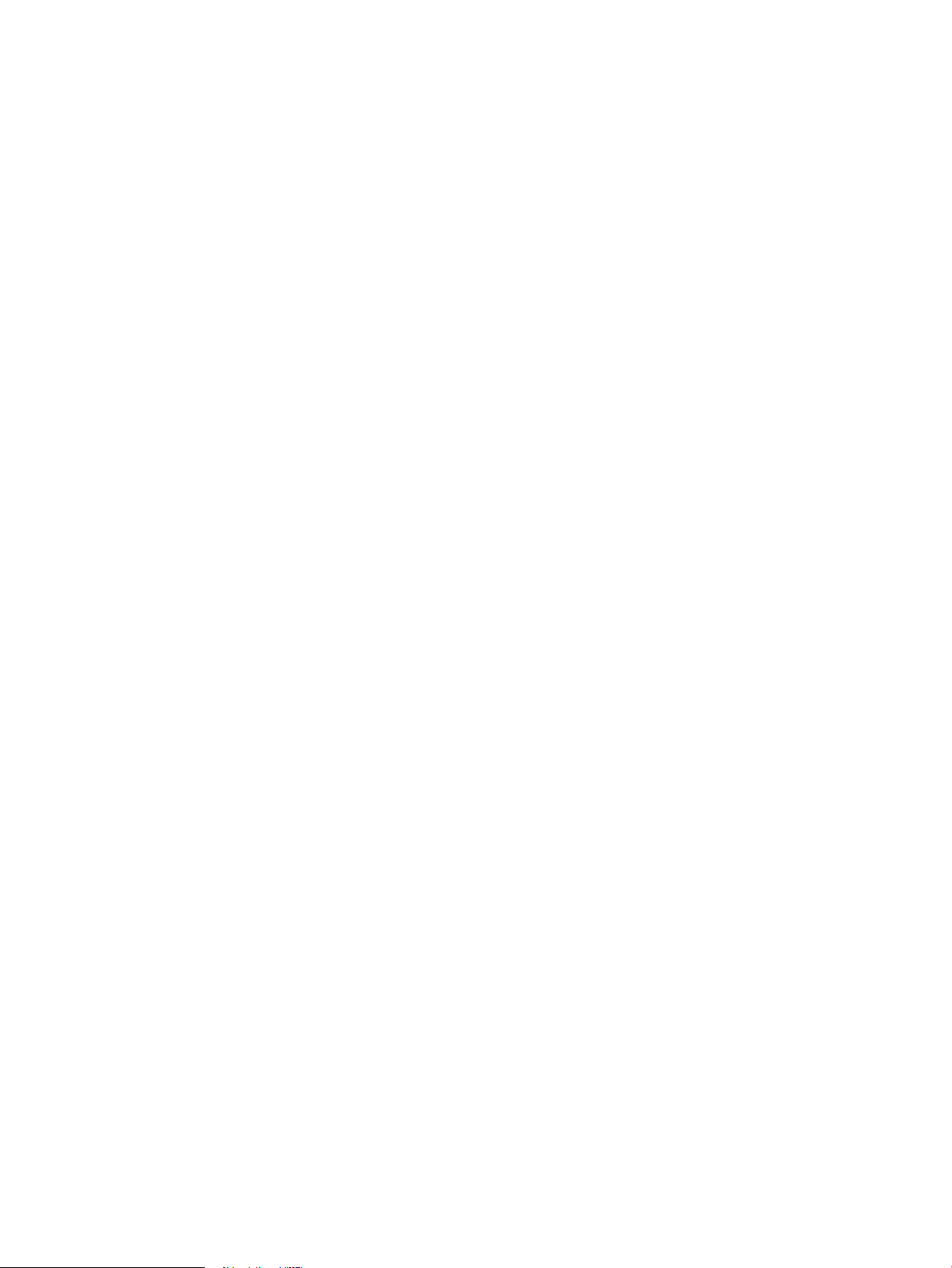
Page 3
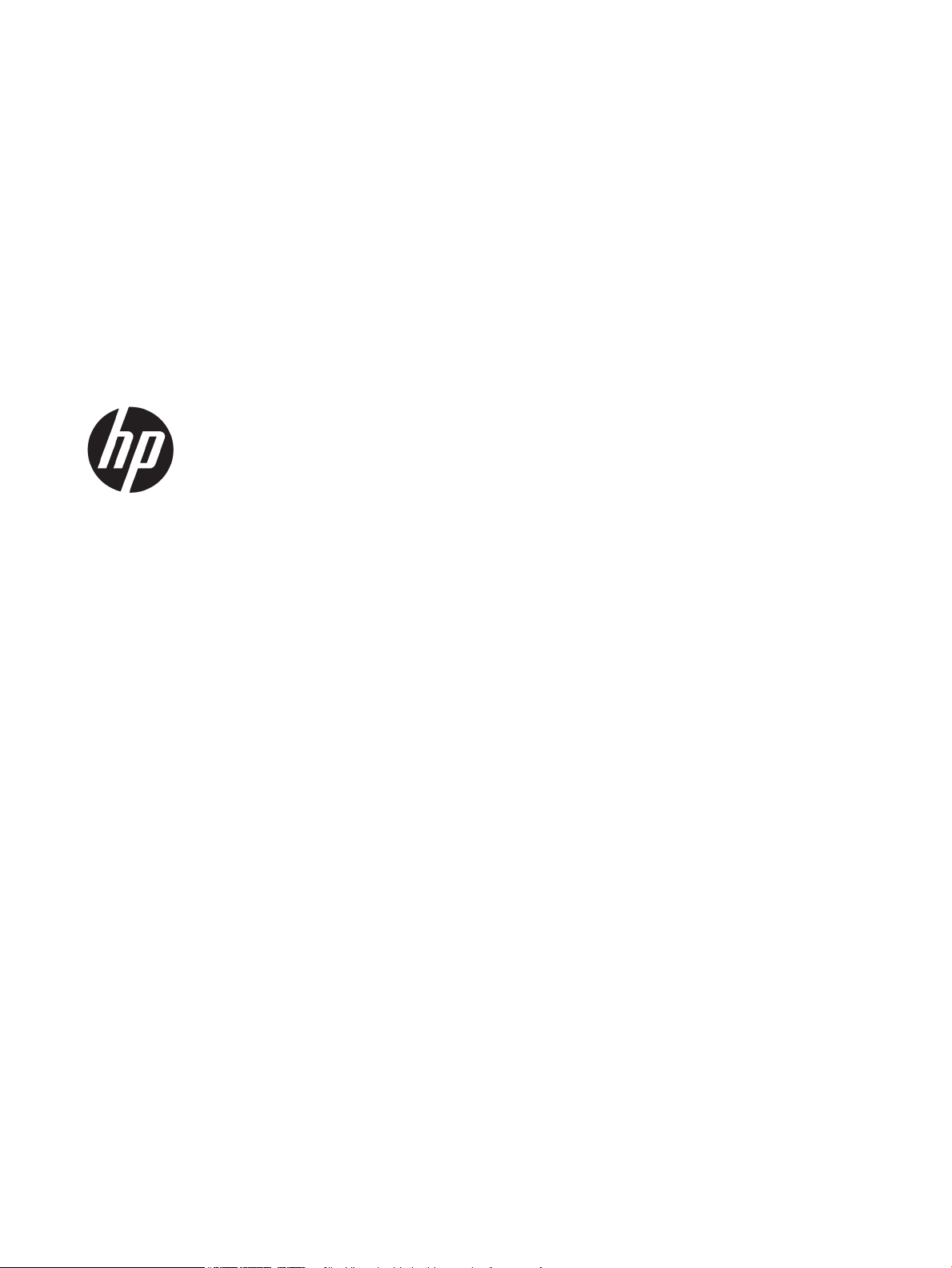
HP Color LaserJet Pro MFP M277
Kullanım Kılavuzu
Page 4
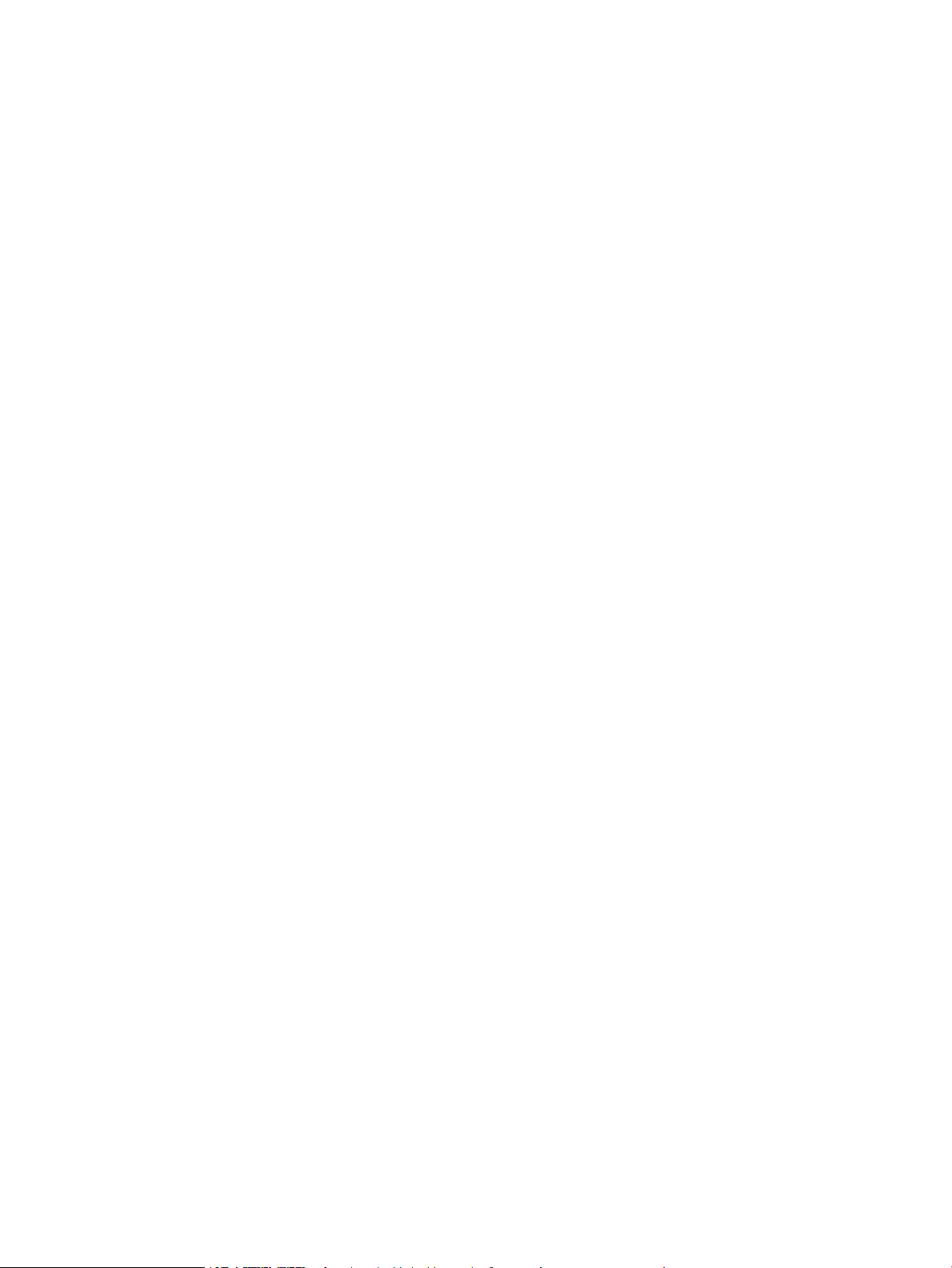
Telif Hakkı ve Lisans
Ticari Marka Onayları
© Copyright 2019 HP Development Company,
L.P.
Telif hakkı yasalarının izin verdiği durumlar
dışında, önceden yazılı izin alınmadan
çoğaltılması, uyarlanması veya çevrilmesi
yasaktır.
Burada yer alan bilgiler önceden haber
verilmeden değiştirilebilir.
HP ürünleri ve servisleriyle ilgili garantiler, söz
konusu ürün ve servislerle birlikte sunulan açık
garanti bildirimlerinde belirtilmiştir. Buradaki
hiçbir husus ek bir garanti oluşturacak şekilde
yorumlanmamalıdır. HP, teknik veya yazım
hatalarından ya da eksikliklerden sorumlu
değildir.
Edition 3, 8/2019
Adobe®, Adobe Photoshop®, Acrobat® ve
PostScript®, Adobe Systems Incorporated
kuruluşunun ticari markalarıdır.
Apple ve Apple logosu, Apple Computer, Inc.
kuruluşunun ABD ve diğer ülkelerde/bölgelerde
kayıtlı ticari markalarıdır. iPod, Apple Computer,
Inc. kuruluşunun ticari markasıdır. iPod yalnızca
yasal veya hak sahibi tarafından izin verilmiş
kopyalama içindir. Müzik hırsızlığı yapmayın.
Microsoft®, Windows®, Windows® XP ve
Windows Vista®; Microsoft Corporation şirketinin
ABD'de tescilli ticari markalarıdır.
UNIX®, Open Group kuruluşunun tescilli ticari
markasıdır.
Page 5
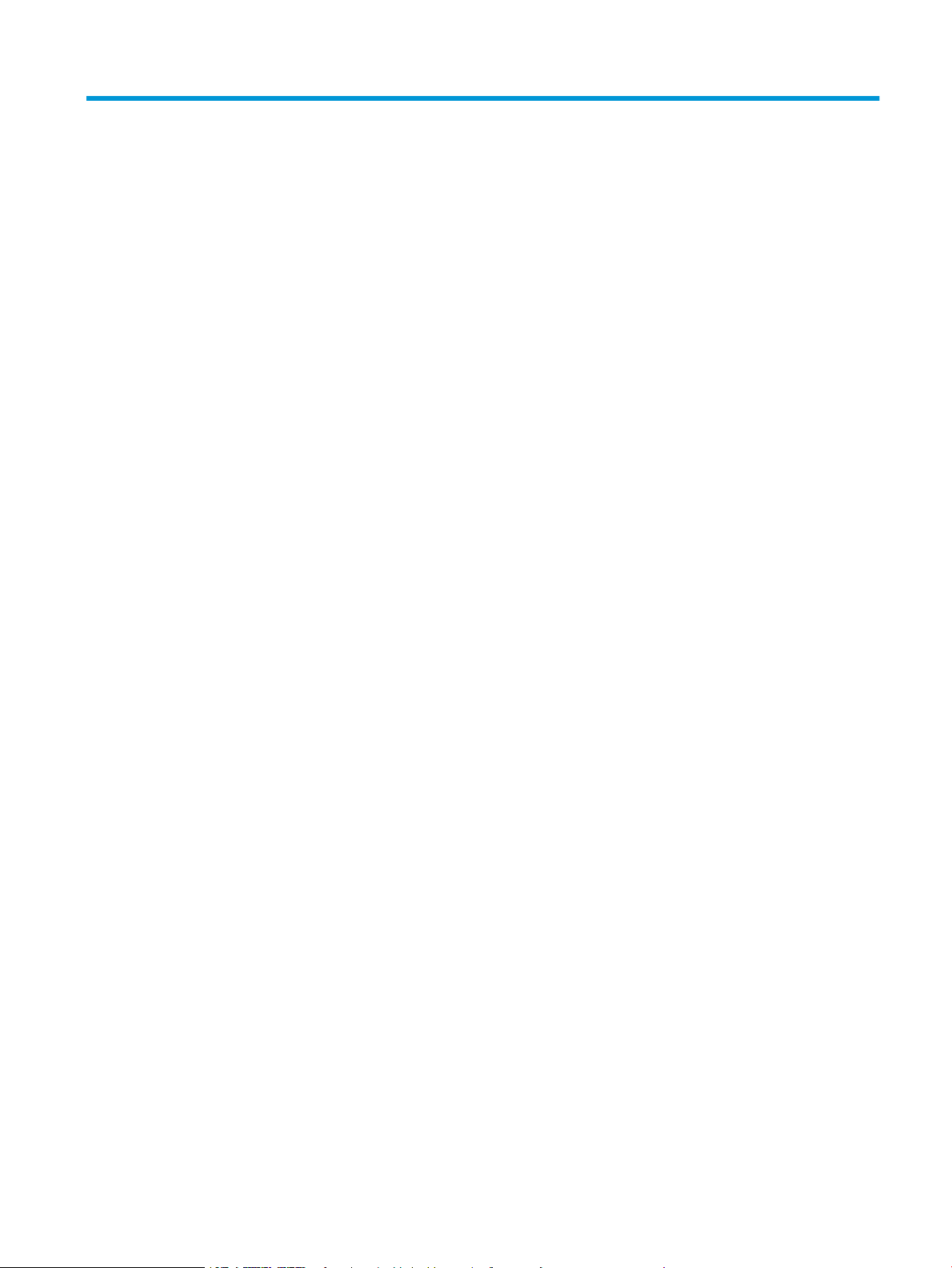
İçindekiler
1 Ürüne genel bakış ..................................................................................................................................................................................... 1
Ürün görünümleri ..................................................................................................................................................................... 2
Ürünün önden görünümü ................................................................................................................................... 2
Ürünün arkadan görünümü ................................................................................................................................ 3
Kontrol paneli görünümü ................................................................................................................................... 4
Ana ekran yerleşimi ......................................................................................................................... 5
Dokunmatik ekran kontrol panelini kullanma ............................................................................. 6
Ürün özellikleri .......................................................................................................................................................................... 7
Giriş ......................................................................................................................................................................... 7
Teknik özellikler .................................................................................................................................................... 7
Desteklenen işletim sistemleri ........................................................................................................................... 8
Mobil yazdırma çözümleri ................................................................................................................................... 9
Ürün boyutları .................................................................................................................................................... 11
Güç tüketimi, elektrikle ilgili özellikler ve akustik yayılımlar ....................................................................... 12
İşletim ortamı aralığı ......................................................................................................................................... 12
Ürün donanımı kurulumu ve yazılım yüklemesi ................................................................................................................ 13
2 Kağıt tepsileri ........................................................................................................................................................................................... 15
Kağıdı tek sayfalık yuvaya (Tepsi 1) yerleştirme ............................................................................................................... 16
Giriş ...................................................................................................................................................................... 16
Kağıdı tek sayfalık öncelikli besleme yuvasına yerleştirme ........................................................................ 16
Tek sayfalık öncelikli besleme yuvasına (Tepsi 1) zarf yerleştirme ........................................................... 17
Tepsi 1 kağıt yönü .............................................................................................................................................. 19
Tepsi 2'ye kağıt yerleştirme .................................................................................................................................................. 20
Giriş ...................................................................................................................................................................... 20
Tepsi 2'ye kağıt yerleştirme ............................................................................................................................. 20
Tepsi 2'ye zarf yerleştirme ............................................................................................................................... 22
Tepsi 2 kağıt yönü .............................................................................................................................................. 25
3 Sarf malzemeleri, aksesuarlar ve parçalar ......................................................................................................................................... 27
Sarf malzemeleri, aksesuarlar ve parçaları sipariş etme ................................................................................................. 28
TRWW iii
Page 6
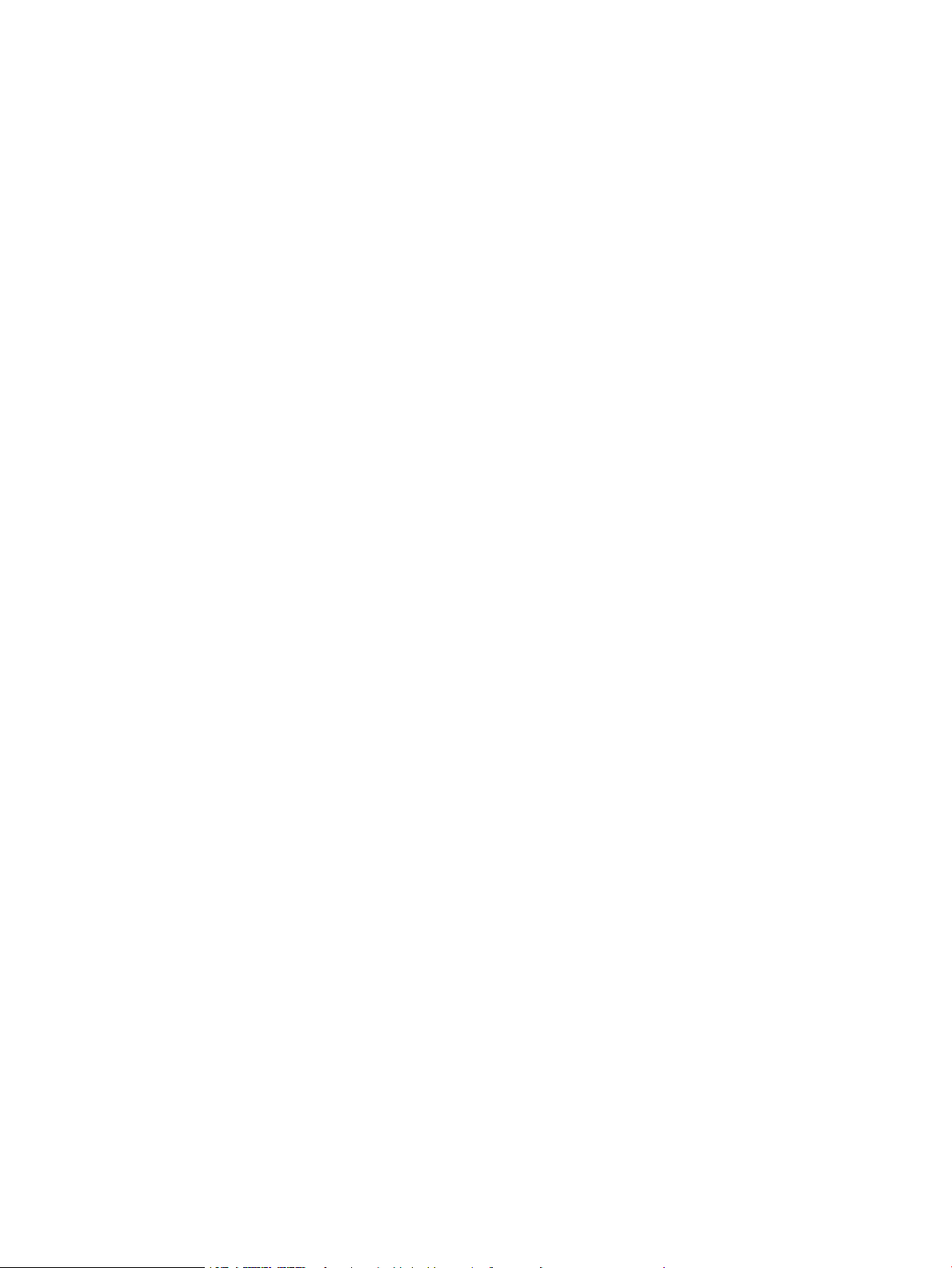
Sipariş etme ........................................................................................................................................................ 28
Sarf malzemeleri ve aksesuarlar .................................................................................................................... 28
Müşteri tarafından onarılabilir parçalar .......................................................................................................... 28
Toner kartuşlarını değiştirme ............................................................................................................................................... 30
Giriş ...................................................................................................................................................................... 30
Toner kartuşlarını çıkarma ve yerine takma .................................................................................................. 31
4 Yazdırma .................................................................................................................................................................................................. 37
Yazdırma görevleri (Windows) .............................................................................................................................................. 38
Nasıl tarama yapılır (Windows) ........................................................................................................................ 38
Otomatik olarak her iki yüze yazdırma (Windows) ....................................................................................... 39
Her iki yüze elle yazdırma (Windows) ............................................................................................................. 39
Kağıt başına birden fazla sayfa yazdırma (Windows) .................................................................................. 40
Kağıt türünü seçme (Windows) ....................................................................................................................... 40
Yazdırma görevleri (macOS) ................................................................................................................................................. 41
Nasıl yazdırılır (macOS) ..................................................................................................................................... 41
Her iki yüze otomatik yazdırma (macOS) ....................................................................................................... 41
Elle her iki yüze yazdırma (macOS) ................................................................................................................. 41
kağıt başına birden fazla sayfa yazdırma (macOS) ...................................................................................... 42
Kağıt türünü seçme (macOS) ........................................................................................................................... 42
Mobil yazdırma ....................................................................................................................................................................... 43
Giriş ...................................................................................................................................................................... 43
Wi-Fi Doğrudan ve NFC Yazdırma (yalnızca kablosuz modeller) ................................................................ 43
E-posta ile HP ePrint ......................................................................................................................................... 44
HP ePrint yazılımı ............................................................................................................................................... 44
AirPrint ................................................................................................................................................................. 45
Android katıştırılmış yazdırma ......................................................................................................................... 45
Doğrudan USB'den yazdırma ............................................................................................................................................... 46
5 Kopyalama ............................................................................................................................................................................................... 47
Kopyalama .............................................................................................................................................................................. 48
Her iki yüze yazdırma (dupleks) ........................................................................................................................................... 49
Her iki yüze el ile kopyalama (M277dw) ........................................................................................................ 49
6 Tarama ..................................................................................................................................................................................................... 51
HP Tarama yazılımını kullanarak tarama (Windows) ........................................................................................................ 52
HP Tarama yazılımını kullanarak tarama (OS X) ................................................................................................................ 53
USB ash diske tarama ......................................................................................................................................................... 54
Ağ Klasörüne Taramayı ayarlama ........................................................................................................................................ 55
Giriş ...................................................................................................................................................................... 55
iv TRWW
Page 7
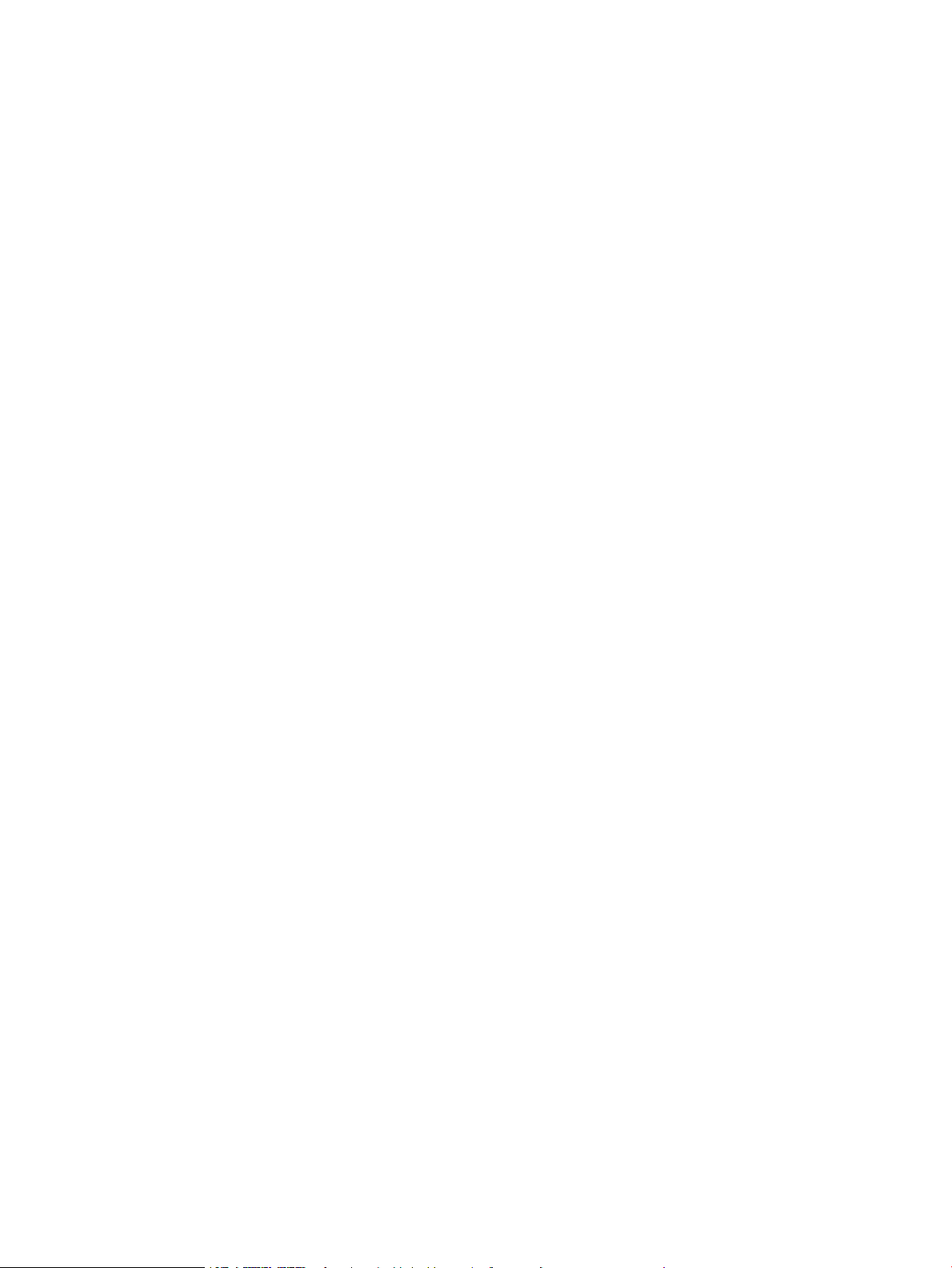
Ağ Klasörüne Tarama Sihirbazı'nı (Windows) kullanma .............................................................................. 55
HP Katıştırılmış Web Sunucusu ile Ağ Klasörüne Tara özelliğini ayarlama (Windows) ........................... 55
Ağ Klasörüne Tarama özelliğini Mac'te Kurma .............................................................................................. 56
Ağ klasörüne tarama ............................................................................................................................................................. 58
E-postaya Taramayı Ayarlama ............................................................................................................................................. 59
Giriş ...................................................................................................................................................................... 59
E-postaya Tarama Sihirbazı'nı kullanma (Windows) .................................................................................... 59
HP Katıştırılmış Web Sunucusu ile E-postaya Tara özelliğini ayarlama (Windows) ................................ 59
E-postaya Tarama özelliğini Mac'te Kurma ................................................................................................... 61
E-postaya tarama .................................................................................................................................................................. 63
Ek tarama görevleri ................................................................................................................................................................ 64
7 Faks ........................................................................................................................................................................................................... 65
Faks göndermeyi ve almayı ayarlama ................................................................................................................................ 66
Başlamadan önce .............................................................................................................................................. 66
Adım 1: Telefon bağlantı türünü belirleme .................................................................................................... 66
Adım 2: Faksı kurma .......................................................................................................................................... 67
Ayrı telefon hattı ............................................................................................................................ 67
Paylaşılan ses/faks hattı .............................................................................................................. 68
Telesekreterli paylaşılan ses/faks hattı ..................................................................................... 69
Adım 3: Faks saatini, tarihini ve başlığını yapılandırma ............................................................................... 70
HP Faks Ayar Sihirbazı .................................................................................................................. 70
Ürün kontrol paneli ....................................................................................................................... 71
HP Katıştırılmış Web Sunucusu (EWS) ve HP Device Toolbox (Windows) ............................. 71
Adım 4: Bir faks testi işlemi gerçekleştirin ..................................................................................................... 72
Faks gönderme ....................................................................................................................................................................... 73
Desteklenen faks uygulamaları ....................................................................................................................... 73
Numarayı ürün kontrol panelinden el ile çevirerek faks gönderme .......................................................... 73
Flatbed tarayıcıdan fakslama .......................................................................................................................... 73
Belge besleyiciden fakslama ........................................................................................................................... 74
Hızlı aramaları ve grup arama girişlerini kullanma ....................................................................................... 74
Faksı iptal etme .................................................................................................................................................. 75
HP yazılımını kullanarak faks gönderme (Windows) ........................................................................................................ 76
Hızlı arama girişleri oluşturma, düzenleme ve silme ....................................................................................................... 77
Faks telefon defterini oluşturmak ve düzenlemek için kontrol panelini kullanma ................................. 77
Diğer programlardaki telefon defteri verilerini kullanma ............................................................................ 77
Telefon defteri girişlerini silme ........................................................................................................................ 77
8 Ürünü yönetme ....................................................................................................................................................................................... 79
HP Web Hizmetleri uygulamalarını kullanma .................................................................................................................... 80
Ürünün bağlantı türünü değiştirme (Windows) ................................................................................................................. 81
TRWW v
Page 8
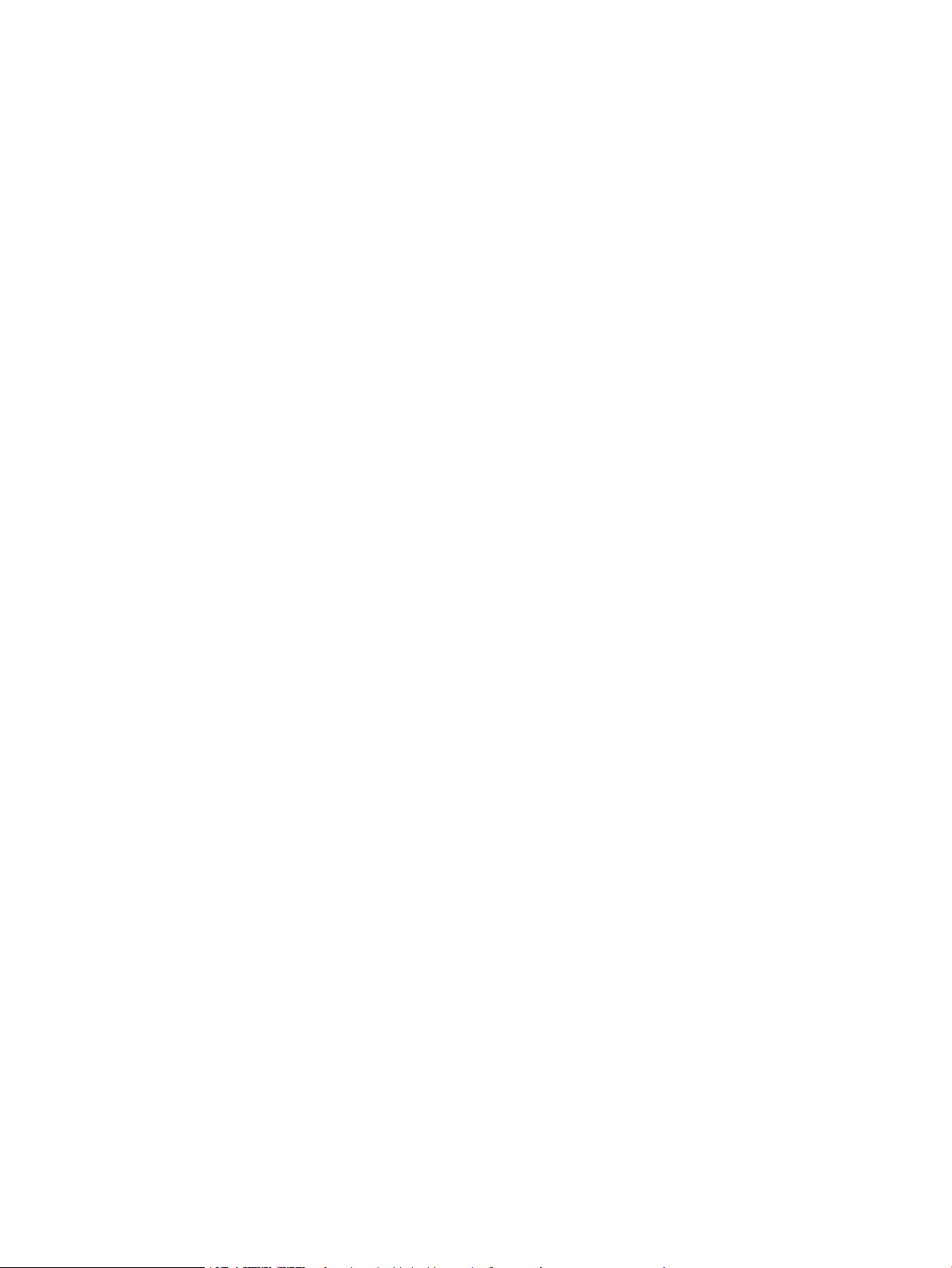
HP Katıştırılmış Web Sunucusu (EWS) ve HP Aygıt Araç Kutusu (Windows) ile gelişmiş yapılandırma ..................... 82
OS X için HP Utility (HP Yardımcı Programı) ile gelişmiş yapılandırma ........................................................................... 85
HP Utility'i açma ................................................................................................................................................. 85
HP Utility özellikleri ........................................................................................................................................... 85
IP ağ ayarlarını yapılandırma ................................................................................................................................................ 87
Giriş ...................................................................................................................................................................... 87
Yazıcı paylaşmayla ilgili sorumluluk reddi ..................................................................................................... 87
Ağ ayarlarını görüntüleme veya değiştirme .................................................................................................. 87
Ağ üzerinde ürünü yeniden adlandırma ......................................................................................................... 87
IPv4 TCP/IP parametrelerini kontrol panelinden el ile yapılandırma ......................................................... 88
Ürün güvenlik özellikleri ........................................................................................................................................................ 89
Giriş ...................................................................................................................................................................... 89
Katıştırılmış Web Sunucusunu kullanarak sistem parolasını atayın veya değiştirin ................................ 89
Ekonomi ayarları ..................................................................................................................................................................... 90
Giriş ...................................................................................................................................................................... 90
EconoMode ile yazdırma ................................................................................................................................... 90
Uyku/Otomatik Kapanma ayarını yapılandırma ............................................................................................ 90
Belirli Bir Süreden Sonra Kapanma gecikmesini ayarlayın ve ürünü 1 vat veya daha az güç
kullanacak şekilde yapılandırın ........................................................................................................................ 90
Kapanma Gecikmesi ayarını yapılandırma ..................................................................................................... 91
HP Web Jetadmin ................................................................................................................................................................... 92
Üretici yazılımını güncelleştirme .......................................................................................................................................... 93
Birinci yöntem: Üretici yazılımı kontrol panelini kullanarak güncelleme ................................................... 93
İkinci yöntem: Üretici yazılımı Üretici Yazılımı Güncelleme Yardımcı Programını kullanarak
güncelleme ......................................................................................................................................................... 94
9 Sorunları çözme ...................................................................................................................................................................................... 95
Müşteri desteği ....................................................................................................................................................................... 96
Kontrol paneli yardım sistemi .............................................................................................................................................. 97
Fabrika varsayılan ayarlarını geri yükleme ......................................................................................................................... 98
Ürün kontrol panelinde “Kartuş azaldı” veya “Kartuş çok azaldı” mesajı görüntüleniyor ........................................... 99
“Çok Düşük” ayarlarını değiştirme .................................................................................................................. 99
Faks özelliği olan ürünler için .................................................................................................... 100
Sarf malzemesi siparişi .................................................................................................................................. 100
Ürün kağıt almıyor veya yanlış besleme yapıyor ............................................................................................................ 101
Giriş .................................................................................................................................................................... 101
Ürün kağıt almıyor .......................................................................................................................................... 101
Ürün birden çok kağıt yaprağı alıyor ............................................................................................................. 101
Belge besleyici birden çok kağıt alıyor, sıkıştırıyor, kırıştırıyor ................................................................... 101
Kağıt sıkışmalarını giderme ................................................................................................................................................ 103
Giriş .................................................................................................................................................................... 103
vi TRWW
Page 9
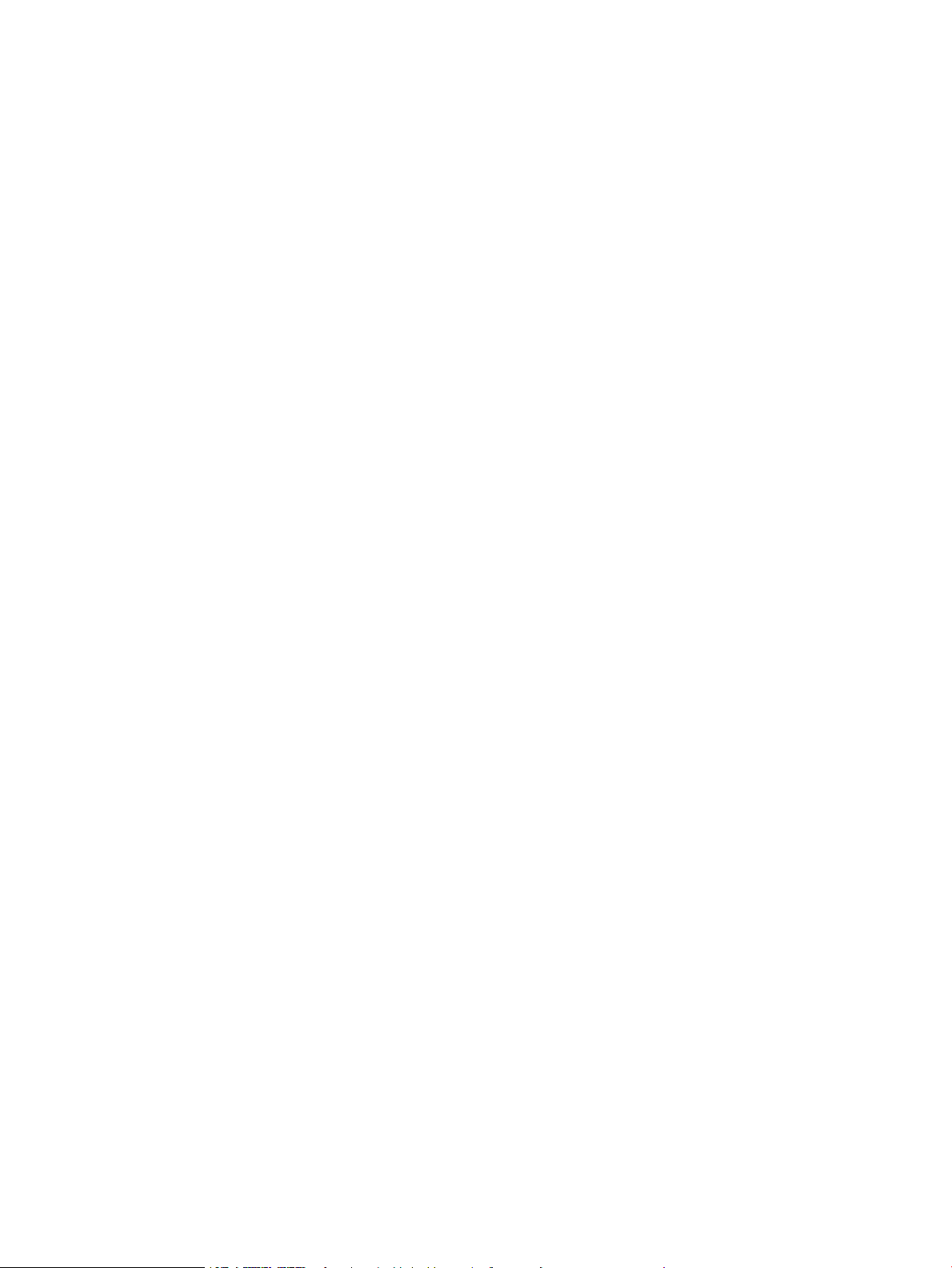
Sık veya yinelenen kağıt sıkışmaları mı yaşıyorsunuz? ............................................................................. 103
Kağıt sıkışması konumları .............................................................................................................................. 104
Belge besleyicideki kağıt sıkışmalarını giderme ......................................................................................... 105
Tek sayfalık yuvadaki (Tepsi 1) kağıt sıkışmalarını giderme ..................................................................... 107
Tepsi 2'deki kağıt sıkışmalarını giderme ...................................................................................................... 109
Arka kapaktaki ve füzer alanındaki kağıt sıkışmalarını giderme .............................................................. 111
Çıktı kutusundaki kağıt sıkışmalarını giderme ............................................................................................ 113
Çift taraı baskı ünitesindeki kağıt sıkışmalarını giderme (yalnızca çift taraı baskı modellerinde) .. 114
Baskı kalitesini artırma ........................................................................................................................................................ 116
Giriş .................................................................................................................................................................... 116
Farklı bir yazılım programından yazdırma ................................................................................................... 116
Yazdırma işi kağıt türü ayarını kontrol etme ............................................................................................... 116
Kağıt türü ayarını denetleme (Windows) ................................................................................ 116
Kağıt türü ayarını denetleme (OS X) ........................................................................................ 117
Toner kartuşu durumunu kontrol etme ....................................................................................................... 117
Baskı kalitesi sayfası yazdırın ve inceleyin .................................................................................................. 118
Ürünü temizleme ............................................................................................................................................ 118
Temizleme sayfası yazdırma .................................................................................................... 118
Tarayıcı camında kir veya leke olup olmadığını kontrol etme .............................................. 119
Toner kartuşunu görsel olarak denetleme ................................................................................................. 119
Kağıdı ve yazdırma ortamını denetleme ...................................................................................................... 119
Birinci adım: HP özelliklerine uygun kağıt kullanma ............................................................. 119
İkinci adım: Ortamı denetleme ................................................................................................. 120
Renkleri hizalamak için ürünü kalibre etme ................................................................................................ 120
Diğer yazdırma işi ayarlarını denetleme ...................................................................................................... 120
EconoMode ayarlarını denetleme ............................................................................................ 121
Renk ayarlarını belirleme (Windows) ....................................................................................... 121
Farklı bir yazıcı sürücüsü deneme ................................................................................................................ 122
Kopyalama ve görüntü tarama kalitesini artırma ........................................................................................................... 124
Giriş .................................................................................................................................................................... 124
Tarayıcı camında kir veya leke olup olmadığını kontrol etme ................................................................... 124
Belge besleyici kullanırken çizgi ve şeritleri ortadan kaldırma ................................................................. 125
Kağıt ayarlarını denetleme ............................................................................................................................. 125
Görüntü ayarlama ayarlarını değiştirme ..................................................................................................... 125
Metin veya resimler için en iyi duruma getirme .......................................................................................... 126
Tarayıcı çözünürlüğü ve renk ayarlarını bilgisayarda kontrol edin ........................................................... 126
Çözünürlük ve renk kılavuzları ................................................................................................. 126
Renk .............................................................................................................................................. 127
Kenardan kenara kopyalama ......................................................................................................................... 127
Belge besleyicideki kağıt alma silindirlerini ve ayırma tamponunu temizleme ..................................... 127
Faks görüntü kalitesini artırın ............................................................................................................................................ 129
TRWW vii
Page 10
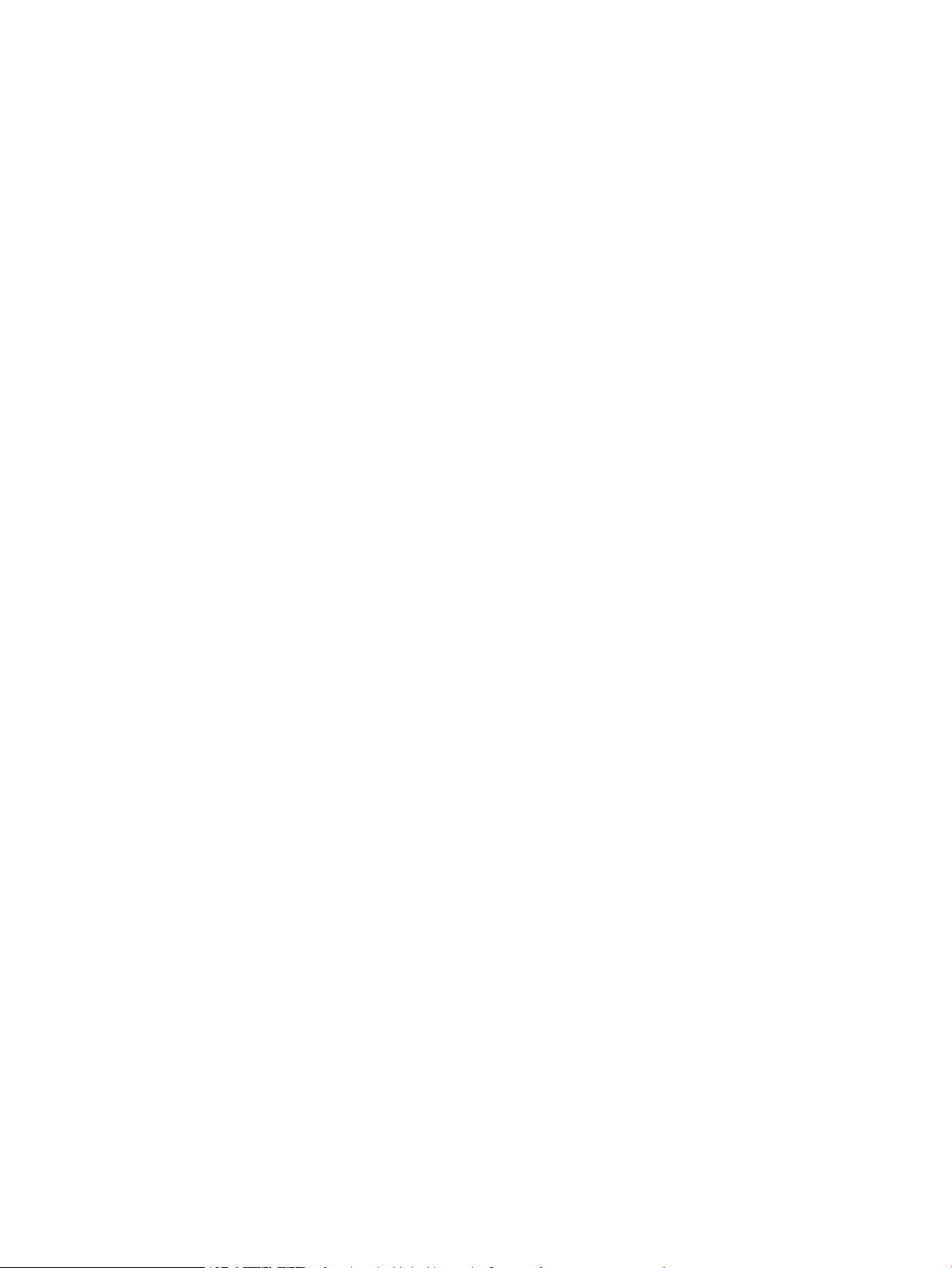
Giriş .................................................................................................................................................................... 129
Tarayıcı camında kir veya leke olup olmadığını kontrol etme ................................................................... 129
Faks gönderme çözünürlüğü ayarlarını denetleme .................................................................................. 129
Hata düzeltme ayarlarını denetleme ........................................................................................................... 130
Sayfaya sığdır ayarını denetleme ................................................................................................................. 130
Belge besleyicideki kağıt alma silindirlerini ve ayırma tamponunu temizleme ..................................... 130
Farklı bir faks makinesine gönderme ........................................................................................................... 132
Gönderenin faks makinesini denetleme ...................................................................................................... 132
Kablolu ağ sorunlarını çözme ............................................................................................................................................ 133
Giriş .................................................................................................................................................................... 133
Kötü fiziksel bağlantı ...................................................................................................................................... 133
Bilgisayar ürün için hatalı IP adresi kullanıyor ............................................................................................. 133
Bilgisayar ürünle iletişim kuramıyor ............................................................................................................. 133
Ürün ağ için hatalı bağlantı ve dupleks ayarları kullanıyor ....................................................................... 134
Yeni yazılım programları uyumluluk sorunlarına neden olmuş olabilir .................................................. 134
Bilgisayar veya iş istasyonu hatalı ayarlanmış olabilir .............................................................................. 134
Ürün devre dışı veya diğer ağ ayarları yanlış .............................................................................................. 134
Kablosuz ağ sorunlarını çözme ......................................................................................................................................... 135
Giriş .................................................................................................................................................................... 135
Kablosuz bağlantı kontrol listesi ................................................................................................................... 135
Kablosuz yapılandırma tamamlandıktan sonra ürün yazdırmıyor .......................................................... 136
Ürün yazdırmıyor ve bilgisayarda üçüncü taraf güvenlik duvarı yüklü ................................................... 136
Kablosuz yönlendirici veya ürün taşındıktan sonra kablosuz bağlantı çalışmıyor ................................ 136
Kablosuz ürününe daha fazla bilgisayar bağlanamıyor ............................................................................ 136
Kablosuz ürünü VPN'e bağlandığında iletişim kesiliyor ............................................................................. 137
Ağ, kablosuz ağlar listesinde görünmüyor ................................................................................................. 137
Kablosuz ağ çalışmıyor ................................................................................................................................... 137
Kablosuz ağ tanılama testi yapma ............................................................................................................... 137
Kablosuz ağda paraziti azaltma .................................................................................................................... 137
Faks sorunlarını çözme ....................................................................................................................................................... 139
Giriş .................................................................................................................................................................... 139
Faks sorun giderme kontrol listesi ............................................................................................................... 139
Genel faks sorunlarını giderme ..................................................................................................................... 140
Fakslar yavaş gönderiliyor ........................................................................................................ 140
Faksın kalitesi kötü ..................................................................................................................... 141
Faks kesiliyor veya iki sayfaya yazdırılıyor .............................................................................. 142
Dizin ............................................................................................................................................................................................................ 143
viii TRWW
Page 11
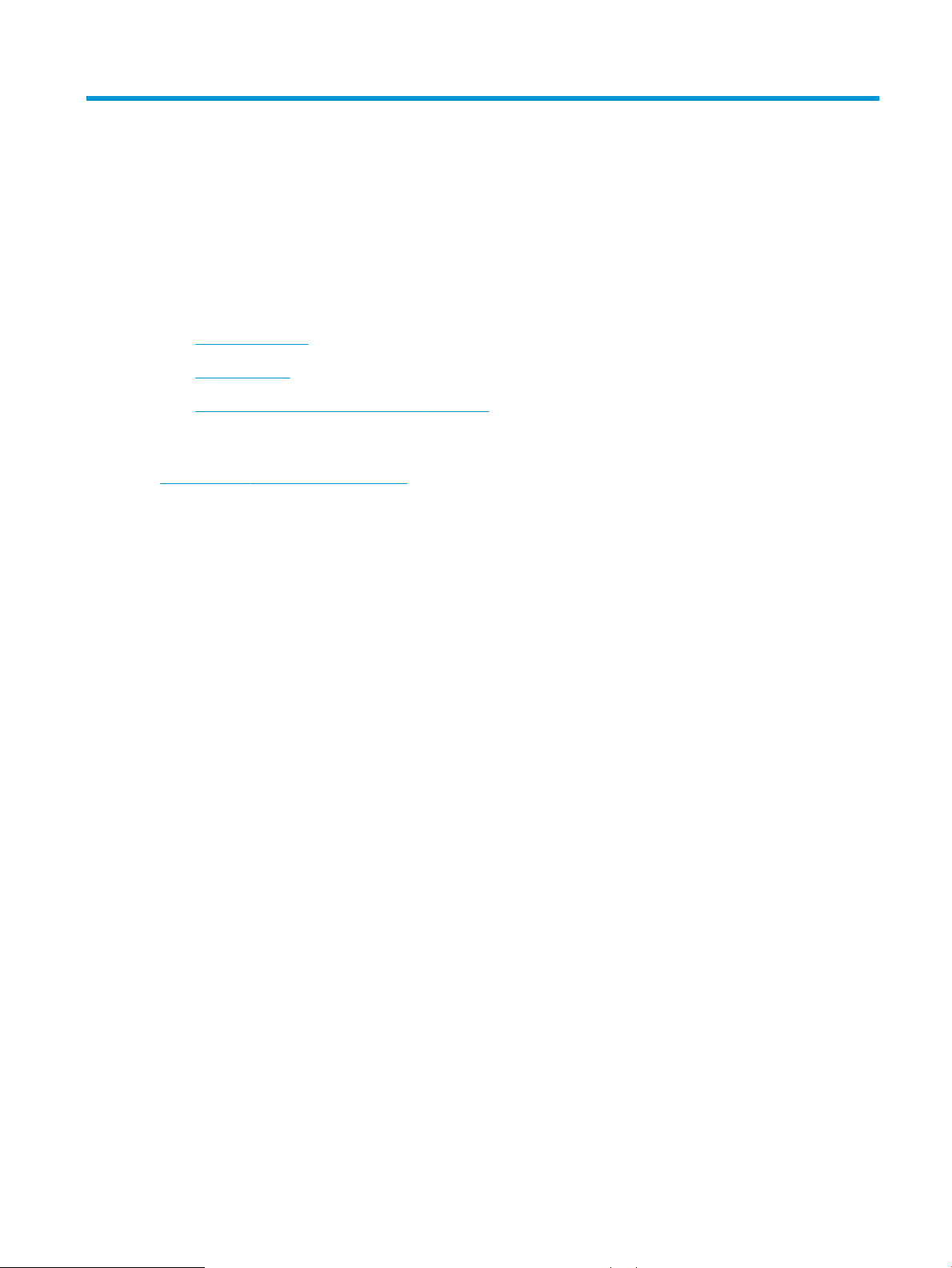
1 Ürüne genel bakış
●
Ürün görünümleri
●
Ürün özellikleri
●
Ürün donanımı kurulumu ve yazılım yüklemesi
Daha fazla bilgi için:
www.hp.com/support/colorljMFPM277 sitesini ziyaret edin.
HP'nin ürün için sağladığı her şeyi kapsayan yardım aşağıdaki bilgileri içerir:
● Yükleme ve yapılandırma
● Bilgi alma ve kullanma
● Sorunları çözme
● Yazılım güncelleştirmelerini indirme
● Destek forumlarına katılma
● Garanti ve yasal bilgileri bulma
TRWW 1
Page 12

Ürün görünümleri
1
3
4
2
10
9
8
6
5
7
●
Ürünün önden görünümü
●
Ürünün arkadan görünümü
●
Kontrol paneli görünümü
Ürünün önden görünümü
1 Belge besleyici
2 Tarayıcı
3 Kontrol paneli (görünüm kolaylığı için yukarı eğrilir)
4 Bilgisayarsız yazdırma ve tarama için Walk-up USB bağlantı noktası
5 Çıkış bölmesi
6 Çıkış bölmesi uzantısı
7 Ön kapak (toner kartuşuna erişim sağlar)
8 Açma/kapatma düğmesi
9 Tek sayfalık öncelikli besleme yuvası (Tepsi 1)
10 Ana giriş tepsisi (Tepsi 2)
2 Bölüm 1 Ürüne genel bakış TRWW
Page 13
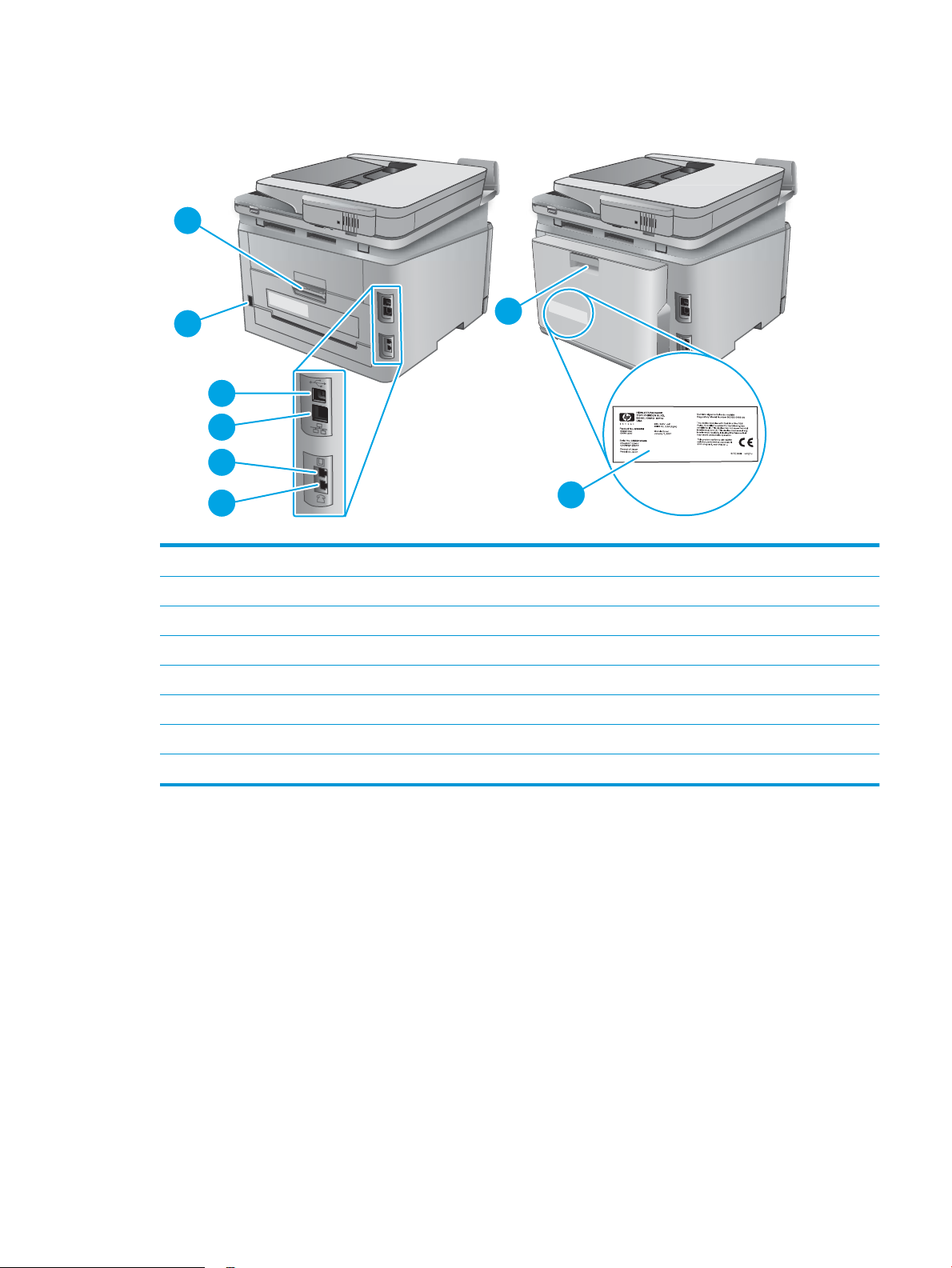
Ürünün arkadan görünümü
2
1
7
4
3
5
6
8
1 Arka kapak (kağıt sıkışmalarını gidermek için erişim sağlar)
2 Güç bağlantısı
3 USB bağlantı noktası
4 Ethernet bağlantı noktası
5 Faks hat girişi bağlantı noktası
6 Faks telefon bağlantı noktası
7 Çift taraı baskı ünitesi (yalnızca çift taraı baskı modelleri)
8 Seri numarası ve ürün numarası etiketi
TRWW Ürün görünümleri 3
Page 14
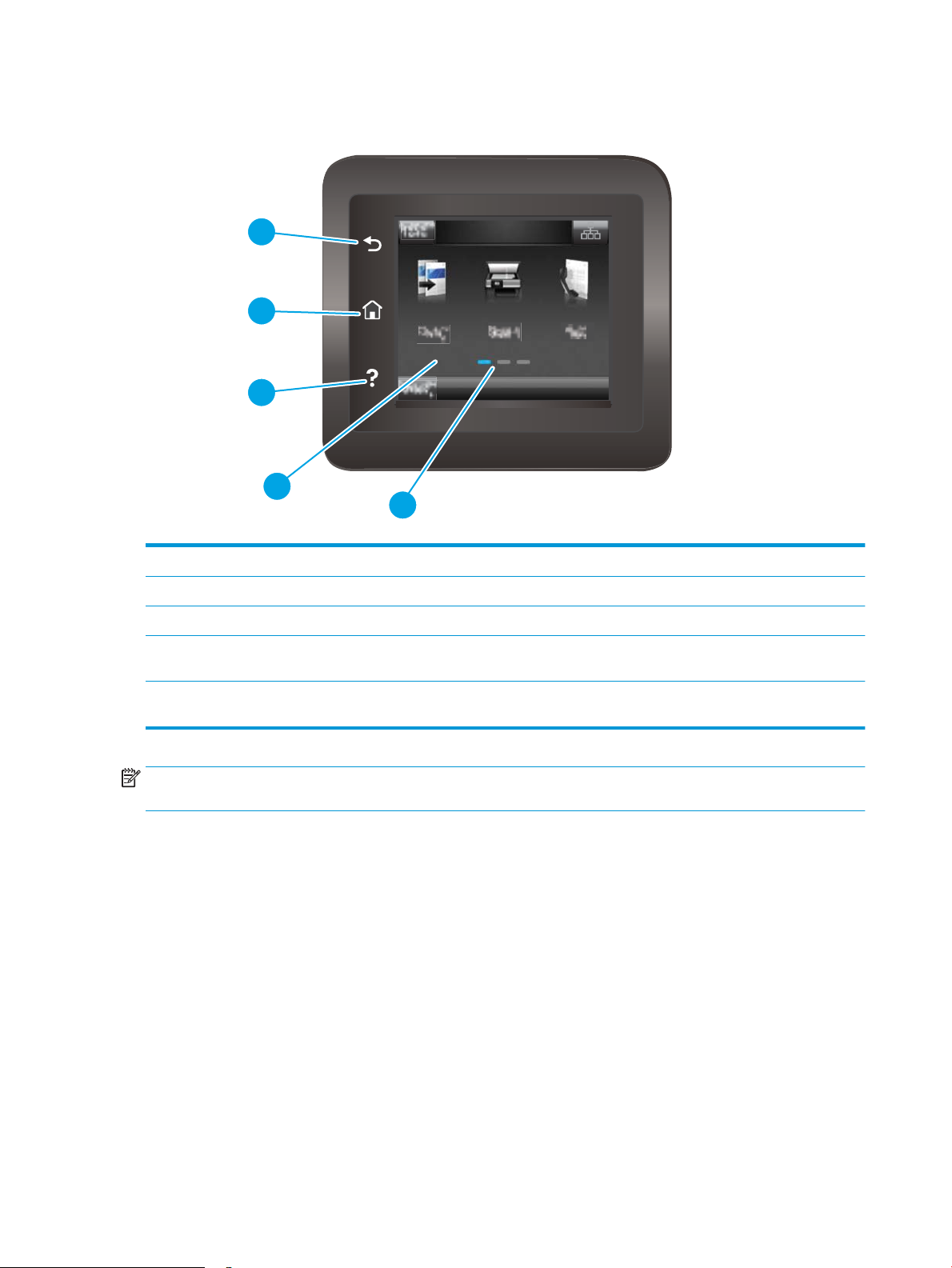
Kontrol paneli görünümü
4
3
2
1
5
1 HP Geri düğmesi Önceki ekrana geri döner
2 Ana ekran düğmesi Ana ekrana erişim sağlar
3 Yardım düğmesi Kontrol paneli yardım sistemine erişim sağlar
4 Renkli dokunmatik ekran Menülere, yardım animasyonlarına ve ürün bilgilerine erişim
sağlar.
5 Ana sayfa ekran göstergesi Ekran, kontrol panelinin görüntülemekte olduğu Ana ekranı
belirtir.
NOT: Kontrol panelinin standart bir İptal düğmesi yoktur, ancak birçok ürün işleminde dokunmatik ekranda bir
İptal düğmesi görünür. Bu, kullanıcıların bir işlemi ürün tamamlamadan iptal etmesine olanak tanır.
4 Bölüm 1 Ürüne genel bakış TRWW
Page 15
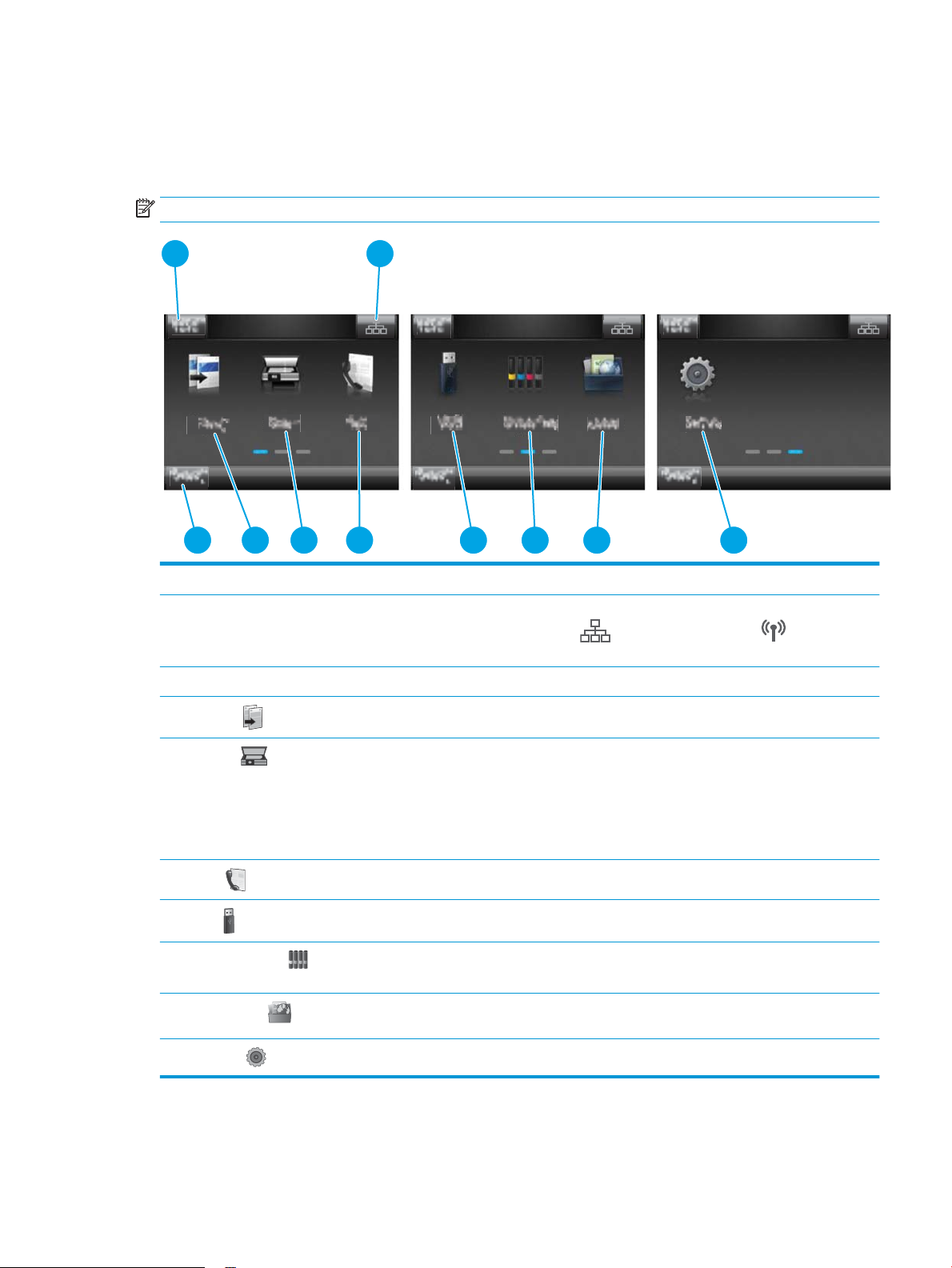
Ana ekran yerleşimi
1 2
3
4 5 6 8
9
7 10
Ana ekran, ürün özelliklerine erişim sağlar ve ürünün geçerli durumunu belirtir.
Ürün kontrol panelinde Ana ekran düğmesine dokunarak istediğiniz zaman Ana ekrana dönebilirsiniz.
NOT: Ana ekranda görüntülenen özellikler, ürün yapılandırmasına bağlı olarak değişebilir.
1 Sıfırla düğmesi Geçici iş ayarlarını varsayılan ürün ayarlarına sıfırlamak için bu düğmeye dokunun.
2 Bağlantı Bilgisi düğmesi Ağ bilgilerinin sağlandığı Bağlantı Bilgisi menüsünü açmak için bu düğmeye dokunun. Düğme, ürünün
3 Ürün durumu Bu ekran alanı, genel ürün durumuyla ilgili bilgiler sağlar.
4
Kopyala düğmesi
5
Tarama düğmesi
6
Faks düğmesi
7
USB düğmesi
8
Sarf Malzemeleri
düğmesi
9
Uygulamalar düğmesi
bağlı olduğu ağın türüne göre kablolu bir ağ veya kablosuz bir ağ simgesi şeklinde
görünür.
Kopyalama özelliğini açmak için bu düğmeye dokunun.
Tarama özelliklerini açmak için bu düğmeye dokunun:
● USB Sürücüye Tara
● Ağ Klasörüne Tara
● E-postaya Tara
Faks özelliklerini açmak için bu düğmeye dokunun.
USB Flaş Sürücüsü menüsünü açmak için bu düğmeye dokunun.
Sarf malzemeleri durumuyla ilgili bilgileri görüntülemek için bu düğmeye dokunun.
Belirli Web uygulamalarından doğrudan yazdırmak üzere Uygulamalar menüsünü açmak için bu
düğmeye dokunun.
10
Kurulum düğmesi
Kurulum menüsünü açmak için bu düğmeye dokunun.
TRWW Ürün görünümleri 5
Page 16
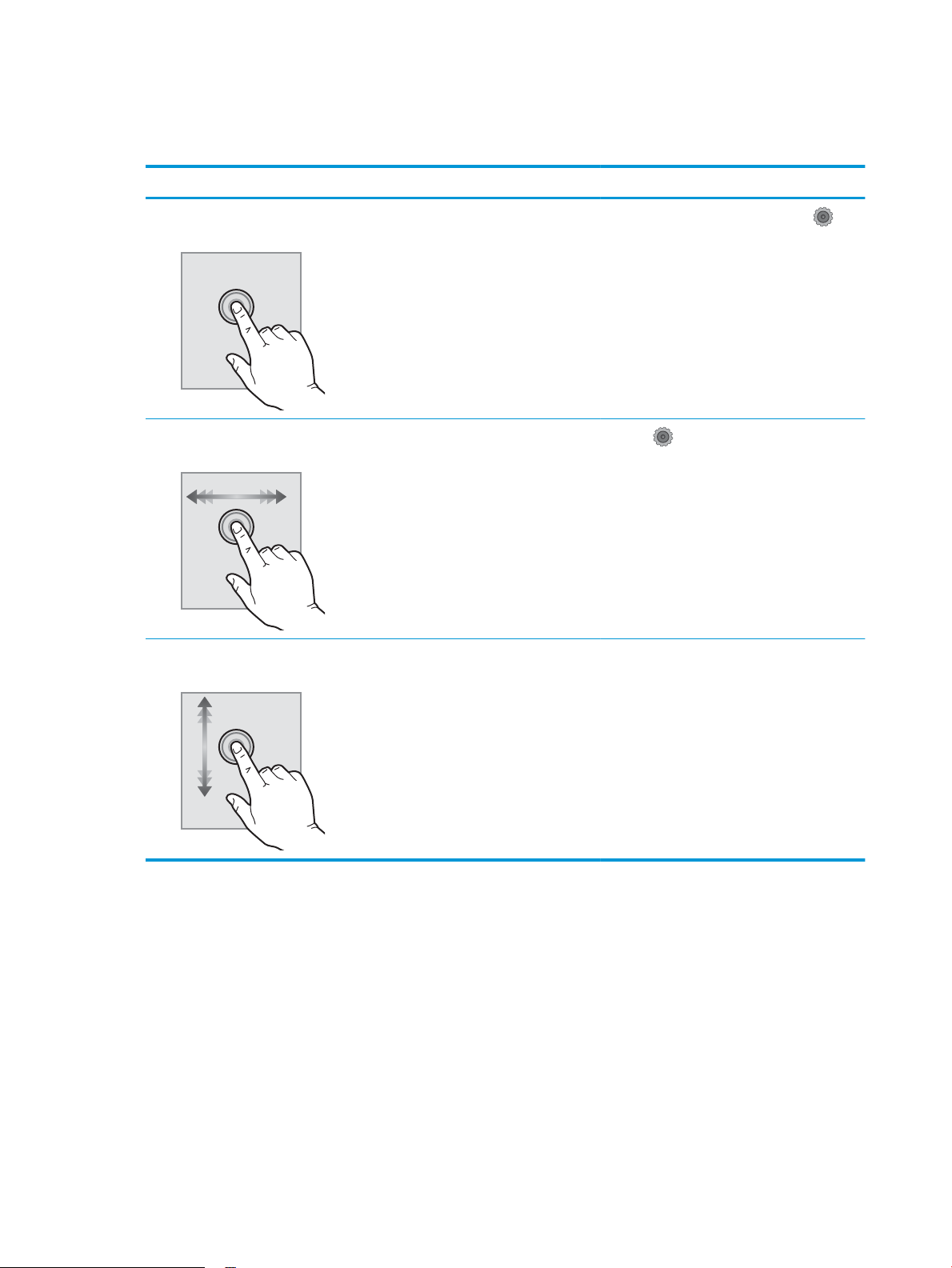
Dokunmatik ekran kontrol panelini kullanma
Ürün dokunmatik ekran kontrol panelini kullanmak için aşağıdaki işlemleri uygulayın.
İşlem Açıklama Örnek
Dokunma Bir öğeyi seçmek veya ilgili menüyü açmak için
ekranda bir öğeye dokunun. Ayrıca, menülerde
gezinirken kaydırmayı durdurmak için ekrana kısa
bir süreliğine dokunun.
Çekme Ekrana dokunun ve ardından ekranı yanlara
kaydırmak için parmağınızı yatay olarak hareket
ettirin.
Kaydırma Ekrana dokunun ve ardından ekranı hareket
ettirmek için parmağınızı kaldırmadan dikey
olarak sürükleyin.
Kurulum menüsünü açmak için Kurulum
düğmesine dokunun.
Kurulum düğmesine erişmek için Ana ekranı
parmağınızla çekin.
Kurulum menüsünü kaydırın.
6 Bölüm 1 Ürüne genel bakış TRWW
Page 17
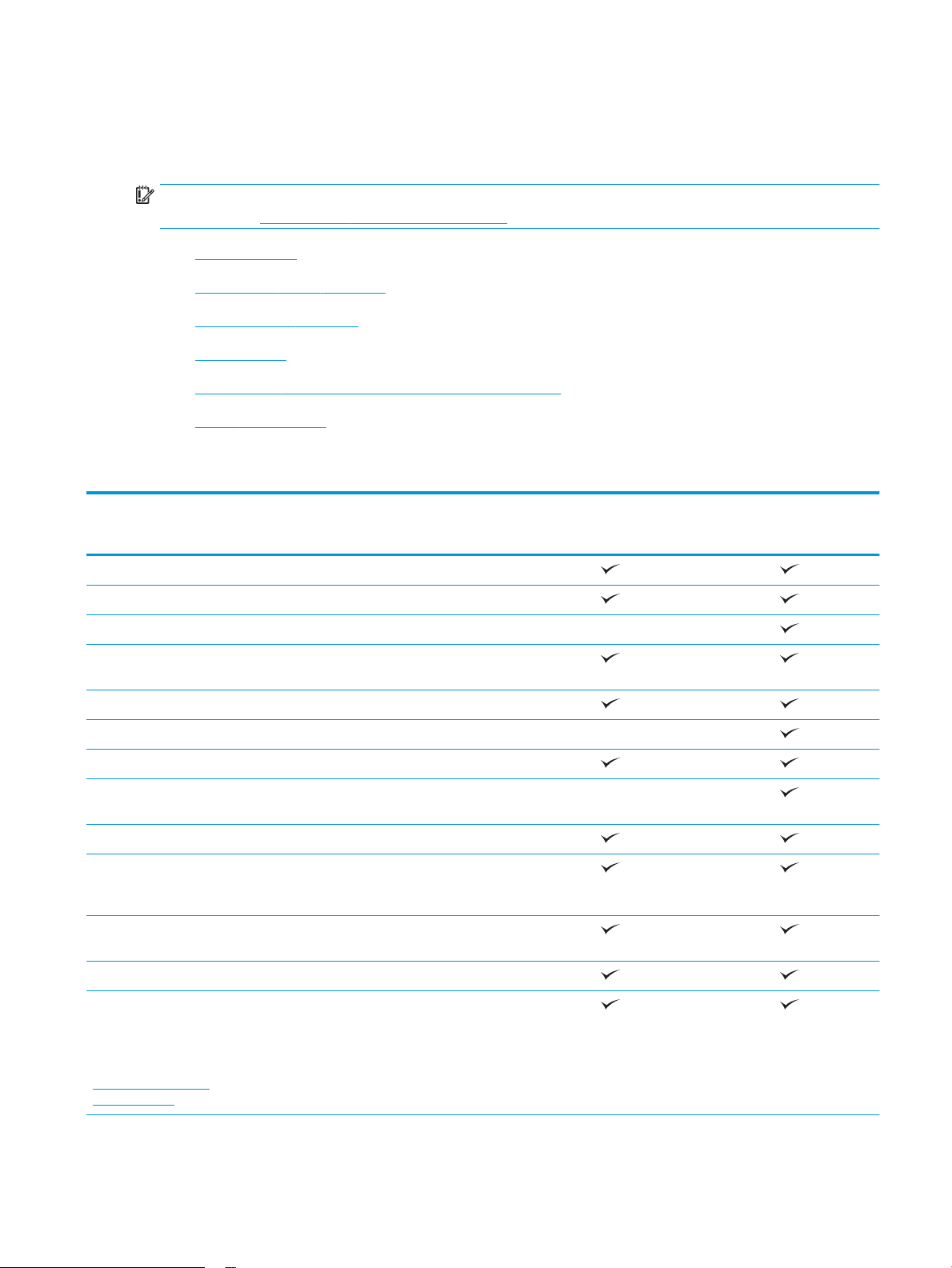
Ürün özellikleri
Giriş
ÖNEMLİ: Aşağıdaki teknik özellikler bu yayının hazırlandığı tarihte doğrudur, ancak ileride değiştirilebilir. Güncel
bilgiler için bkz. www.hp.com/support/colorljMFPM277.
●
Teknik özellikler
●
Desteklenen işletim sistemleri
●
Mobil yazdırma çözümleri
●
Ürün boyutları
●
Güç tüketimi, elektrikle ilgili özellikler ve akustik yayılımlar
●
İşletim ortamı aralığı
Teknik özellikler
Model adı
Ürün numarası
Kağıt yükleme Tek sayfa öncelikli besleme yuvası (Tepsi 1)
Tepsi 2 (150 yapraklık kapasite)
Otomatik çift taraı yazdırma Kullanılamaz
Bağlantı 10/100/1000 IPv4 ve IPv6 ile Ethernet LAN
bağlantısı
Yüksek Hızlı USB 2.0
Kablosuz ağ bağlantısı için yazdırma sunucusu Kullanılamaz
Kolay erişimli USB bağlantı noktası
Mobil aygıtlardan yazdırmak için HP yakın alan
iletişimi (NFC) ve Wi-Fi Doğrudan olanakları
Kontrol paneli ekranı ve girişi Renkli dokunmatik ekran kontrol paneli
Yazdırma A4 boyutunda kağıda dakikada 18 sayfa (ppm) ve
letter boyutunda kağıda dakikada 19 sayfa
hızında yazdırır
Kolay erişimli USB'den yazdırma (bilgisayar
gerekmez)
M277n
B3Q10A
Kullanılamaz
M277dw
B3Q11A
Faks
Kopyalama ve Tarama
NOT: Kopyalama ve tarama
hızları değiştirilebilir. En
güncel bilgiler için bkz.
www.hp.com/support/
colorljMFPM277.
Dakikada 19 sayfa (ppm) kopyalar
Dakikada 26 sayfa (ppm) tarar
TRWW Ürün özellikleri 7
Page 18
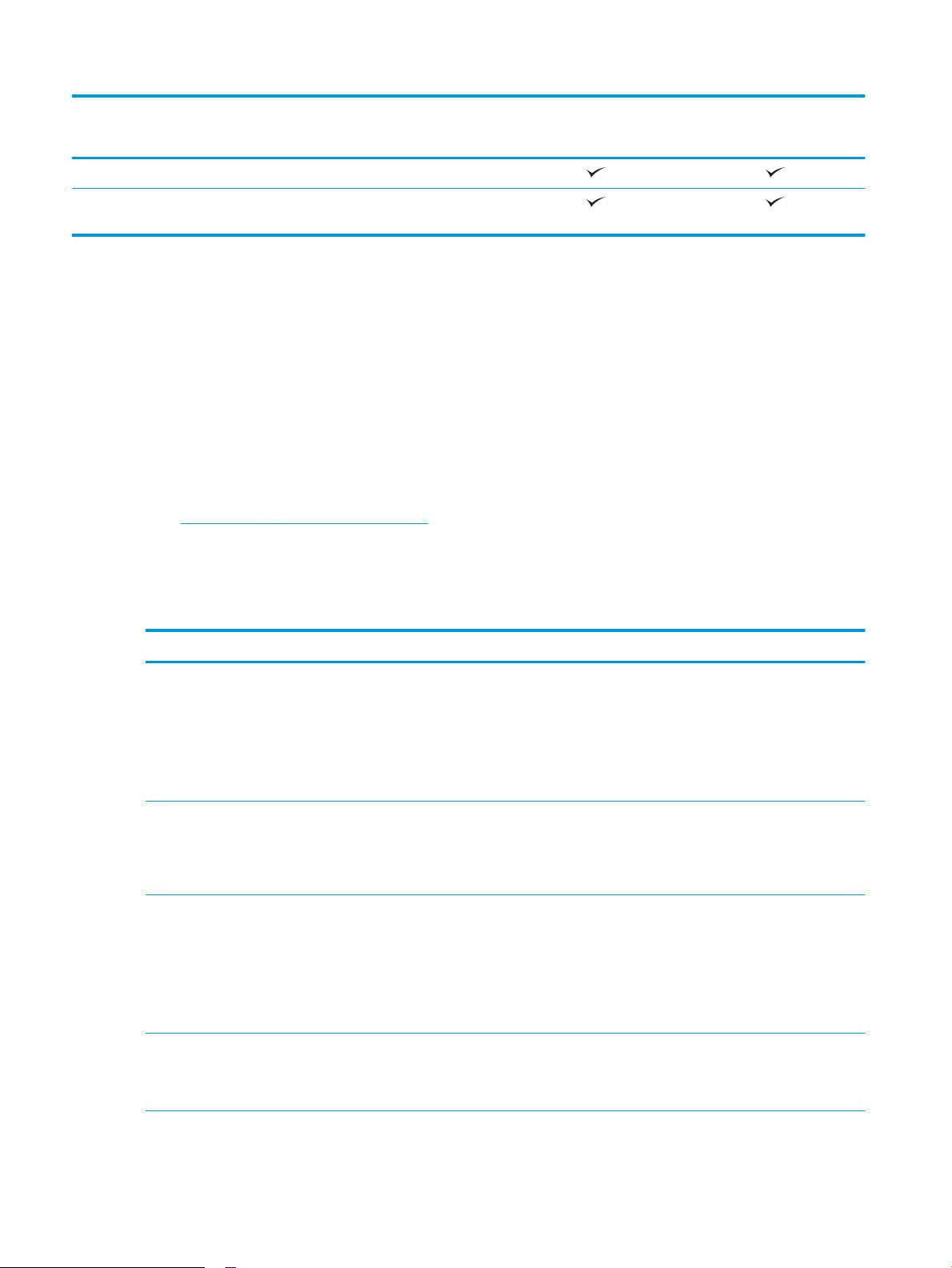
Model adı
M277n
M277dw
Ürün numarası
50 sayfalık belge besleyici
E-postaya Tara, USB'ye Tara ve Ağ Klasörüne Tara
seçenekleri
Desteklenen işletim sistemleri
Aşağıdaki bilgiler ürüne özel Windows PCL 6 ve OS X yazdırma sürücüleri ile ürünle verilen yazılım kurulum CD'si
için geçerlidir.
Windows: HP Yazılım Yükleyici CD'si, tam yazılım yükleyici kullanıldığında isteğe bağlı yazılımla birlikte Windows
işletim sistemine bağlı olarak HP PCL.6 veya HP PCL 6 sürücüsünü yükler.
Mac bilgisayarlar ve OS X: Bu ürünle Mac bilgisayarlar ve Apple mobil aygıtlar desteklenir. OS X yazdırma sürücüsü
ve yazdırma yardımcı programı hp.com adresinden indirilebilir ve Apple Software Update üzerinden de erişilebilir.
OS X için HP yükleyici yazılımı ürünle birlikte gelen CD'ye dahil değildir. OS X yükleyici yazılımını indirmek için
aşağıdaki adımları uygulayın:
1. www.hp.com/support/colorljMFPM277 sitesini ziyaret edin.
2. Destek Seçenekleri'ni belirleyin, ardından İndirme Seçenekleri altından Sürücüler, Yazılım ve Ürün Yazılımı'nı
seçin.
3. İşletim sistemi sürümünü tıklatın ve ardından İndir düğmesini tıklatın.
B3Q10A
B3Q11A
İşletim sistemi Sürücü yüklendi Notlar
Windows® XP SP3 veya üstü, 32
bit
Windows Vista®, 32 bit HP PCL 6 ürüne özel yazdırma
Windows Server 2003 SP2 veya
üzeri, 32 bit
Windows 7 SP1 veya üzeri, 32 bit
ve 64 bit
Ürüne özgü HP PCL 6 yazdırma
sürücüsü, temel yazılım yüklemesinin
bir parçası olarak bu işletim sistemi
için yüklenmiştir. Temel yükleyici
yalnızca sürücüyü ve tarama
uygulamasını yükler.
sürücüsü, temel yazılım kurulumunun
parçası olarak bu işletim sistemine
yüklenmiştir. Temel yükleyici yalnızca
sürücüyü yükler.
HP PCL 6 ürüne özel yazdırma
sürücüsü, temel yazılım kurulumunun
parçası olarak bu işletim sistemine
yüklenmiştir. Temel yükleyici yalnızca
sürücüyü yükler.
HP PCL 6 ürüne özel yazdırma
sürücüsü, tam yazılım kurulumunun
parçası olarak bu işletim sistemine
yüklenmiştir.
Tam yazılım kurulumu, bu işletim sistemi için
desteklenmemektedir.
64 bit işletim sistemleri için UPD sürücülerini kullanın.
Microsoft, Nisan 2009'da Windows XP'den temel desteğini
çekti. HP, sonlandırılmış XP işletim sistemi için en iyi şekilde
destek sağlamaya devam edecektir.
Tam yazılım kurulumu, bu işletim sistemi için
desteklenmemektedir.
64 bit işletim sistemleri için UPD sürücülerini kullanın.
Tam yazılım kurulumu, bu işletim sistemi için
desteklenmemektedir.
64 bit işletim sistemleri için UPD sürücülerini kullanın.
Microsoft, Temmuz 2010'da Windows Server 2003'ten temel
desteğini çekmiştir. HP, sonlandırılmış Server 2003 işletim
sistemi için en iyi şekilde destek sağlamaya devam edecektir.
8 Bölüm 1 Ürüne genel bakış TRWW
Page 19
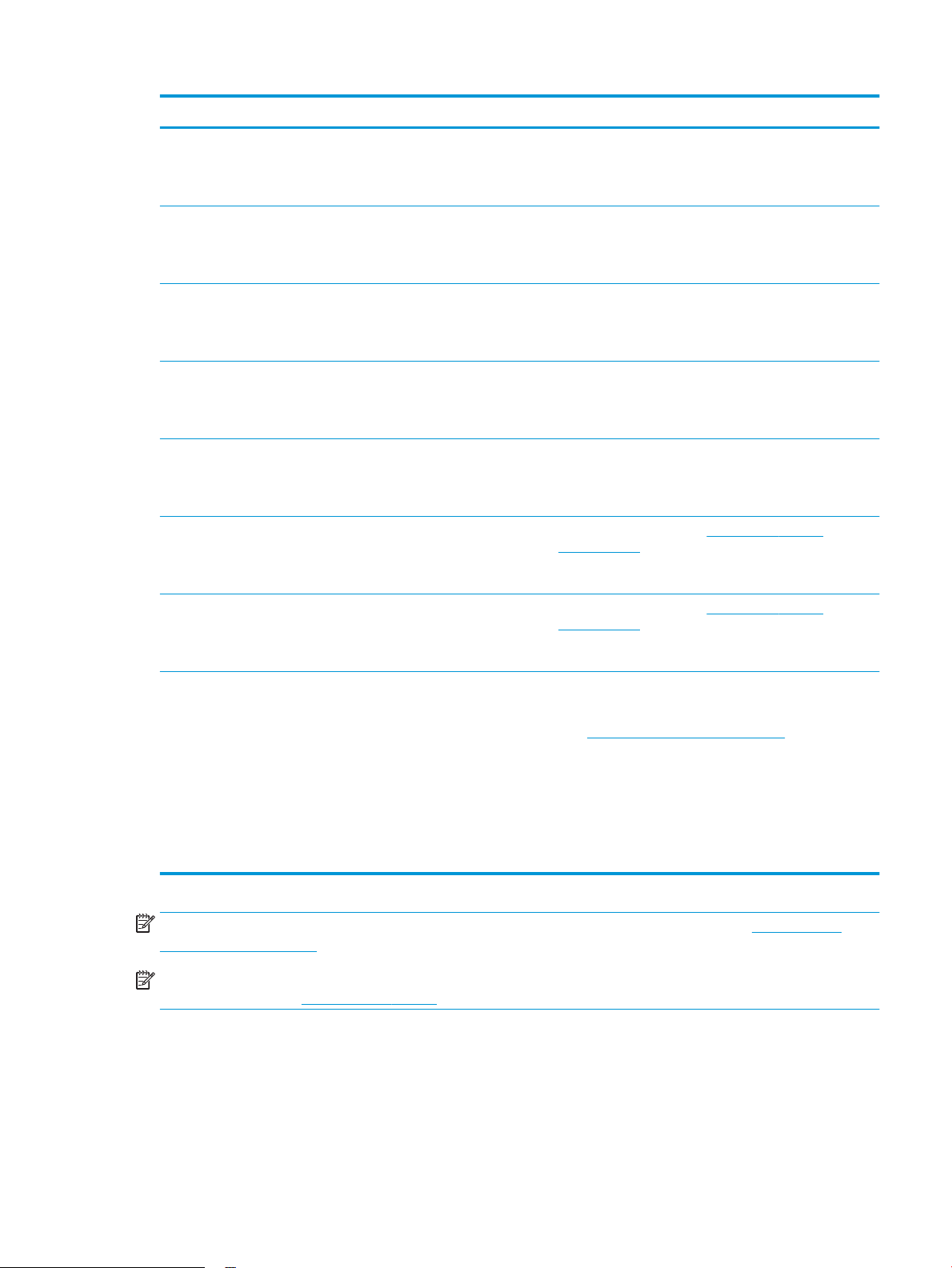
İşletim sistemi Sürücü yüklendi Notlar
Windows 8, 32 bit ve 64 bit HP PCL 6 ürüne özel yazdırma
sürücüsü, tam yazılım kurulumunun
parçası olarak bu işletim sistemine
yüklenmiştir.
Windows 8.1, 32 bit ve 64 bit HP PCL 6 ürüne özel yazdırma
sürücüsü, tam yazılım kurulumunun
parçası olarak bu işletim sistemine
yüklenmiştir.
Windows Server 2008 SP2, 32 bit Ürüne özgü HP PCL.6 yazdırma
sürücüsü, temel yazılım yüklemesinin
bir parçası olarak bu işletim sistemi
için yüklenmiştir.
Windows Server 2008 SP2, 64 bit Ürüne özgü HP PCL.6 yazdırma
sürücüsü, temel yazılım yüklemesinin
bir parçası olarak bu işletim sistemi
için yüklenmiştir.
Windows Server 2008 R2, SP 1,
64 bit
Windows Server 2012, 64 bit Yazılım yükleyici, Windows Server
HP PCL 6 ürüne özel yazdırma
sürücüsü, tam yazılım kurulumunun
parçası olarak bu işletim sistemine
yüklenmiştir.
2012'yi desteklemez, ancak ürüne
özel HP PCL 6 ve HP PCL-6 sürüm 4
yazdırma sürücüleri destekler.
Windows 8 RT desteği, Microsoft IN OS Sürüm 4, 32 bit sürücü
üzerinden sağlanmaktadır.
Windows 8,1 RT desteği, Microsoft IN OS Sürüm 4, 32 bit
sürücü üzerinden sağlanmaktadır.
Sürücüyü HP Web sitesinden www.hp.com/support/
colorljMFPM277 indirin ve Windows Yazıcı Ekle aracını
kullanarak yükleyin.
Windows Server 2012 R2, 64 bit Yazılım yükleyici, Windows Server
OS X 10.7 Lion, OS X 10.8
Mountain Lion ve OS X 10.9
Mavericks
NOT: Desteklenen işletim sistemlerinin güncel listesi ve ürüne özel kapsamlı HP yardımı için www.hp.com/
support/colorljMFPM277 adresine gidin.
NOT: İstemci ve sunucu işletim sistemlerine ilişkin ayrıntılar ve bu ürüne özel HP UPD PCL6, UPD PCL 5 ve UPD
PS sürücü desteği için www.hp.com/go/upd adresine gidin ve Teknik Özellikler sekmesini tıklatın.
Mobil yazdırma çözümleri
2012'yi desteklemez, ancak ürüne
özel HP PCL 6 ve HP PCL-6 sürüm 4
yazdırma sürücüleri destekler.
OS X yazdırma sürücüsü ve yazdırma
yardımcı programı hp.com adresinden
indirilebilir veya Apple Software
Update üzerinden de erişilebilir. OS X
için HP yükleyici yazılımı ürünle birlikte
gelen CD'ye dahil değildir.
Sürücüyü HP Web sitesinden www.hp.com/support/
colorljMFPM277 indirin ve Windows Yazıcı Ekle aracını
kullanarak yükleyin.
OS X için destek Web sitesinden bu ürüne ilişkin tam
yükleyiciyi indirin.
1. www.hp.com/support/colorljMFPM277 sitesini ziyaret
edin.
2. Destek Seçenekleri'ni belirleyin, ardından İndirme
Seçenekleri altından Sürücüler, Yazılım ve Ürün
Yazılımı'nı seçin.
3. İşletim sistemi sürümünü tıklatın ve ardından İndir
düğmesini tıklatın.
Ürün, mobil yazdırma için aşağıdaki yazılımları destekler:
● HP ePrint yazılımı
TRWW Ürün özellikleri 9
Page 20
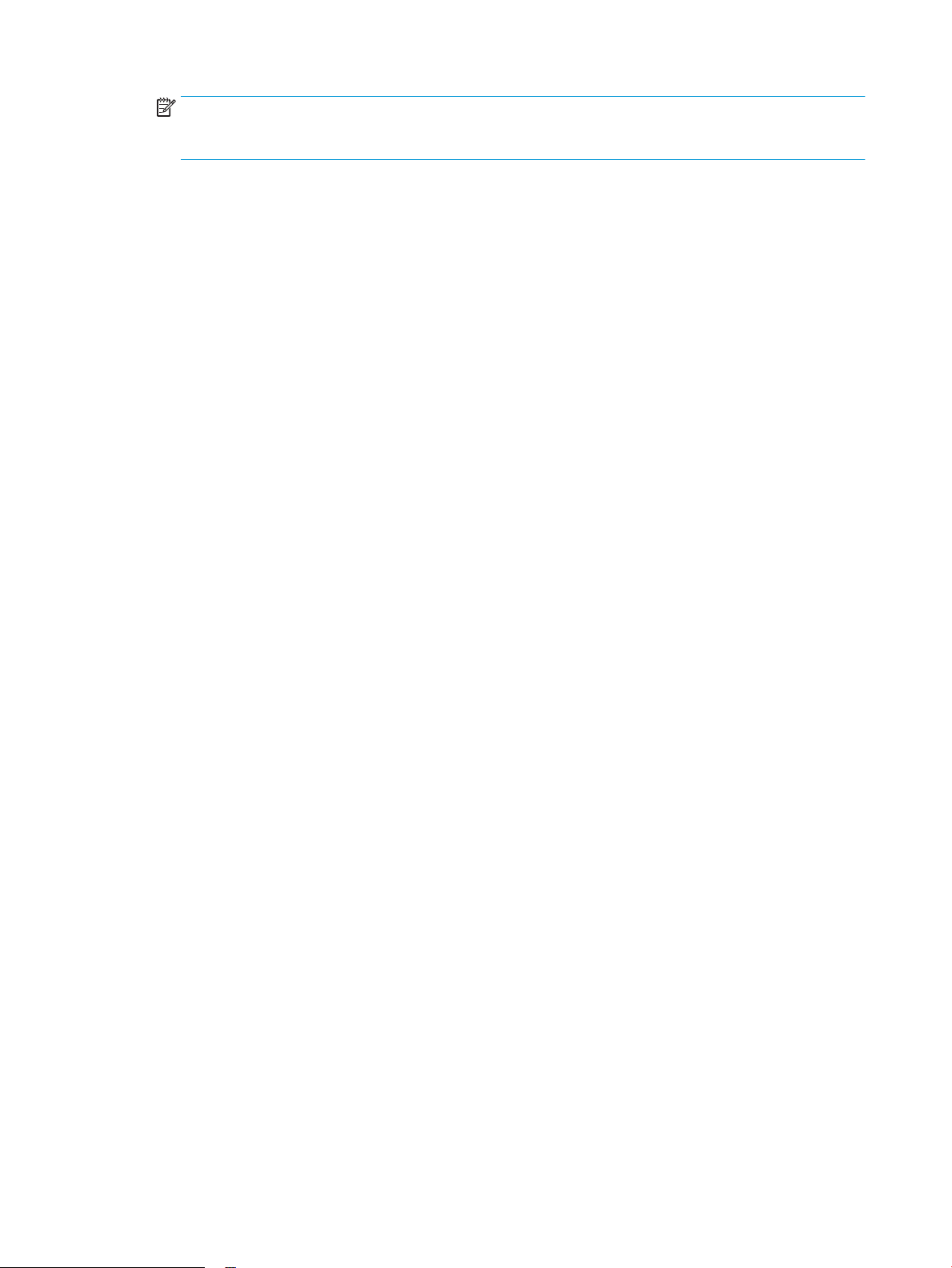
NOT: HP ePrint Yazılımı aşağıdaki işletim sistemlerini destekler: Windows Vista® (32 bit ve 64 bit);
Windows 7 SP 1 (32 bit ve 64 bit); Windows 8 (32 bit ve 64 bit); Windows 8.1 (32 bit ve 64 bit) ve OS X 10.6
Snow Leopard, 10.7 Lion, 10.8 Mountain Lion ve 10.9 Mavericks sürümleri.
● E-posta ile HP ePrint (HP Web Hizmetlerinin etkinleştirilmesi ve ürünün HP Connected'a kaydedilmesi
gerekir)
● HP ePrint uygulaması (Android, iOS ve Blackberry için kullanılabilir)
● ePrint Enterprise uygulaması (ePrint Enterprise Server Software bulunan tüm ürünlerde desteklenir)
●
iOS ve Android cihazlar için HP All-in-One Remote uygulaması
● Google Cloud Print
● AirPrint
● Android Yazdırma
10 Bölüm 1 Ürüne genel bakış TRWW
Page 21

Ürün boyutları
1
1
3
3
2
2
1
1
3
3
2
2
Şekil 1-1 M277n modellerine ilişkin boyutlar
1. Yükseklik 322,2 mm 578 mm
Ürün tamamen kapalı Ürün tamamen açık
2. Derinlik 384 mm 849 mm
3. Genişlik 392 mm 392 mm
Ağırlık (kartuşlarla) 17,4 kg
Şekil 1-2 M277dw modellerine ilişkin boyutlar
TRWW Ürün özellikleri 11
Page 22
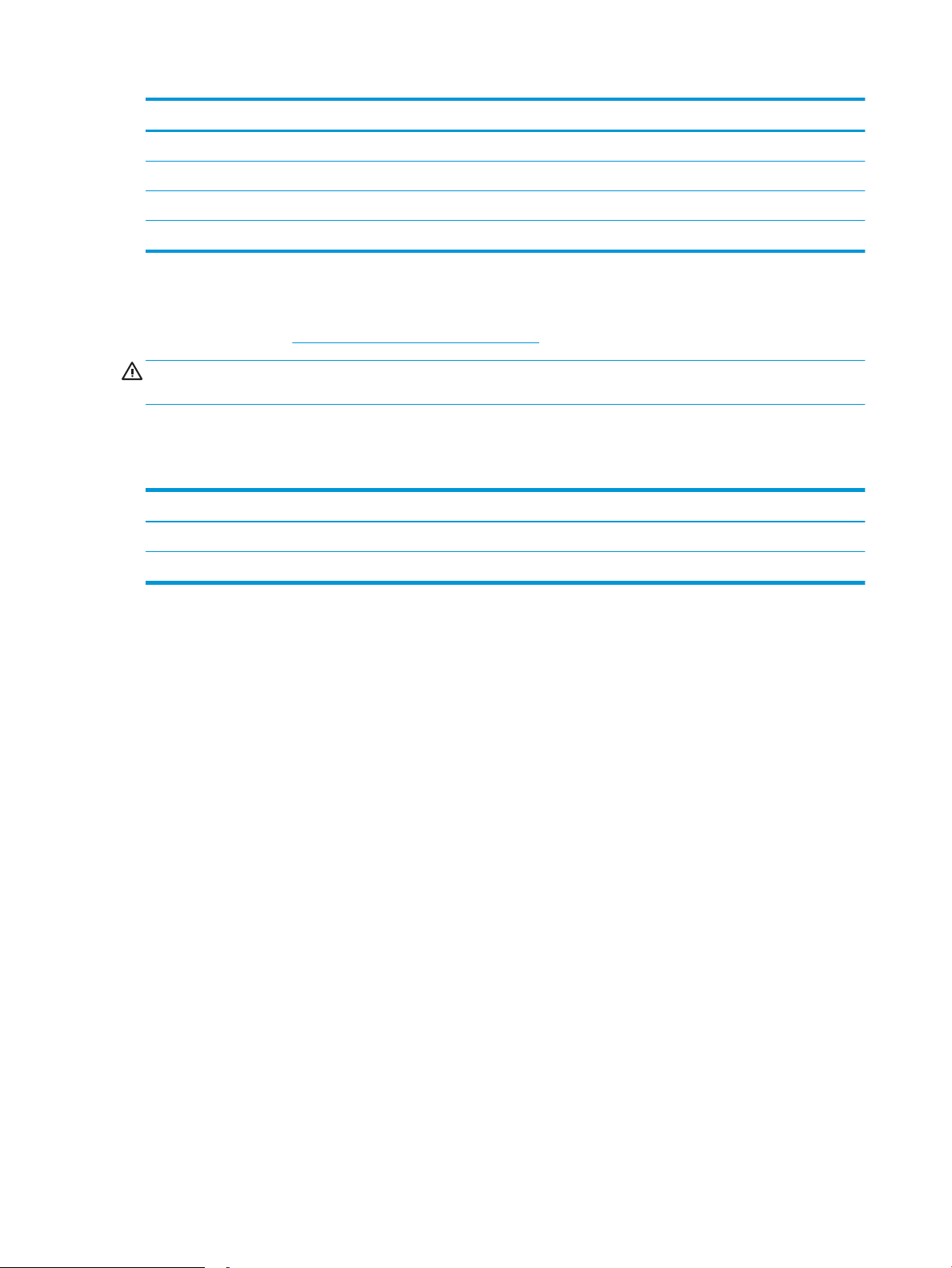
Ürün tamamıyla kapalı Ürün tamamıyla açık
1. Yükseklik 322,2 mm 578 mm
2. Derinlik 417 mm 1002 mm
3. Genişlik 392 mm 392 mm
Ağırlık (kartuşlarla) 18,3 kg
Güç tüketimi, elektrikle ilgili özellikler ve akustik yayılımlar
Geçerli bilgiler için bkz. www.hp.com/support/colorljMFPM277.
DİKKAT: Güç gereksinimleri, ürünün satıldığı ülkeye/bölgeye bağlıdır. Çalışma voltajlarını dönüştürmeyin. Bu
ürüne zarar verir ve ürün garantisini geçersiz kılar.
İşletim ortamı aralığı
Tablo 1-1 Çalışma ortamı özellikleri
Ortam Önerilen İzin Verilen
Sıcaklık 17° - 27°C 15° - 30°C
Bağıl nem %30 - %70 bağıl nem (BN) %10 - %80 RH
12 Bölüm 1 Ürüne genel bakış TRWW
Page 23
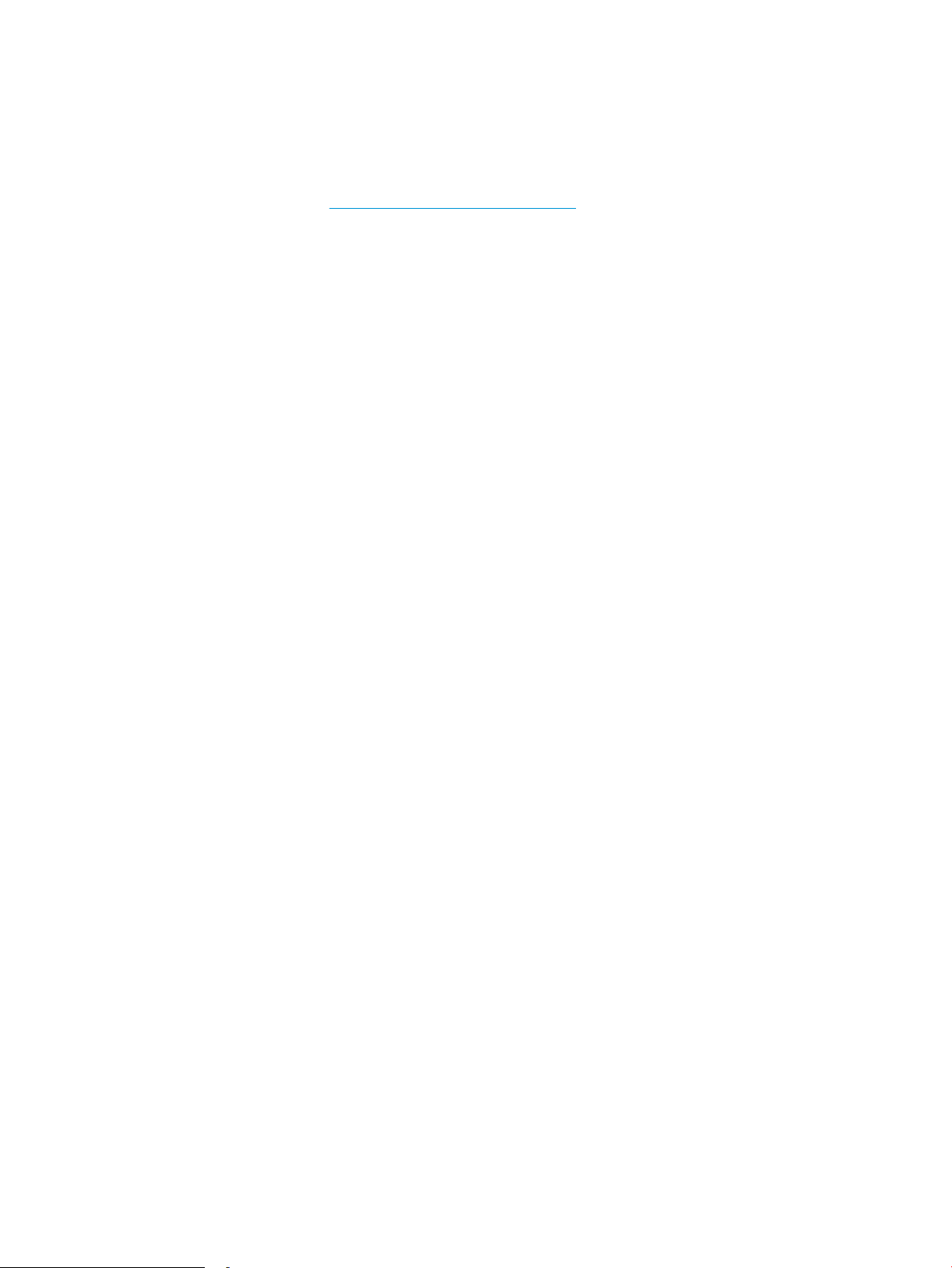
Ürün donanımı kurulumu ve yazılım yüklemesi
Temel kurulum talimatları için ürünle birlikte verilen Donanım Kurulumu Kılavuzu adlı belgeye bakın. Ek talimatlar
için Web'de bulunan HP destek sayfasına gidin.
Ürüne özel HP yardımı için www.hp.com/support/colorljMFPM277 adresine gidin. Aşağıdaki destek dosyalarından
faydalanabilirsiniz:
● Yükleme ve yapılandırma
● Bilgi alma ve kullanma
● Sorunları çözme
● Yazılım güncelleştirmelerini indirme
● Destek forumlarına katılma
● Garanti ve yasal bilgileri bulma
TRWW Ürün donanımı kurulumu ve yazılım yüklemesi 13
Page 24
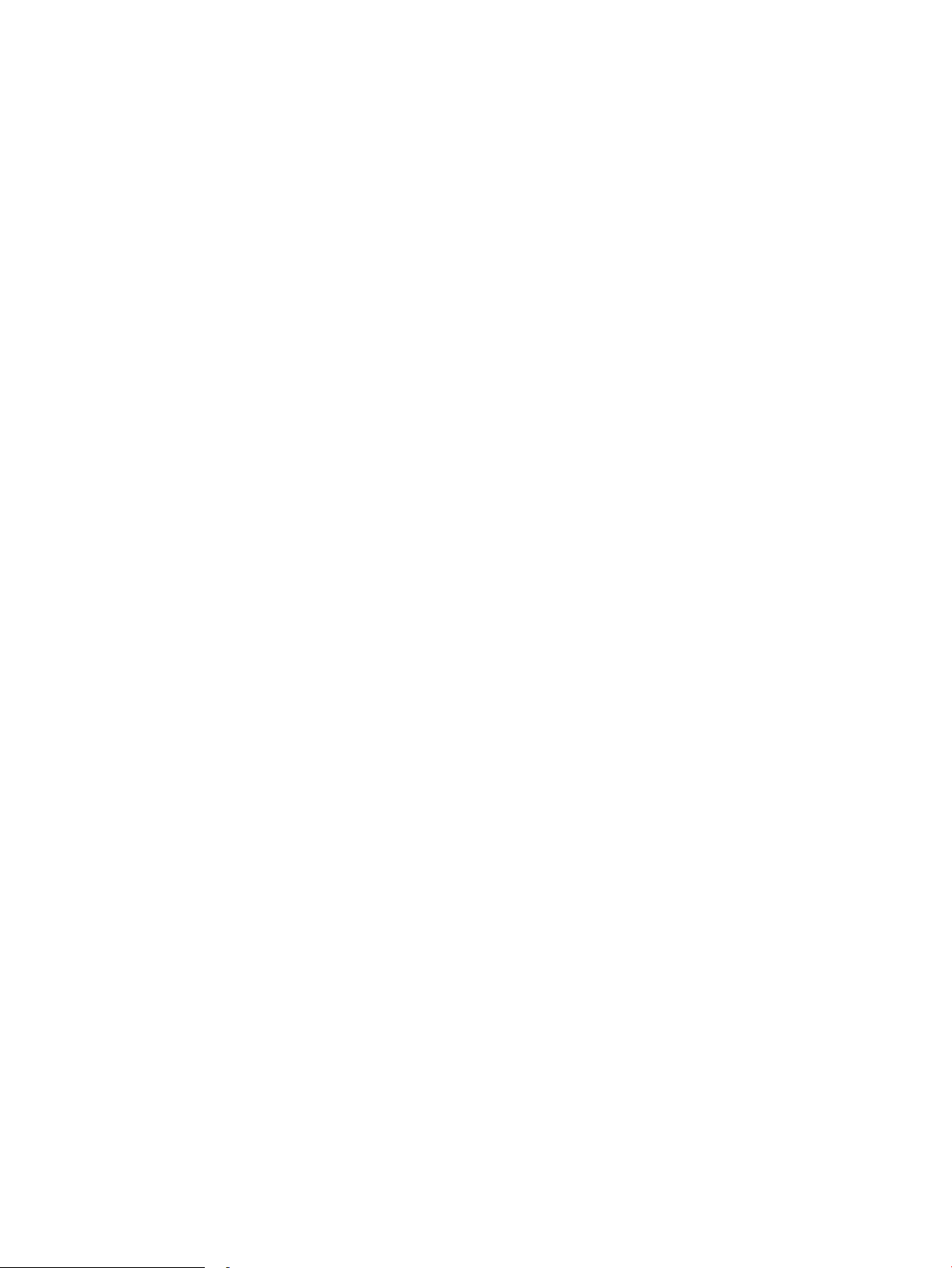
14 Bölüm 1 Ürüne genel bakış TRWW
Page 25
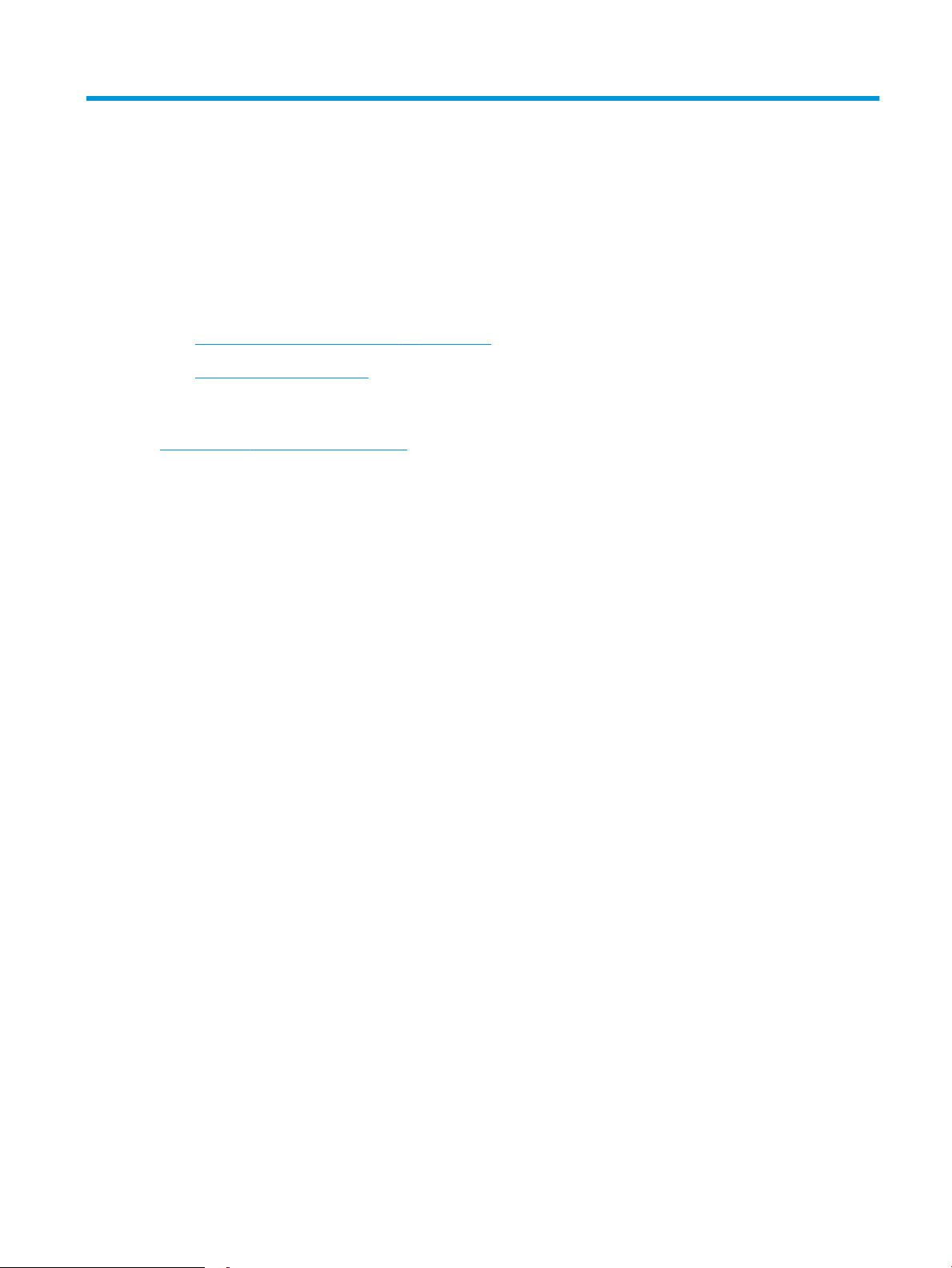
2 Kağıt tepsileri
●
Kağıdı tek sayfalık yuvaya (Tepsi 1) yerleştirme
●
Tepsi 2'ye kağıt yerleştirme
Daha fazla bilgi için:
www.hp.com/support/colorljMFPM277 sitesini ziyaret edin.
HP'nin ürün için sağladığı her şeyi kapsayan yardım aşağıdaki bilgileri içerir:
● Yükleme ve yapılandırma
● Bilgi alma ve kullanma
● Sorunları çözme
● Yazılım güncelleştirmelerini indirme
● Destek forumlarına katılma
● Garanti ve yasal bilgileri bulma
TRWW 15
Page 26
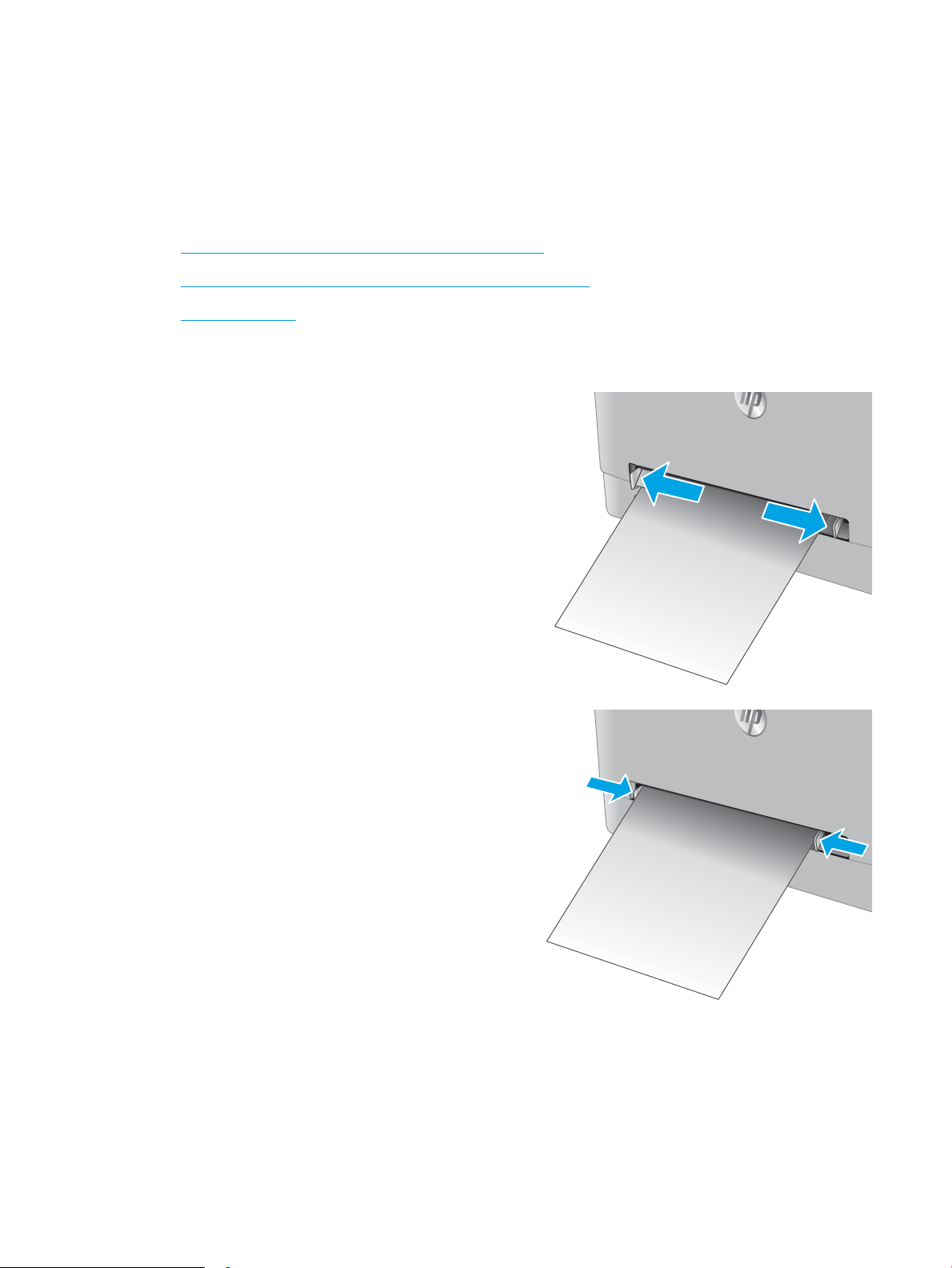
Kağıdı tek sayfalık yuvaya (Tepsi 1) yerleştirme
Giriş
Tek sayfadan oluşan, birden çok kağıt türü gerektiren belgeleri veya zararı yazdırmak için tek sayfalık öncelikli
besleme yuvasını kullanın.
●
Kağıdı tek sayfalık öncelikli besleme yuvasına yerleştirme
●
Tek sayfalık öncelikli besleme yuvasına (Tepsi 1) zarf yerleştirme
●
Tepsi 1 kağıt yönü
Kağıdı tek sayfalık öncelikli besleme yuvasına yerleştirme
1. Tek sayfalık öncelikli besleme yuvasındaki kağıt
genişlik kılavuzlarını dışarı doğru çekin.
2. Sayfanın üst kenarını açıklığa yerleştirin ve
ardından yan kılavuzları sayfaya hafifçe dokunacak
ancak bükmeyecek şekilde ayarlayın.
16 Bölüm 2 Kağıt tepsileri TRWW
Page 27
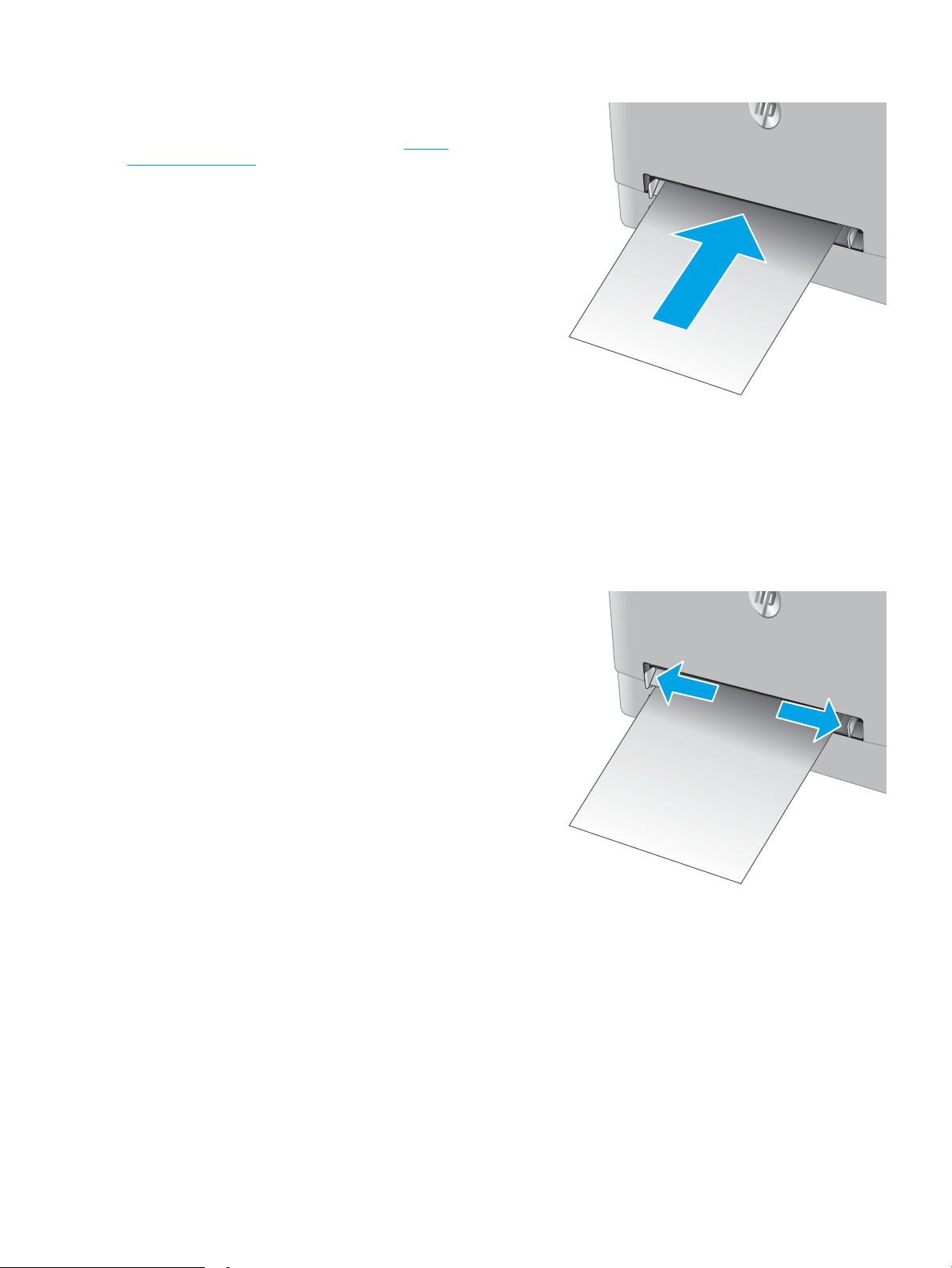
3. Tek sayfayı yuvanın içine yerleştirin ve tutun. Ürün,
sayfayı kısmen kağıt yolunun içine çeker. Kağıt
yönünü ayarlama hakkında bilgiler için bkz. Tepsi 1
kağıt yönü, sayfa 19.
NOT: Kağıdın boyutuna bağlı olarak, sayfayı
ürünün içinde ilerleyene kadar iki elinizle
desteklemeniz gerekebilir.
4. Bilgisayarda, yazılım uygulamasından yazdırma
işlemini başlatın. Sürücünün, tek sayfalık öncelikli
besleme yuvasından yazdırılmakta olan doğru
kağıt türüne ve boyutuna ayarlandığından emin
olun.
Tek sayfalık öncelikli besleme yuvasına (Tepsi 1) zarf yerleştirme
1. Tek sayfalık öncelikli besleme yuvasındaki kağıt
genişlik kılavuzlarını dışarı doğru çekin.
TRWW Kağıdı tek sayfalık yuvaya (Tepsi 1) yerleştirme 17
Page 28
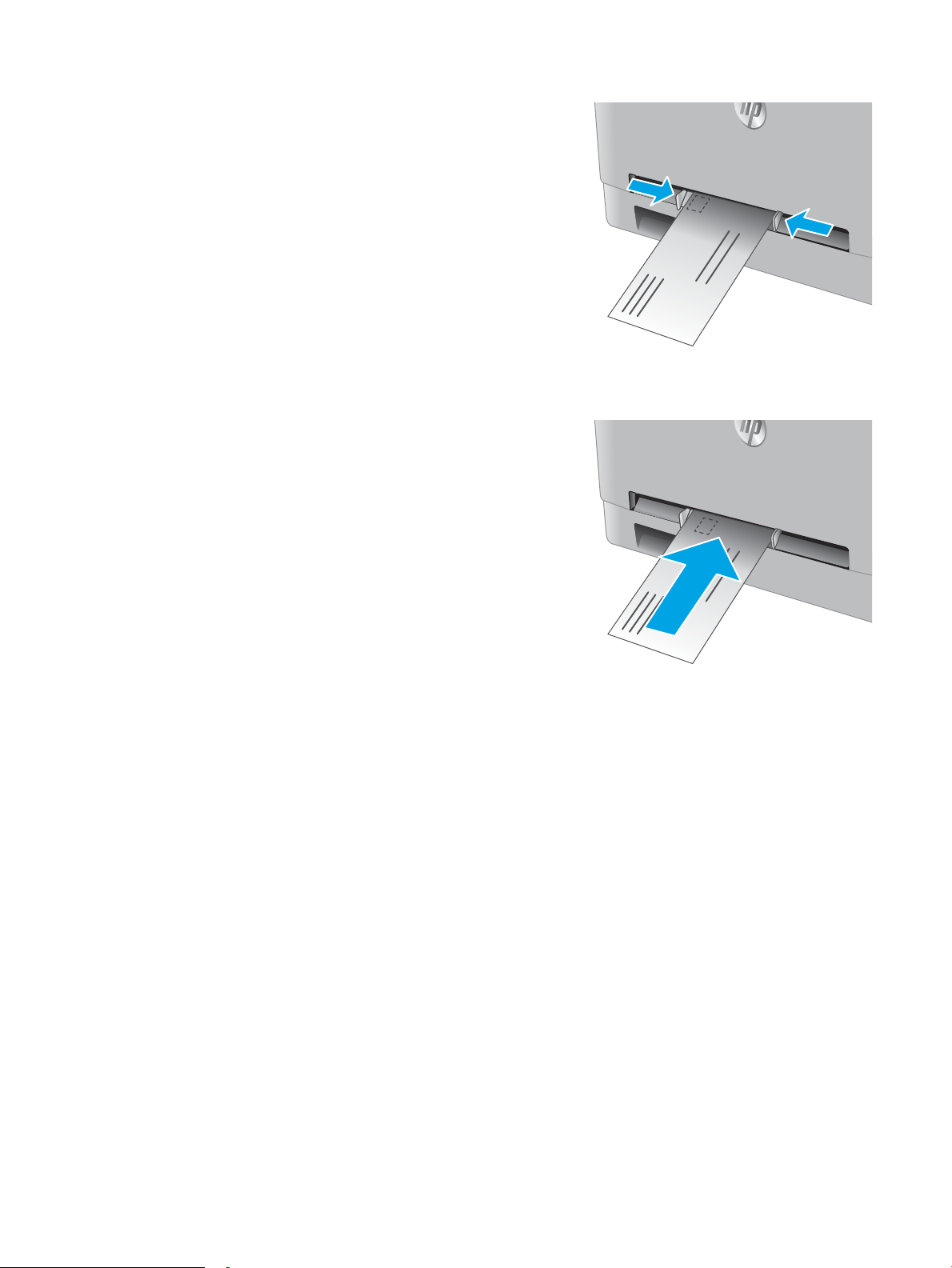
2. Zarfın sağ kenarını, zarfın yüzü yukarı bakacak
şekilde açıklığa yerleştirin ve ardından yan
kılavuzları zarfa hafifçe dokunacak ancak
bükmeyecek şekilde ayarlayın.
3. Zarfı yuvanın içine yerleştirin ve tutun. Ürün, zarfı
kısmen kağıt yolunun içine çeker.
NOT: Zarfın boyutuna bağlı olarak, zarf ürünün
içine doğru ilerleyene kadar iki elinizle
desteklemeniz gerekebilir.
4. Bilgisayarda, yazılım uygulamasından yazdırma
işlemini başlatın. Sürücünün, tek sayfalık öncelikli
besleme yuvasından yazdırılmakta olan doğru zarf
türüne ve boyutuna ayarlandığından emin olun.
18 Bölüm 2 Kağıt tepsileri TRWW
Page 29
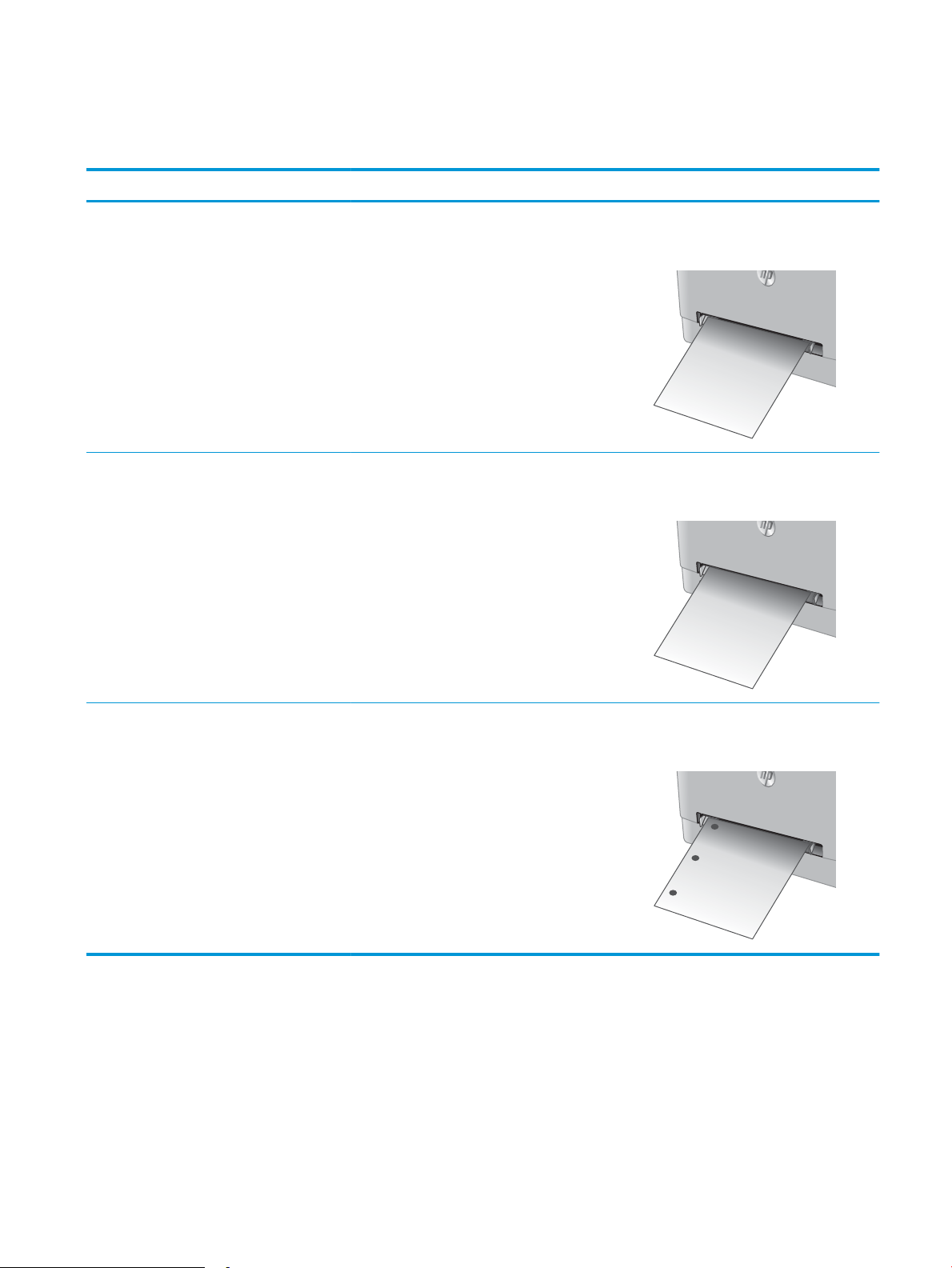
Tepsi 1 kağıt yönü
123
123
Belirli bir yön gerektiren kağıt kullanırken, kağıdı aşağıdaki tablodaki bilgilere göre yerleştirin.
Kağıt türü Çıkış Kağıt yükleme
Antetli veya önceden basılı 1 taraı yazdırma Ön yüzü yukarı
İlk önce üst kenar ürüne girer
Antet veya önceden basılı 2 yüzüne baskı Ön yüzü aşağı
Üst kenar üründen uzakta
Delikli Tek taraı yazdırma veya iki taraı yazdırma Ön yüzü yukarı
Delikler ürünün sol tarafına doğru
TRWW Kağıdı tek sayfalık yuvaya (Tepsi 1) yerleştirme 19
Page 30
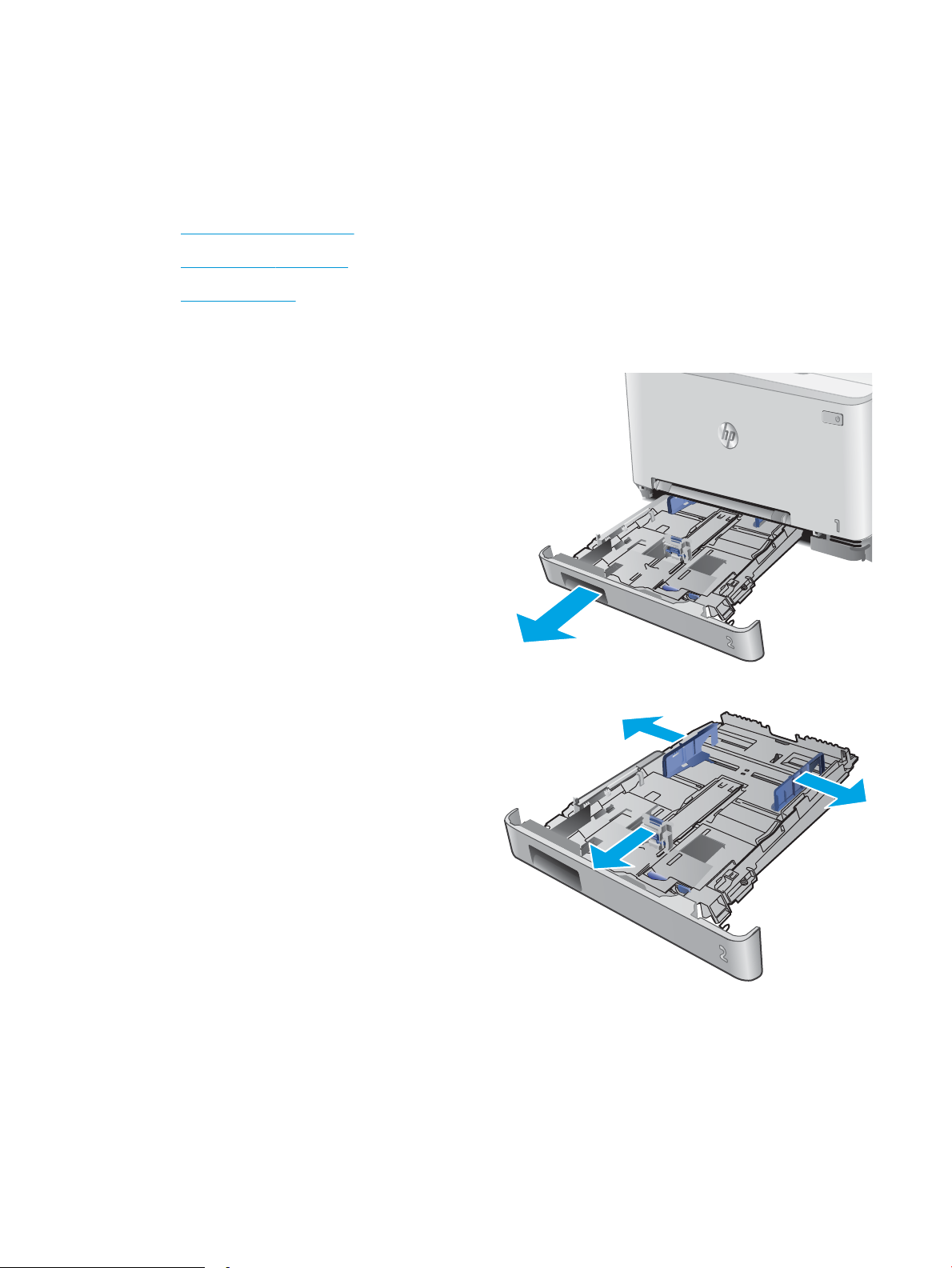
Tepsi 2'ye kağıt yerleştirme
Giriş
Aşağıdaki bilgiler Tepsi 2'ye nasıl kağıt yükleneceğini açıklar.
●
Tepsi 2'ye kağıt yerleştirme
●
Tepsi 2'ye zarf yerleştirme
●
Tepsi 2 kağıt yönü
Tepsi 2'ye kağıt yerleştirme
1. Tepsiyi açın.
2. Kılavuzları, kullanılmakta olan kağıdın boyutuna
kaydırarak kağıt kılavuzlarını ayarlayın.
20 Bölüm 2 Kağıt tepsileri TRWW
Page 31

3. Legal boyutta kağıt yerleştirmek için mavi mandalı
basılı tutup tepsiyi ön tarafından çekerek uzatın.
NOT: Legal boyutta kağıt yerleştirildiğinde,
Tepsi 2 ürünün ön kısmından yaklaşık 51 mm dışarı
çıkar.
4. Tepsiye kağıt koyun.
TRWW Tepsi 2'ye kağıt yerleştirme 21
Page 32

5. Kağıt yığınının tepsinin dört köşesine de
dayandığından emin olun. Kağıt uzunluk ve genişlik
kılavuzlarını, kağıt yığınına dayanacak şekilde
kaydırın.
NOT: Sıkışmaları önlemek için tepsiyi aşırı
doldurmayın. Yığının üst kısmının tepsi dolu
göstergesinin altında olduğundan emin olun.
6. Kağıt yığınının tepsi dolu göstergesinin altında
olduğundan emin olduktan sonra tepsiyi kapatın.
Tepsi 2'ye zarf yerleştirme
1. Tepsiyi açın.
22 Bölüm 2 Kağıt tepsileri TRWW
Page 33

2. Kağıt kılavuzlarını, kullanılmakta olan zararın
boyutuna kaydırarak ayarlayın.
3. Zararı tepsiye yerleştirin.
TRWW Tepsi 2'ye kağıt yerleştirme 23
Page 34

4. Zarf yığınının tepsinin dört köşesine de
dayandığından emin olun. Uzunluk ve genişlik
kılavuzlarını, yığına dayanacak şekilde kaydırın.
NOT: Sıkışmaları önlemek için tepsiyi aşırı
doldurmayın. Yığının üst kısmının tepsi dolu
göstergesinin altında olduğundan emin olun.
DİKKAT: Tepsi 2'ye beşten fazla zarf
yerleştirirseniz sıkışmalar olabilir.
5. Yığının tepsi dolu göstergesinin altında olduğundan
emin olduktan sonra tepsiyi kapatın.
24 Bölüm 2 Kağıt tepsileri TRWW
Page 35

Tepsi 2 kağıt yönü
123
123
Belirli bir yön gerektiren kağıt kullanırken, bunu aşağıdaki tablodaki bilgilere göre yükleyin.
Kağıt türü Çıkış Kağıt yükleme
Antet veya önceden basılı 1 taraı yazdırma Ön yüzü yukarı
Üst kenar ürüne doğru
Antet veya önceden basılı 2 yüzüne baskı Ön yüzü aşağı
Üst kenar üründen uzakta
Delikli Tek taraı yazdırma veya iki taraı yazdırma Ön yüzü yukarı
Delikler ürünün sol tarafına doğru
TRWW Tepsi 2'ye kağıt yerleştirme 25
Page 36

26 Bölüm 2 Kağıt tepsileri TRWW
Page 37

3 Sarf malzemeleri, aksesuarlar ve parçalar
●
Sarf malzemeleri, aksesuarlar ve parçaları sipariş etme
●
Toner kartuşlarını değiştirme
Daha fazla bilgi için:
www.hp.com/support/colorljMFPM277 sitesini ziyaret edin.
HP'nin ürün için sağladığı her şeyi kapsayan yardım aşağıdaki bilgileri içerir:
● Yükleme ve yapılandırma
● Bilgi alma ve kullanma
● Sorunları çözme
● Yazılım güncelleştirmelerini indirme
● Destek forumlarına katılma
● Garanti ve yasal bilgileri bulma
TRWW 27
Page 38

Sarf malzemeleri, aksesuarlar ve parçaları sipariş etme
Sipariş etme
Sarf malzemeleri ve kağıt sipariş etme www.hp.com/go/suresupply
Orijinal HP parçaları veya aksesuarları sipariş etme www.hp.com/buy/parts
Servis veya destek sağlayıcıları aracılığıyla sipariş etme Bir HP yetkili servisine veya destek sağlayıcısına başvurun.
HP Katıştırılmış Web Sunucusunu (EWS) kullanarak sipariş etme Erişmek için bilgisayarınızda desteklenen bir Web tarayıcısının
adres/URL alanına ürünün IP adresini veya ana bilgisayar adını girin.
EWS'nin HP SureSupply Web sitesine bir bağlantısı vardır; bu
bağlantı Orijinal HP sarf malzemeleri satın almak için seçenekler
sunar.
Sarf malzemeleri ve aksesuarlar
Öğe Açıklama Kartuş numarası Parça numarası
Sarf Malzemeleri
HP 201A Siyah Orijinal LaserJet Toner
Kartuşu
HP 201X Yüksek Verimli Siyah Orijinal
LaserJet Toner Kartuşu
HP 201A Camgöbeği Orijinal LaserJet
Toner Kartuşu
HP 201X Yüksek Verimli Camgöbeği
Orijinal LaserJet Toner Kartuşu
HP 201A Sarı Orijinal LaserJet Toner
Kartuşu
HP 201X Yüksek Verimli Sarı Orijinal
LaserJet Toner Kartuşu
HP 201A Macenta Orijinal LaserJet
Toner Kartuşu
HP 201X Yüksek Verimli Macenta
Orijinal LaserJet Toner Kartuşu
Aksesuarlar
USB 2.0 yazıcı kablosu A-B kablosu (2 metrelik standart) C6518A
Standart kapasiteli yedek siyah toner kartuşu 201A CF400A
Yüksek kapasiteli yedek siyah toner kartuşu 201X CF400X
Standart kapasiteli yedek camgöbeği toner
kartuşu
Yüksek kapasiteli yedek camgöbeği toner
kartuşu
Standart kapasiteli yedek sarı toner kartuşu 201A CF402A
Yüksek kapasiteli yedek sarı toner kartuşu 201X CF402X
Standart kapasiteli yedek macenta toner
kartuşu
Yüksek kapasiteli yedek macenta toner kartuşu 201X CF403X
201A CF401A
201X CF401X
201A CF403A
Müşteri tarafından onarılabilir parçalar
Müşteri Kendi Kendine Onarım (CSR) parçaları, onarım süresini kısaltmak amacıyla birçok HP LaserJet ürünü için
kullanıma sunulmuştur. CSR programı ve avantajları hakkında daha fazla bilgiyi www.hp.com/go/csr-support ve
www.hp.com/go/csr-faq adreslerinde bulabilirsiniz.
Orijinal HP yedek parçalarının siparişi www.hp.com/buy/parts adresinden veya yetkili bir HP servisi veya destek
sağlayıcısıyla iletişime geçilerek verilebilir. Sipariş verirken aşağıdakilerden biri gerekli olacaktır: parça numarası,
seri numarası (yazıcının arkasında bulunur), ürün numarası veya ürün adı.
28 Bölüm 3 Sarf malzemeleri, aksesuarlar ve parçalar TRWW
Page 39

● Zorunlu kendi kendine değiştirme şeklinde listelenen parçalar, onarımı gerçekleştirmek için HP servis
personeline ödeme yapılması düşünülmüyorsa müşteriler tarafından takılacaktır. HP ürün garantiniz
çerçevesinde, bu parçalar için yerinde veya depoya gönderme türünde destek sağlanmayacaktır.
● İsteğe bağlı kendi kendine değiştirme şeklinde listelenen parçalar, ürün garanti süresi içinde talep etmeniz
durumunda HP servis personeli tarafından ücretsiz olarak takılabilir.
Öğe Açıklama
Kendi kendine
değiştirme seçenekleri Parça numarası
Tek sayfalık öncelikli besleme yuvası tepsisi Tek sayfalık öncelikli besleme yuvası yedek
tepsisi (Tepsi 1)
150 yapraklık kağıt giriş tepsisi Tepsi 2 için yedek kaset Zorunlu RM2-5886-000
Zorunlu RM2-5865-000
TRWW Sarf malzemeleri, aksesuarlar ve parçaları sipariş etme 29
Page 40

Toner kartuşlarını değiştirme
Giriş
Bu ürün toner kartuşu düzeyinin azaldığını gösterir. Toner kartuşunun gerçek kalan ömrü farklılık gösterebilir.
Baskı kalitesi kabul edilebilir seviyenin altına düştüğünde takmak üzere yedek bir kartuşu hazır bulundurun.
Kartuş satın almak veya ürün için kartuş uyumluluğunu kontrol etmek için www.hp.com/go/suresupply
adresindeki HP SureSupply sitesini ziyaret edin. Sayfanın alt kısmına gidin ve ülke/bölge bilgisinin doğru
olduğundan emin olun.
Ürün dört renk kullanır ve her renk için farklı bir toner kartuşuna sahiptir: sarı (Y), macenta (M), camgöbeği (C) ve
siyah (K). Toner kartuşları ön kapağın iç kısmında yer alır.
Öğe Açıklama Kartuş numarası Parça numarası
HP 201A Siyah Orijinal LaserJet Toner
Kartuşu
HP 201X Yüksek Verimli Siyah Orijinal
LaserJet Toner Kartuşu
HP 201A Camgöbeği Orijinal LaserJet Toner
Kartuşu
HP 201X Yüksek Verimli Camgöbeği Orijinal
LaserJet Toner Kartuşu
HP 201A Sarı Orijinal LaserJet Toner Kartuşu Standart kapasiteli yedek sarı toner kartuşu 201A CF402A
HP 201X Yüksek Verimli Sarı Orijinal
LaserJet Toner Kartuşu
HP 201A Macenta Orijinal LaserJet Toner
Kartuşu
HP 201X Yüksek Verimli Macenta Orijinal
LaserJet Toner Kartuşu
Standart kapasiteli yedek siyah toner
kartuşu
Yüksek kapasiteli yedek siyah toner kartuşu 201X CF400X
Standart kapasiteli yedek camgöbeği toner
kartuşu
Yüksek kapasiteli yedek camgöbeği toner
kartuşu
Yüksek kapasiteli yedek sarı toner kartuşu 201X CF402X
Standart kapasiteli yedek macenta toner
kartuşu
Yüksek kapasiteli yedek macenta toner
kartuşu
201A CF400A
201A CF401A
201X CF401X
201A CF403A
201X CF403X
Toner kartuşunu takacağınız zamana kadar ambalajından çıkarmayın.
DİKKAT: Toner kartuşunun zarar görmemesi için kartuşu birkaç dakikadan uzun süre ışığa maruz bırakmayın.
Toner kartuşunun uzun bir süre ürün dışında kalması gerekiyorsa kartuşu, orijinal plastik ambalajına yerleştirin
veya hafif, mat bir öğeyle kapatın.
Aşağıdaki şekil toner kartuşu bileşenlerini göstermektedir.
30 Bölüm 3 Sarf malzemeleri, aksesuarlar ve parçalar TRWW
Page 41
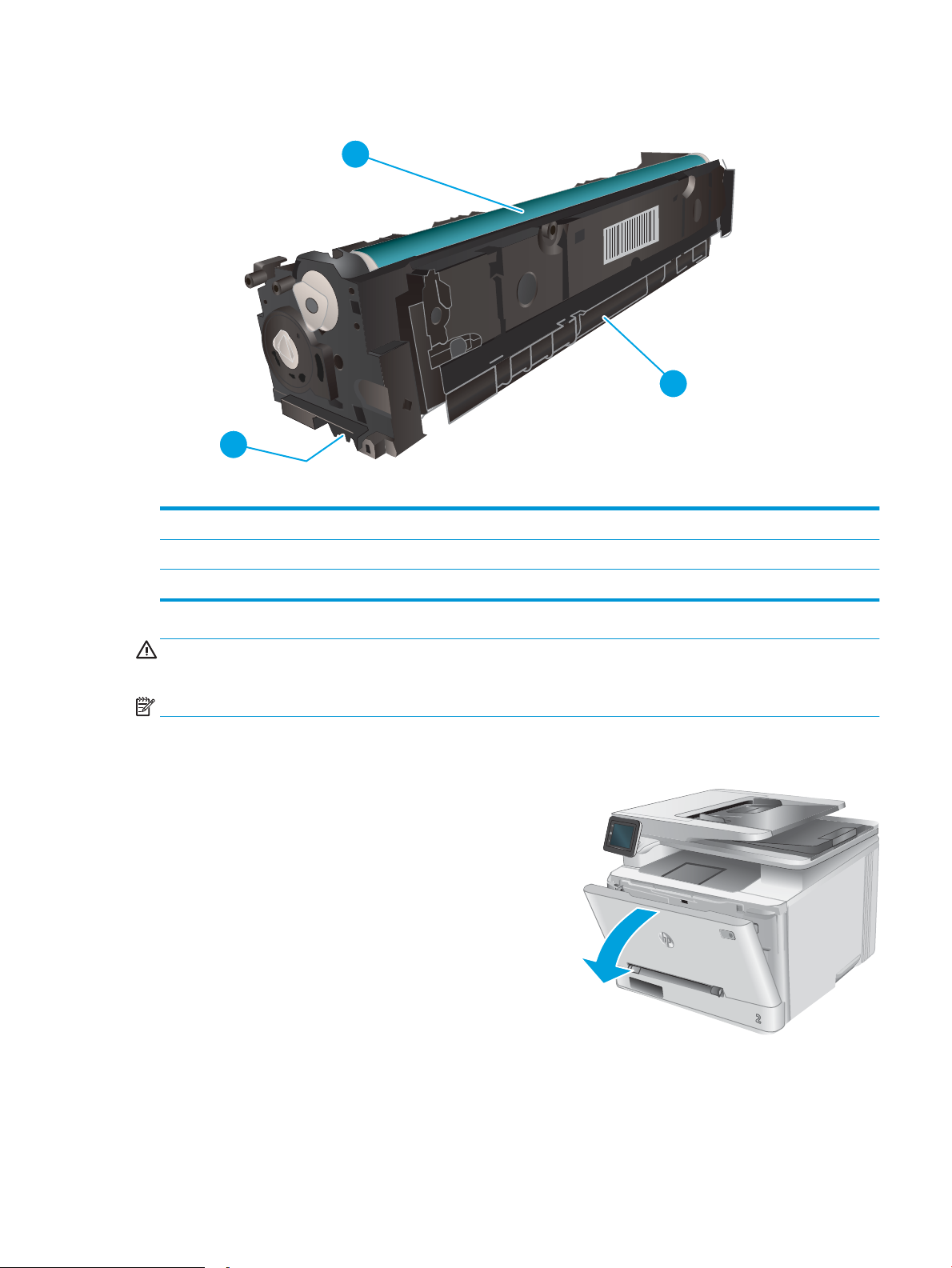
2
1
3
1 Tutamaç
2 Görüntü tamburu
3 Bellek yongası
DİKKAT: Toner giysilerinize bulaşırsa kuru bir bezle silin ve soğuk suyla yıkayın. Sıcak su, tonerin kumaşa
işlemesine neden olur.
NOT: Kullanılmış toner kartuşlarının geri dönüşümüyle ilgili bilgiler toner kartuşu kutusundadır.
Toner kartuşlarını çıkarma ve yerine takma
1. Ön kapağı açın.
TRWW Toner kartuşlarını değiştirme 31
Page 42

2. Toner kartuşu çekmecesinin mavi tutamacını
kavrayın ve ardından çekmeceyi dışarı doğru çekin.
3. Toner kartuşunun üzerindeki mandalı tutun ve
kartuşu düz olarak dışarı doğru çekerek çıkarın.
4. Yeni toner kartuşu paketini kutudan çıkarın ve
ardından ambalaj üzerindeki serbest bırakma
mandalını çekin.
32 Bölüm 3 Sarf malzemeleri, aksesuarlar ve parçalar TRWW
Page 43

5. Toner kartuşunu açılan ambalaj kutusundan
çıkarın.
6. Toneri her iki ucundan tutup uçtan uca hafifçe
sallayarak kartuşun içinde eşit bir şekilde dağıtın.
7. Toner kartuşunun altındaki görüntü tamburuna
dokunmayın. Görüntü tamburunun üstündeki
parmak izleri yazdırmada kalite sorunlarına yol
açabilir.
TRWW Toner kartuşlarını değiştirme 33
Page 44

8. Yeni toner kartuşunu çekmeceye yerleştirin.
Kartuştaki renk yongasının çekmecedeki renk
yongasıyla eşleştiğinden emin olun.
9. Toner kartuşu çekmecesini kapatın.
10. Ön kapağı kapatın.
34 Bölüm 3 Sarf malzemeleri, aksesuarlar ve parçalar TRWW
Page 45

11. Kullanılmış toner kartuşunu, yeni kartuşun
http://www.hp.com/recycle
kutusuna yerleştirin.
12. Kullanılmış kartuşu geri dönüştürülmesi amacıyla
HP'ye iade etmek (uygun yerlerde) için ücreti
ödenmiş ve üzerinde adres bulunan etiketi kullanın.
TRWW Toner kartuşlarını değiştirme 35
Page 46
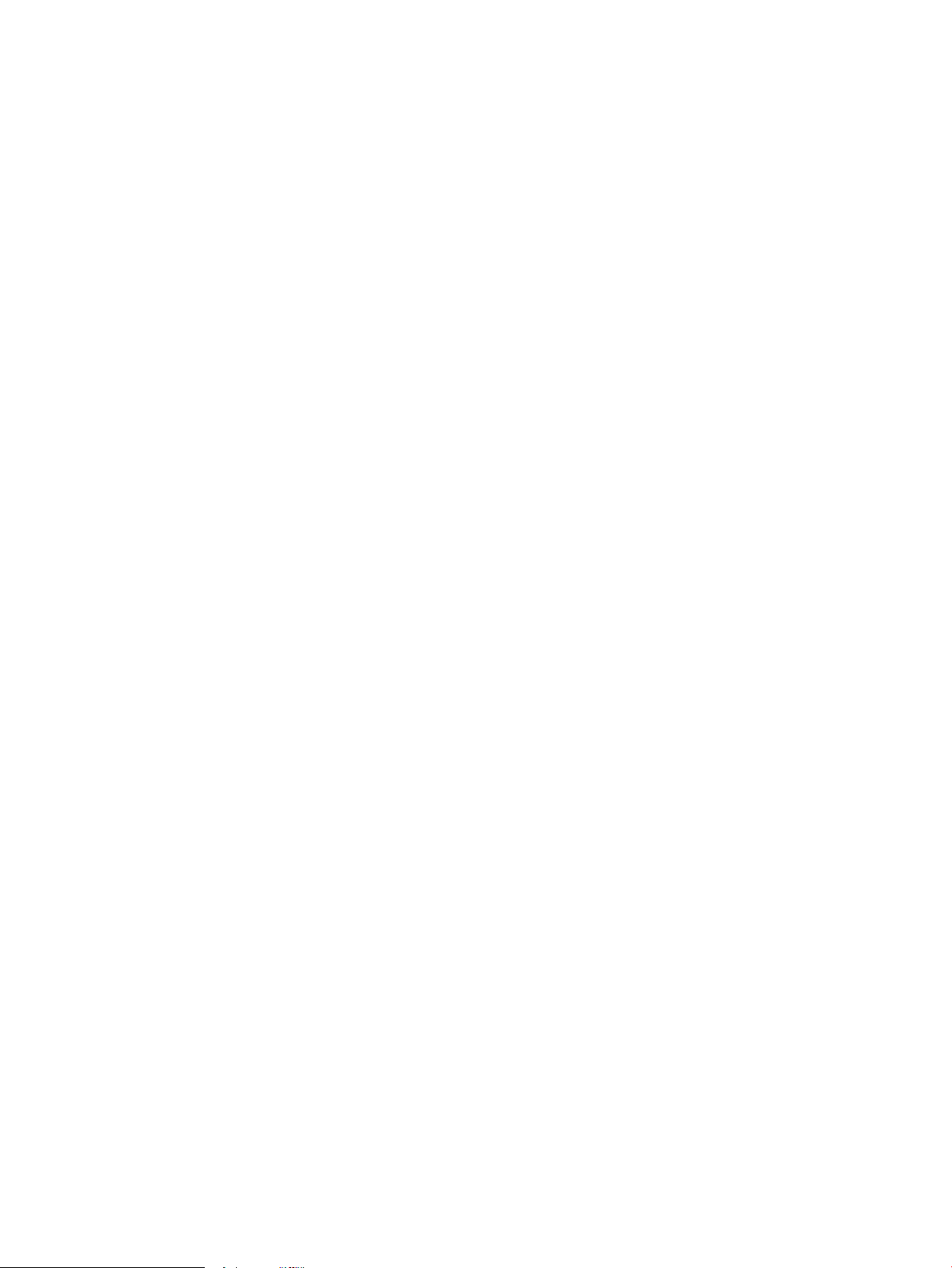
36 Bölüm 3 Sarf malzemeleri, aksesuarlar ve parçalar TRWW
Page 47
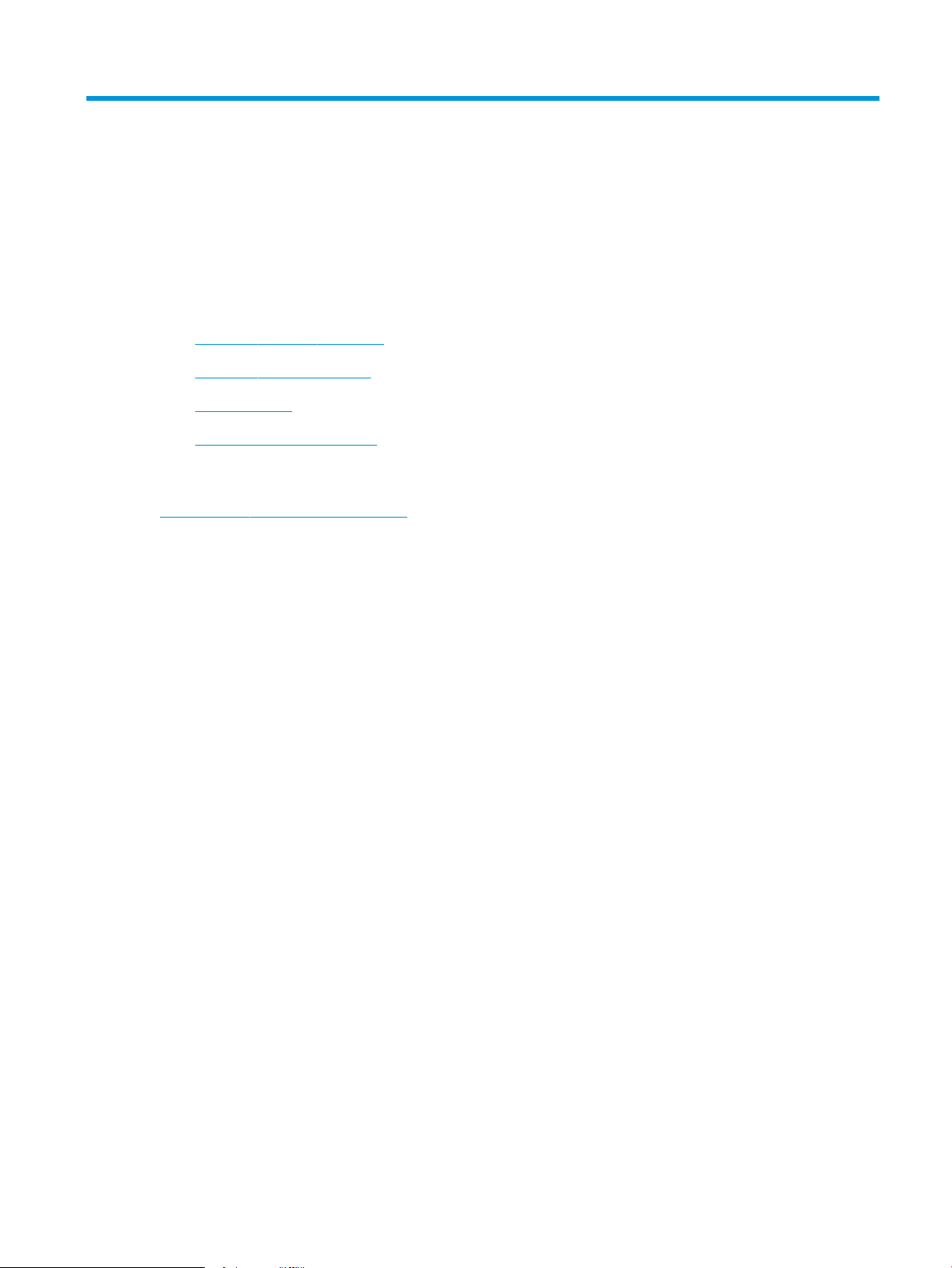
4 Yazdırma
●
Yazdırma görevleri (Windows)
●
Yazdırma görevleri (macOS)
●
Mobil yazdırma
●
Doğrudan USB'den yazdırma
Daha fazla bilgi için:
www.hp.com/support/colorljMFPM277 sitesini ziyaret edin.
HP'nin ürün için sağladığı her şeyi kapsayan yardım aşağıdaki bilgileri içerir:
● Yükleme ve yapılandırma
● Bilgi alma ve kullanma
● Sorunları çözme
● Yazılım güncelleştirmelerini indirme
● Destek forumlarına katılma
● Garanti ve yasal bilgileri bulma
TRWW 37
Page 48

Yazdırma görevleri (Windows)
Nasıl tarama yapılır (Windows)
Aşağıdaki işlem Windows için temel yazdırma işlemi açıklanmaktadır.
1. Yazılım programından, Yazdır seçeneğini belirleyin.
2. Yazıcılar listesinden ürünü seçin. Ayarları değiştirmek için yazıcı sürücüsünü açmak amacıyla Özellikler veya
Tercihler düğmesini tıklatın veya dokunun.
NOT: Bu düğmenin adı, yazılım programına göre değişecektir.
NOT: Bu özelliklere Windows 8 veya 8.1 Başlat ekranından erişmek için Cihazlar seçeneğini belirleyin,
Yazdır öğesini seçin ve ardından yazıcıyı belirleyin.
3. Kullanılabilir seçenekleri yapılandırmak için yazdırma sürücüsündeki sekmeleri tıklatın veya dokunun.
Örneğin, Sonlandırma sekmesinde, kağıt yönünü belirleyin ve kağıt kaynağı, kağıt türü, kağıt boyutu ve
kalite ayarlarını Kağıt/Kalite sekmesinde belirleyin.
4. Tamam düğmesine tıklatarak veya dokunarak Yazdır iletişim kutusuna dönün. Yazdırılacak kopya sayısını bu
ekrandan seçin.
5. İşi yazdırmak için Tamam düğmesini tıklatın.
38 Bölüm 4 Yazdırma TRWW
Page 49

Otomatik olarak her iki yüze yazdırma (Windows)
Bu işlemi otomatik çift taraı baskı ünitesi takılı olan ürünler için kullanın. Eğer üründe bir otomatik çift taraı
baskı ünitesi takılı değilse veya çift taraı baskı ünitesinin desteklemediği kağıt türleri üzerine yazdırmak
isterseniz her iki yüze de elle yazdırabilirsiniz.
1. Yazılım programından, Yazdır seçeneğini belirleyin.
2. Yazıcı listesinden ürünü seçin ve Özellikler ya da Tercihler düğmesine tıklatarak veya dokunarak yazıcı
sürücüsünü açın.
NOT: Bu düğmenin adı, yazılım programına göre değişecektir.
NOT: Bu özelliklere Windows 8 veya 8.1 Başlat ekranından erişmek için Cihazlar seçeneğini belirleyin,
Yazdır öğesini seçin ve ardından yazıcıyı belirleyin.
3. Son İşlem sekmesine tıklatın veya dokunun.
4. Her iki tarafa yazdır onay kutusunu işaretleyin. Tamam düğmesini tıklatarak Belge Özellikleri iletişim
kutusunu kapatın.
5. İşi yazdırmak için Yazdır iletişim kutusunda Tamam düğmesini tıklatın.
Her iki yüze elle yazdırma (Windows)
Bu işlemi otomatik çift taraı baskı ünitesi takılı olmayan ürünler için veya çift taraı baskı ünitesinin
desteklemediği kağıt türleri üzerine yazdırmak için kullanın.
1. Yazılım programından, Yazdır seçeneğini belirleyin.
2. Yazıcı listesinden ürünü seçin ve Özellikler ya da Tercihler düğmesine tıklatarak veya dokunarak yazıcı
sürücüsünü açın.
NOT: Bu düğmenin adı, yazılım programına göre değişecektir.
NOT: Bu özelliklere Windows 8 veya 8.1 Başlat ekranından erişmek için Cihazlar seçeneğini belirleyin,
Yazdır öğesini seçin ve ardından yazıcıyı belirleyin.
3. Son İşlem sekmesine tıklatın veya dokunun.
4. Her iki tarafa yazdır (el ile) onay kutusunu seçin. İşin ilk yüzünü yazdırmak için Tamam düğmesini tıklatın.
5. Yazdırılan yığını çıkış bölmesinden alın ve 1. Tepsiye yerleştirin.
6. İstenirse, devam etmek için uygun kontrol paneli düğmesine dokunun.
TRWW Yazdırma görevleri (Windows) 39
Page 50

Kağıt başına birden fazla sayfa yazdırma (Windows)
1. Yazılım programından, Yazdır seçeneğini belirleyin.
2. Yazıcı listesinden ürünü seçin ve Özellikler ya da Tercihler düğmesine tıklatarak veya dokunarak yazıcı
sürücüsünü açın.
NOT: Bu düğmenin adı, yazılım programına göre değişecektir.
NOT: Bu özelliklere Windows 8 veya 8.1 Başlat ekranından erişmek için Cihazlar seçeneğini belirleyin,
Yazdır öğesini seçin ve ardından yazıcıyı belirleyin.
3. Son İşlem sekmesine tıklatın veya dokunun.
4. Her yaprağa yazdırılacak sayfa sayısını Kağıt başına sayfa açılan listesinden seçin.
5. S. kenarlıklarını yazdır, Sayfa sırası ve Yön için doğru seçenekleri belirleyin. Tamam düğmesini tıklatarak
Belge Özellikleri iletişim kutusunu kapatın.
6. İşi yazdırmak için Yazdır iletişim kutusunda Tamam düğmesini tıklatın.
Kağıt türünü seçme (Windows)
1. Yazılım programından, Yazdır seçeneğini belirleyin.
2. Yazıcı listesinden ürünü seçin ve Özellikler ya da Tercihler düğmesine tıklatarak veya dokunarak yazıcı
sürücüsünü açın.
NOT: Bu düğmenin adı, yazılım programına göre değişecektir.
NOT: Bu özelliklere Windows 8 veya 8.1 Başlat ekranından erişmek için Cihazlar seçeneğini belirleyin,
Yazdır öğesini seçin ve ardından yazıcıyı belirleyin.
3. Kağıt/Kalite sekmesine tıklatın veya dokunun.
4. Kağıt türü açılır menüsünden kullanılan kağıdı en iyi tanımlayan kağıt türünü seçin ve ardından Tamam
düğmesini tıklatın.
5. Tamam düğmesini tıklatarak Belge Özellikleri iletişim kutusunu kapatın. İşi yazdırmak için Yazdır iletişim
kutusunda Tamam düğmesini tıklatın.
40 Bölüm 4 Yazdırma TRWW
Page 51
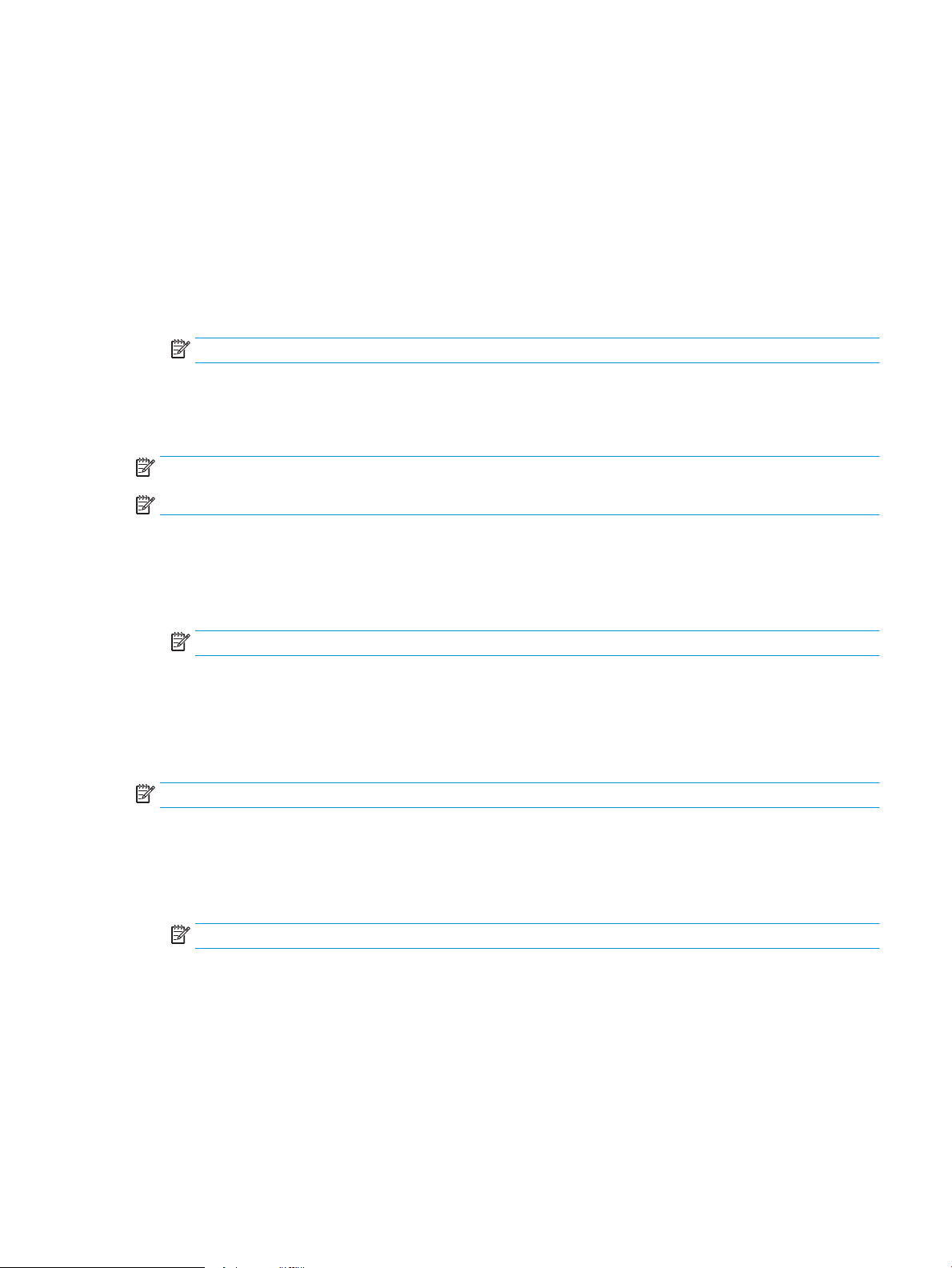
Yazdırma görevleri (macOS)
Nasıl yazdırılır (macOS)
Aşağıdaki prosedürde, macOS için temel yazdırma işlemi açıklanmaktadır.
1. Dosya menüsünü tıklatın ve sonra Yazdır seçeneğini tıklatın.
2. Yazıcıyı seçin.
3. Ayrıntıları Göster ya da Kopyalar ve Sayfalar öğesine tıklayın, ardından yazdırma seçeneklerini ayarlamak
için diğer menüleri seçin.
NOT: Bu öğenin adı, yazılım programına göre değişecektir.
4. Yazdır düğmesini tıklatın.
Her iki yüze otomatik yazdırma (macOS)
NOT: Bu bilgiler, otomatik dupleksleyicisi bulunan yazıcılar için geçerlidir.
NOT: HP yazıcı sürücüsünü yüklerseniz bu özellik kullanılabilir. AirPrint kullanıyorsanız mevcut olmayabilir.
1. Dosya menüsünü tıklatın ve sonra Yazdır seçeneğini tıklatın.
2. Yazıcıyı seçin.
3. Ayrıntıları Göster veya Kopyalar ve Sayfalar öğesine tıklayın, ardından Düzen menüsüne tıklayın.
NOT: Bu öğenin adı, yazılım programına göre değişecektir.
4. Çift Taraı açılır listesinden bir ciltleme seçeneğini belirleyin.
5. Yazdır düğmesini tıklatın.
Elle her iki yüze yazdırma (macOS)
NOT: HP yazıcı sürücüsünü yüklerseniz bu özellik kullanılabilir. AirPrint kullanıyorsanız mevcut olmayabilir.
1. Dosya menüsünü tıklatın ve sonra Yazdır seçeneğini tıklatın.
2. Yazıcıyı seçin.
3. Ayrıntıları Göster veya Kopyalar ve Sayfalar öğesine tıklayın, ardından El ile Çift Yön menüsüne tıklayın.
NOT: Bu öğenin adı, yazılım programına göre değişecektir.
4. El ile Çift Taraı kutusunu tıklatın ve bir ciltleme seçeneğini belirleyin.
5. Yazdır düğmesini tıklatın.
6. Yazıcıya gidin ve Tepsi 1'deki boş kağıtları çıkarın.
7. Yazdırılan kağıtları çıkış bölmesinden alın ve yazdırılan yüzleri aşağı gelecek şekilde giriş tepsisine
yerleştirin.
8. İstenirse, devam etmek için uygun kontrol paneli düğmesine dokunun.
TRWW Yazdırma görevleri (macOS) 41
Page 52

kağıt başına birden fazla sayfa yazdırma (macOS)
1. Dosya menüsünü tıklatın ve sonra Yazdır seçeneğini tıklatın.
2. Yazıcıyı seçin.
3. Ayrıntıları Göster veya Kopyalar ve Sayfalar öğesine tıklayın, ardından Düzen menüsüne tıklayın.
NOT: Bu öğenin adı, yazılım programına göre değişecektir.
4. Kağıt Başına Sayfa açılır listesinden, her kağıda yazdırmak istediğiniz sayfa sayısını seçin.
5. Yerleşim Yönü alanında, yaprak üzerindeki sayfaların sırasını ve yerleşimini seçin.
6. Kenarlıklar menüsünden, yaprak üzerindeki her sayfanın çevresine yazdırılacak kenarlık türünü seçin.
7. Yazdır düğmesini tıklatın.
Kağıt türünü seçme (macOS)
1. Dosya menüsünü tıklatın ve sonra Yazdır seçeneğini tıklatın.
2. Yazıcıyı seçin.
3. Ayrıntıları Göster veya Kopyalar ve Sayfalar öğesine tıklayın, ardından Ortam ve Kalite menüsüne veya
Kağıt/Kalite menüsüne tıklayın.
NOT: Bu öğenin adı, yazılım programına göre değişecektir.
4. Ortam ve Kalite veya Kağıt/Kalite seçeneğini belirleyin.
NOT: Bu liste, mevcut olan ana seçenekleri içerir. Bazı seçenekler tüm yazıcılarda bulunmaz.
● Ortam Türü: Yazdırma işi için kağıt türü seçeneğini belirleyin.
● Baskı Kalitesi: Yazdırma işi için çözünürlük seviyesini seçin.
● Kenardan Kenara Yazdırma: Kağıt kenarlarına yakın yazdırmak için bu seçeneği belirleyin.
5. Yazdır düğmesini tıklatın.
42 Bölüm 4 Yazdırma TRWW
Page 53

Mobil yazdırma
Giriş
HP; bir dizüstü bilgisayardan, tabletten, akıllı telefondan veya diğer mobil aygıtlardan bir HP yazıcıda kolay
yazdırma yapılabilmesi için birden çok mobil ve ePrint çözümü sunar. Tam listeyi görmek ve en uygun seçeneği
belirlemek için www.hp.com/go/LaserJetMobilePrinting adresine gidin.
NOT: Tüm mobil yazdırma ve ePrint özelliklerinin desteklendiğinden emin olmak için yazıcı ürün yazılımını
güncelleyin.
●
Wi-Fi Doğrudan ve NFC Yazdırma (yalnızca kablosuz modeller)
●
E-posta ile HP ePrint
●
HP ePrint yazılımı
●
AirPrint
●
Android katıştırılmış yazdırma
Wi-Fi Doğrudan ve NFC Yazdırma (yalnızca kablosuz modeller)
Wi-Fi Doğrudan ve NFC (Near Field Communication) özellikleri ağ veya İnternet bağlantısı gerekmeden bir
kablosuz mobil cihazdan yazdırmayı etkinleştirir.
NFC özellikleri cihazdan cihaza dokunma işlevini kullanarak mobil cihazlar için birinden diğerine kolay yazdırma
bağlantısı sağlar.
Aşağıdaki cihazlardan kablosuz olarak yazdırmak için HP Wi-Fi Doğrudan'ı kullanın:
● Apple AirPrint veya HP ePrint Uygulamasını kullanan iPhone, iPad veya iPod touch aygıtları
● HP ePrint App veya Android katıştırılmış yazdırma çözümünü kullanan Android mobil aygıtlar
● HP ePrint Yazılımı kullanan PC ve Mac aygıtlar
Wi-Fi Doğrudan'ı etkinleştirme veya devre dışı bırakma
Wi-Fi Doğrudan özellikleri öncelikle ürün kontrol panelinden etkinleştirilmelidir.
1. Ürün kontrol panelinde Ana ekrandan Bağlantı Bilgileri düğmesine dokunun.
2. Aşağıdaki menüleri açın:
● Wi-Fi Doğrudan
● Ayarlar
● Açık/Kapalı
3. Açık menü öğesine dokunun. Kapalı düğmesine dokunmak Wi-Fi Doğrudan yazdırmayı devre dışı bırakır.
Kablosuz yazdırma hakkında daha fazla bilgi için www.hp.com/go/wirelessprinting adresine gidin.
Wi-Fi Doğrudan kullanarak yazdırma hakkında daha fazla bilgi için ürün destek ana sayfasına gidin: www.hp.com/
support/colorljMFPM277.
TRWW Mobil yazdırma 43
Page 54

E-posta ile HP ePrint
Belgeleri herhangi bir e-posta özellikli aygıttan ürünün e-posta adresine bir e-posta eki olarak göndererek
yazdırmak için HP ePrint'i kullanın.
HP ePrint özelliğini kullanabilmeniz için ürünün şu gereksinimleri karşılaması gerekir:
● Ürünün bir ağa kablolu veya kablosuz bir şekilde bağlı ve Internet erişimine sahip olması gerekir.
● HP Web Hizmetleri üründe etkinleştirilmiş ve ürün, HP Connected veya HP ePrint Center'a kaydedilmiş
olmalıdır.
1. Ürün kontrol panelindeki Ana ekrandan Bağlantı Bilgileri düğmesine dokunun.
2. Aşağıdaki menüleri açın:
○ ePrint
○ Ayarlar
○ Web Hizmetleri'ni Etkinleştir
3. Kullanım koşulları sözleşmesini okumak için Yazdır düğmesine dokunun. Kullanım koşullarını kabul
etmek ve HP Web Hizmetlerini etkinleştirmek için Tamam düğmesine dokunun
Ürün Web Hizmetleri'ni etkinleştirir ve bir bilgi sayfası yazdırır. Bilgi sayfasında bu HP ürününü
HP Connected veya HP ePrint Center'a kaydettirmek için kullanacağınız yazıcı kodu bulunur.
4. Bir HP ePrint hesabı oluşturmak için www.hpconnected.com veya www.hp.com/go/eprintcenter
Bu ürünle ilgili ek destek bilgilerini incelemek için www.hp.com/support/colorljMFPM277 adresine gidin.
HP ePrint yazılımı
HP ePrint yazılımı, bir masaüstü ya da dizüstü Windows veya Mac bilgisayardan herhangi bir HP ePrint özellikli
yazıcıda yazdırmayı kolaylaştırır. Bu yazılım, HP Connected hesabınıza kayıtlı olan HP ePrint özellikli yazıcıları
bulmanızı kolaylaştırır. Hedef HP yazıcısı ofise veya dünyanın herhangi bir noktasına yerleştirilebilir.
● Windows: Yazılımı yükledikten sonra uygulamanızın içinden Yazdırma seçeneğini açın ve yüklü yazıcılar
listesinden HP ePrint seçeneğini belirleyin. Yazdırma seçeneklerini yapılandırmak için Özellikler düğmesini
tıklatın.
● macOS: Yazılımı yükledikten sonra, Dosya, Yazdır seçeneklerini belirleyin ve ardından PDF seçeneğinin
yanındaki (sürücü ekranının sol alt kısmında) oku seçin. HP ePrint öğesini seçin.
Windows için HP ePrint yazılımı desteklenen PostScript® ürünlerde ağ (LAN ya da WAN) üzerindeki yerel ağ
yazıcılarına geleneksel doğrudan TCP/IP Yazdırma işlevini de destekler.
Windows ve macOS, ePCL desteği sunan LAN veya WAN ağına bağlı ürünlerde IPP yazdırmayı destekler.
Windows ve macOS ayrıca PDF belgelerin ortak yazdırma konumlarına yazdırılmasını ve e-posta ile HP ePrint
kullanarak bulut üzerinden yazdırmayı destekler.
adresine gidin ve e-posta kurulum işlemiyle ePrint'i tamamlayın.
Sürücüler ve bilgi için www.hp.com/go/eprintsoftware adresini ziyaret edin.
NOT: Windows için HP ePrint Yazılımı yazdırma sürücüsün adı HP ePrint + JetAdvantage şeklindedir.
44 Bölüm 4 Yazdırma TRWW
Page 55

AirPrint
NOT: HP ePrint yazılımı, macOS için bir PDF iş akışı yardımcı programıdır, teknik olarak bir yazdırma sürücüsü
değildir.
NOT: HP ePrint Yazılımı USB yazdırmayı desteklemez.
Apple'ın AirPrint özelliğini kullanarak doğrudan yazdırma işlemi, iOS aygıtlarda ve macOS 10.7 Lion ve daha
sonraki sürümleri kullanan Mac bilgisayarlarda desteklenmektedir. Bir iPad, iPhone (3GS veya üzeri) ya da iPod
touch (üçüncü nesil veya üzeri) aygıtından doğrudan yazıcıya yazdırmak için aşağıdaki mobil uygulamalarda
AirPrint'i kullanın:
● E-posta
● Fotoğraar
● Safari
● iBooks
● Belirli üçüncü taraf uygulamaları
AirPrint özelliğini kullanmak için yazıcının Apple aygıtı ile aynı ağa (alt ağ) bağlı olması gerekir. AirPrint kullanımı
ve AirPrint ile uyumlu HP yazıcıları hakkında daha fazla bilgi için www.hp.com/go/MobilePrinting adresini ziyaret
edin.
NOT: USB bağlantısı bulunan AirPrint'i kullanmadan önce sürüm numarasını doğrulayın. AirPrint 1.3 ve daha
önceki sürümleri, USB bağlantılarını desteklemez.
Android katıştırılmış yazdırma
HP'nin Android ve Kindle'a yönelik dahili yazdırma çözümü, Wi-Fi Direct yazdırma için mobil aygıtların bir ağdaki
veya kablosuz kapsama alanındaki HP yazıcıları otomatik olarak bulmasını ve bu yazıcılara yazdırmasını sağlar.
Yazdırma çözümü birçok işletim sisteminde yerleşik olarak mevcuttur.
NOT: Aygıtınızda yazdırma mevcut değilse Google Play > Android uygulamaları konumuna gidin ve HP Yazdırma
Hizmeti Eklentisini yükleyin.
Android yerleşik yazdırma özelliğinin nasıl kullanılacağı ve hangi Android aygıtların desteklendiği konusunda daha
fazla bilgi için www.hp.com/go/LaserJetMobilePrinting adresine gidin.
TRWW Mobil yazdırma 45
Page 56
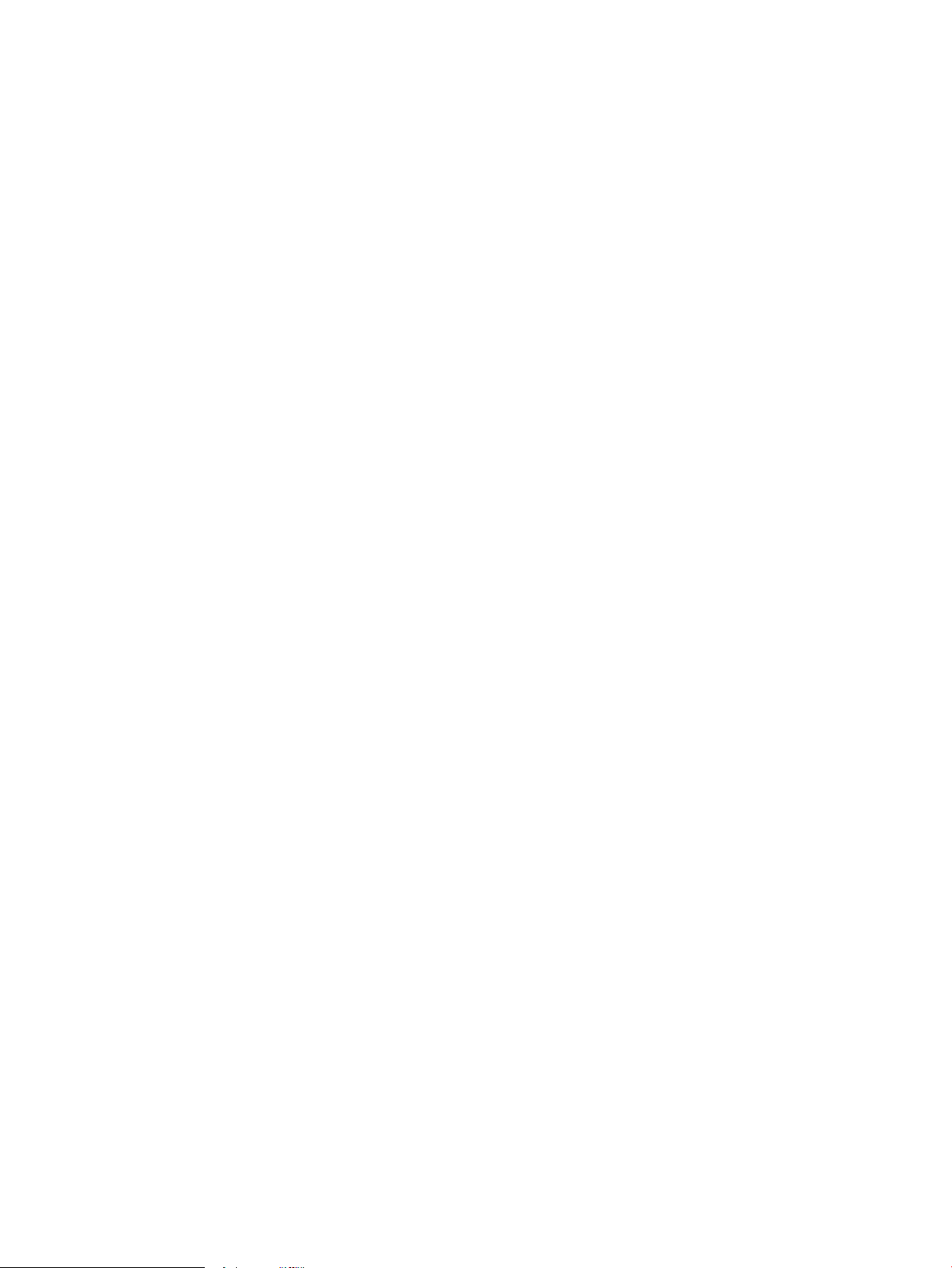
Doğrudan USB'den yazdırma
1. USB ash belleği, ürünün Pratik USB ash sürücüsüne takın.
2. Aşağıdaki seçeneklerle USB Flash Bellek menüsü açılır:
● Belgeleri Yazdır
● Fotoğraf Görüntüle ve Yazdır
● USB Sürücüye Tara
3. Belgeyi yazdırmak için Belge Yazdır ekranına dokunun ve USB sürücüsünde belgenin depolandığı klasörün
adına dokunun. Özet ekranı açıldığında, ekrana dokunarak ayarları yapabilirsiniz. Belgeyi yazdırmak için
Yazdır düğmesine dokunun.
4. Fotoğraarı yazdırmak için Fotoğraf Görüntüle ve Yazdır ekranına dokunun ve yazdırmak istediğiniz her
fotoğrafı seçmek için önizleme görüntüsüne dokunun. Bitti düğmesine dokunun. Özet ekranı açıldığında,
ekrana dokunarak ayarları yapabilirsiniz. Fotoğraarı yazdırmak için Yazdır düğmesine dokunun.
5. Yazdırılan işi çıkış bölmesinden alın ve USB aş sürücüsünü çıkarın.
46 Bölüm 4 Yazdırma TRWW
Page 57

5 Kopyalama
●
Kopyalama
●
Her iki yüze yazdırma (dupleks)
Daha fazla bilgi için:
www.hp.com/support/colorljMFPM277 sitesini ziyaret edin.
HP'nin ürün için sağladığı her şeyi kapsayan yardım aşağıdaki bilgileri içerir:
● Yükleme ve yapılandırma
● Bilgi alma ve kullanma
● Sorunları çözme
● Yazılım güncelleştirmelerini indirme
● Destek forumlarına katılma
● Garanti ve yasal bilgileri bulma
TRWW 47
Page 58

Kopyalama
1. Belgeyi üründeki göstergelere uygun şekilde tarayıcı camına yerleştirin.
2. Ürün kontrol panelindeki Ana ekrandan Kopyala düğmesine dokunun.
3. Farklı türdeki belgelerin kopya kalitesini en iyi duruma getirmek için Ayarlar düğmesine dokunun ve
ardından En İyi Duruma Getir düğmesine giderek dokunun. Seçenekler arasında gezinmek için kontrol paneli
ekranını kaydırın ve ardından seçmek için bir seçeneğe dokunun. Aşağıdaki renk kalitesi ayarları
kullanılabilir:
● Otomatik Seç: Kopyalama kalitesi sizin için önemli olmadığında bu ayarı kullanın. Bu, varsayılan
● Karışık: Metin ve grafik karşımı içeren belgeler için bu ayarı kullanın.
● Metin: Ağırlıklı olarak metin içeren belgeler için bu ayarı kullanın.
● Resim: Ağırlıklı olarak grafik içeren belgeler için bu ayarı kullanın.
4. Kopya Sayısı öğesine dokunun ve kopya sayısını ayarlamak için dokunmatik ekran klavyesini kullanın.
5. Kopyalamayı başlatmak için Siyah veya Renkli düğmesine dokunun.
ayardır.
48 Bölüm 5 Kopyalama TRWW
Page 59

Her iki yüze yazdırma (dupleks)
Her iki yüze el ile kopyalama (M277dw)
1. Belgeyi, sol üst köşesi tarayıcı camının sol üst köşesine gelecek ve yüzü aşağıya bakacak şekilde tarayıcı
camına yerleştirin. Tarayıcıyı kapatın.
2. Ürün kontrol panelindeki Ana ekrandan Kopyala düğmesine dokunun.
3. Ayarlar düğmesine dokunun.
4. Çift Taraı Baskı düğmesine gidip dokunun.
5. Seçenekleri kaydırın ve ardından seçmek için bir seçeneğe dokunun.
6. Kopyalamayı başlatmak için Siyah veya Renkli düğmesine dokunun.
7. Ürün sonraki orijinal belgeyi yüklemenizi ister. Camın üzerine yerleştirin ve ardından Tamam düğmesine
dokunun.
8. Son sayfayı tarayana kadar bu işlemi tekrarlayın. Kopyaları yazdırmayı tamamlamak için Bitti düğmesine
dokunun.
TRWW Her iki yüze yazdırma (dupleks) 49
Page 60

50 Bölüm 5 Kopyalama TRWW
Page 61

6 Tarama
●
HP Tarama yazılımını kullanarak tarama (Windows)
●
HP Tarama yazılımını kullanarak tarama (OS X)
●
USB ash diske tarama
●
Ağ Klasörüne Taramayı ayarlama
●
Ağ klasörüne tarama
●
E-postaya Taramayı Ayarlama
●
E-postaya tarama
●
Ek tarama görevleri
Daha fazla bilgi için:
www.hp.com/support/colorljMFPM277 sitesini ziyaret edin.
HP'nin ürün için sağladığı her şeyi kapsayan yardım aşağıdaki bilgileri içerir:
● Yükleme ve yapılandırma
● Bilgi alma ve kullanma
● Sorunları çözme
● Yazılım güncelleştirmelerini indirme
● Destek forumlarına katılma
● Garanti ve yasal bilgileri bulma
TRWW 51
Page 62

HP Tarama yazılımını kullanarak tarama (Windows)
Bilgisayarınızdaki yazılımdan tarama başlatmak için HP Tarama yazılımını kullanın. Taranan görüntüyü bir dosya
olarak kaydedebilir veya başka bir yazılım uygulamasına gönderebilirsiniz.
1. Belgeyi, üründeki göstergelere göre belge besleyiciye veya tarayıcı camının üzerine yerleştirin.
2. Başlat'ı ve daha sonra, Programlar'ı (veya Windows XP'de Tüm Programlar'ı) tıklatın.
3. HP'yi tıklatın ve sonra ürününüzü seçin.
4. HP Tarama'yı tıklatın, bir tarama kısayolu seçin ve gerekirse ayarları düzenleyin.
5. Tara'yı tıklatın.
NOT: Diğer seçeneklere erişmek için Gelişmiş Ayarlar'ı tıklatın.
Özel bir ayar kümesi oluşturup kısayol listesine kaydetmek için Yeni Kısayol Oluştur'u tıklatın.
52 Bölüm 6 Tarama TRWW
Page 63
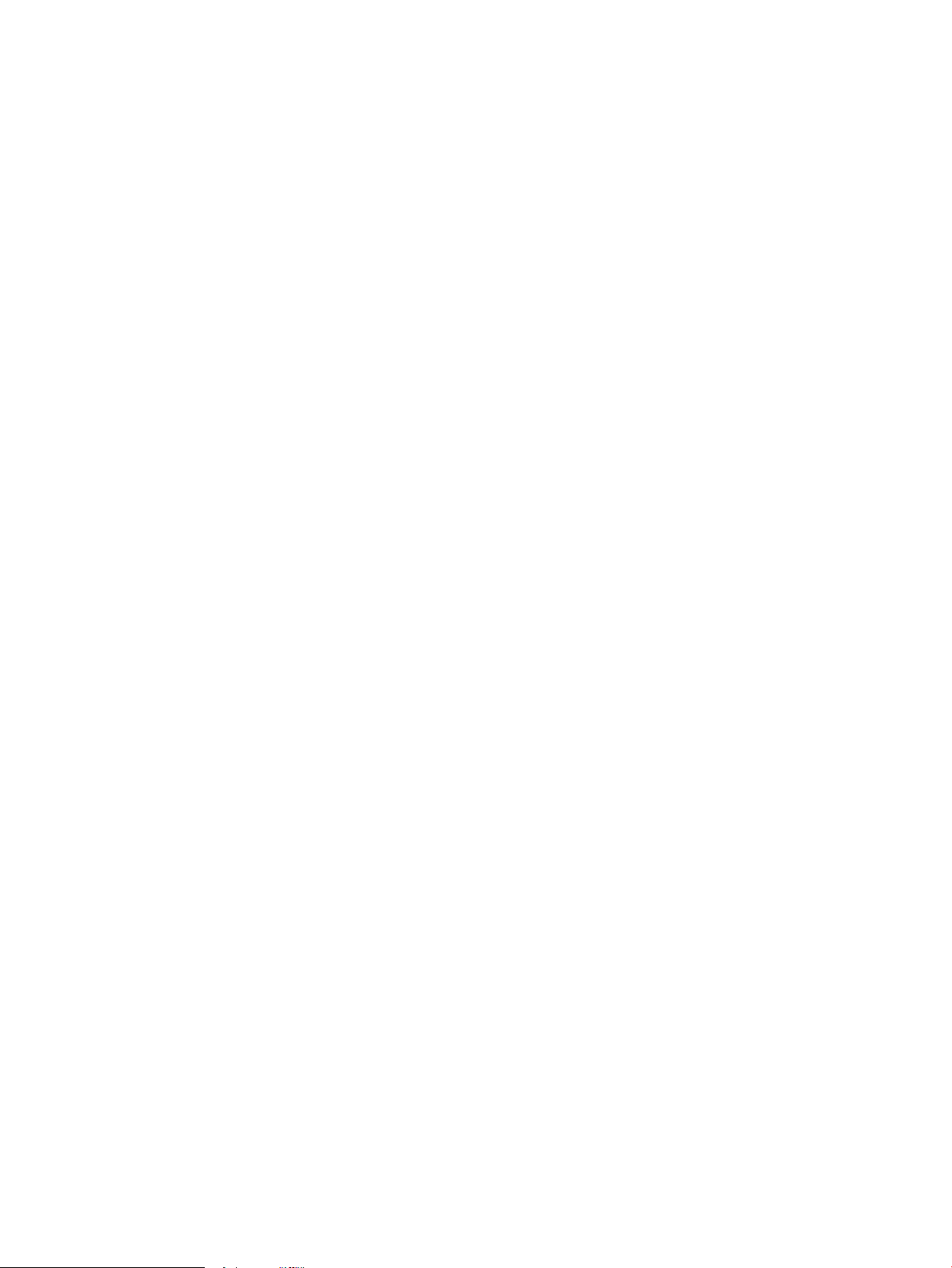
HP Tarama yazılımını kullanarak tarama (OS X)
Tarama işlemini bilgisayarınızdaki yazılımdan başlatmak için HP Scan yazılımını kullanın.
1. Belgeyi, üründeki göstergelere göre belge besleyiciye veya tarayıcı camının üzerine yerleştirin.
2. Uygulamalar klasöründeki HP klasörü içinde bulunan HP Scan yazılımını açın.
3. Belgeyi taramak için ekrandaki yönergeleri takip edin.
4. Tarama işlemini tamamladığınızda, sayfaları dosyaya kaydetmek için Dosya seçeneğini, ardından Kaydet
seçeneğini tıklatın.
TRWW HP Tarama yazılımını kullanarak tarama (OS X) 53
Page 64

USB ash diske tarama
1. Belgeyi üründeki göstergelere uygun şekilde tarayıcı camına yerleştirin.
2. Pratik USB bağlantı noktasına bir USB ash sürücü takın.
3. Ürün kontrol panelindeki Ana ekrandan Tara düğmesine dokunun.
4. USB Sürücüye Tara ekranına dokunun.
5. Dosyayı tarayıp kaydetmek için Tara düğmesine dokunun. Ürün, USB sürücüde HPSCANS adlı bir klasör
oluşturur ve otomatik olarak oluşturulan bir dosya adını kullanarak dosyayı .PDF veya .JPG biçiminde
kaydeder.
NOT: Özet ekranı açıldığında, ekrana dokunarak ayarları yapabilirsiniz.
Klasör adını da değiştirebilirsiniz.
54 Bölüm 6 Tarama TRWW
Page 65

Ağ Klasörüne Taramayı ayarlama
Giriş
Bu tarama özelliğini kullanmak için ürünün bir ağa bağlı olması gerekir. Bu tarama özelliğini kullanmak için özellik
önce yapılandırılmalıdır. Bu özelliği yapılandırmak için tam yazılım kurulumunun bir parçası olarak HP program
grubuna yüklenen Ağ Klasörüne Tarama Sihirbazı'nı (Windows) kullanın. Bu özellikleri yapılandırmak için ayrıca
HP Katıştırılmış Web Sunucusu'nu da kullanabilirsiniz. Aşağıdaki talimatlar özelliğin Ağ Klasörüne Tarama Ayarları
Sihirbazı ve HP Katıştırılmış Web Sunucusu'nu kullanarak yapılandırılmasını açıklar.
●
Ağ Klasörüne Tarama Sihirbazı'nı (Windows) kullanma
●
HP Katıştırılmış Web Sunucusu ile Ağ Klasörüne Tara özelliğini ayarlama (Windows)
●
Ağ Klasörüne Tarama özelliğini Mac'te Kurma
Ağ Klasörüne Tarama Sihirbazı'nı (Windows) kullanma
Bazı HP ürünleri bir yazılım CD'sinde yer alan sürücü yüklemesini içerir. Bu yüklemenin sonunda Dosyaya ve E-
postaya Taramayı Ayarla seçeneği vardır. Kurulum sihirbazları temel yapılandırma için seçenekleri içerir.
Kurulumdan sonra, Başlat düğmesini tıklatıp Programlar ve Tüm Programlar öğesini belirleyerek ve ardından HP
öğesini seçerek kurulum sihirbazına erişin. Yapılandırma işlemini başlatmak için ürün adını tıklatın ve ardından Ağ
Klasörüne Tarama Sihirbazı'nı tıklatın.
1. Yeni bir ağ klasörü eklemek için Yeni düğmesini tıklatın.
2. Ağ klasörü adresini girin veya paylaşılacak klasörü bulmak için Gözat düğmesini tıklatın. Kontrol paneline
ekran adını girin. İleri düğmesine tıklayın.
3. Klasörü diğer kullanıcılarla paylaşmak için bu seçeneğin onay kutusunu işaretleyin. Gerekirse güvenlik PIN
kodunu girin. İleri düğmesine tıklayın.
4. Kullanıcı Adı ve Parola girin. İleri düğmesine tıklayın.
5. Bilgileri inceleyin ve tüm ayarların doğru olduğunu doğrulayın. Bir hata fark ettiğinizde Geri düğmesini
tıklatın ve hatayı düzeltin. İşlemi tamamladığınızda, yapılandırmayı test etmek ve kurulumu tamamlamak
için Kaydet ve Test Et düğmesini tıklatın.
HP Katıştırılmış Web Sunucusu ile Ağ Klasörüne Tara özelliğini ayarlama (Windows)
1. HP Katıştırılmış Web Sunucusu'nu (EWS) açın:
a. IP adresini veya ana bilgisayar adını görüntülemek için ürün kontrol panelindeki Ana ekrandan Bağlantı
Bilgileri düğmesine ve ardından Ağ Bağlandı düğmesine veya Ağ Wi-Fi AÇIK
düğmesine dokunun.
TRWW Ağ Klasörüne Taramayı ayarlama 55
Page 66

b. Bir Web tarayıcısı açın ve adres satırına ürün kontrol panelinde görüntülenen şekilde IP adresini veya
ana bilgisayar adını yazın. Bilgisayar klavyesinde Enter tuşuna basın. EWS açılır.
NOT: EWS'yi açmaya çalıştığınızda Web tarayıcısı Bu web sitesinin güvenlik sertifikasıyla ilgili bir
sorun var mesajını görüntülüyorsa Bu web sitesine devam et (önerilmez) seçeneğini tıklatın.
HP ürününe ait EWS'de gezinirken Bu web sitesine devam et (önerilmez) seçeneğinin belirlenmesi
bilgisayara zarar vermez.
2. Tarama sekmesini tıklatın.
3. Sol gezinme bölmesinde, Ağ Klasörü Kurulumu bağlantısını tıklatın.
4. Ağ Klasörü Yapılandırma sayfasında Yeni düğmesini tıklatın.
a. Ağ Klasörü Bilgileri bölümüne Ekran Adı ve Ağ Yolu bilgilerini girin. Gerekirse, Kullanıcı Adı ve Parola
girin.
NOT: Bu özelliğinin kullanılabilmesi için ağ klasörünün paylaşılması gerekir. Bu klasör sadece siz ve
diğer kullanıcılar tarafından paylaşılabilir.
b. İsteğe bağlı: Klasöre izinsiz erişimi engellemek için Klasör Erişimini PIN Koduyla Denetle bölümüne bir
PIN kodu girin. Ağ klasörüne tarama özelliğini kullanan herkes bu PIN kodunu girmek zorundadır.
c. Tarama Ayarları bölümünde tarama ayarlarını düzenleyin.
Tüm bilgileri inceleyin ve ardından bilgileri kaydetmek ve bağlantı testi uygulamak için Kaydet ve Test Et
düğmesini veya sadece bilgileri kaydetmek için Sadece Kaydet düğmesini tıklatın.
Ağ Klasörüne Tarama özelliğini Mac'te Kurma
1. Katıştırılmış Web Sunucusu (EWS) arabirimini açmak için aşağıdaki yöntemlerden birini kullanın.
HP Katıştırılmış Web Sunucusu'nu (EWS) açmak için Web tarayıcı kullanma
a. IP adresini veya ana bilgisayar adını görüntülemek için ürün kontrol panelindeki Ana ekrandan Bağlantı
Bilgileri düğmesine ve ardından Ağ Bağlandı düğmesine veya Ağ Wi-Fi AÇIK
düğmesine dokunun.
b. Bir Web tarayıcısı açın ve adres satırına ürün kontrol panelinde görüntülenen şekilde IP adresini veya
ana bilgisayar adını yazın. Bilgisayar klavyesinde Enter tuşuna basın. EWS açılır.
NOT: EWS'yi açmaya çalıştığınızda Web tarayıcısı Bu web sitesinin güvenlik sertifikasıyla ilgili bir
sorun var mesajını görüntülüyorsa Bu web sitesine devam et (önerilmez) seçeneğini tıklatın.
HP ürününe ait EWS'de gezinirken Bu web sitesine devam et (önerilmez) seçeneğinin belirlenmesi
bilgisayara zarar vermez.
56 Bölüm 6 Tarama TRWW
Page 67

HP Katıştırılmış Web Sunucusu'nu (EWS) açmak HP İzlencesi kullanma
a. Dock'taki HP İzlencesi simgesini tıklatarak veya Git menüsünü tıklatıp HP İzlencesi'ni tıklatarak HP
İzlencesi'ni açın.
b. HP İzlencesi'nde, Ek Ayarlar'ı tıklatıp Katıştırılmış Web Sunucusu'nu tıklatın veya E-postaya Tara'yı
tıklatın. EWS açılır.
2. Tarama sekmesini tıklatın.
3. Sol gezinme bölmesinde, Ağ Klasörü Kurulumu bağlantısını tıklatın.
4. Ağ Klasörü Yapılandırma sayfasında Yeni düğmesini tıklatın.
● Ağ Klasörü Bilgileri bölümüne Ekran Adı ve Ağ Yolu bilgilerini girin. Gerekirse, Kullanıcı Adı ve Parola
girin.
● Klasör Erişimini PIN ile Denetle bölümüne PIN kodu girin.
NOT: İzinsiz kişilerin tarama dosyalarını ağ klasörüne kaydetmesini önlemek için 4 basamaklı
güvenlik PIN kodu belirleyebilirsiniz. Uygulanan her bir tarama işleminde kontrol paneline PIN kodu
girilmelidir.
● Tarama Ayarları bölümünde tarama ayarlarını düzenleyin.
5. Tüm bilgileri inceleyin ve ardından bilgileri kaydetmek ve bağlantı testi uygulamak için Kaydet ve Test Et
düğmesini veya sadece bilgileri kaydetmek için Sadece Kaydet düğmesini tıklatın.
NOT: Ek ağ klasörleri oluşturmak için bu adımları oluşturulan her klasör için tekrarlayın.
TRWW Ağ Klasörüne Taramayı ayarlama 57
Page 68
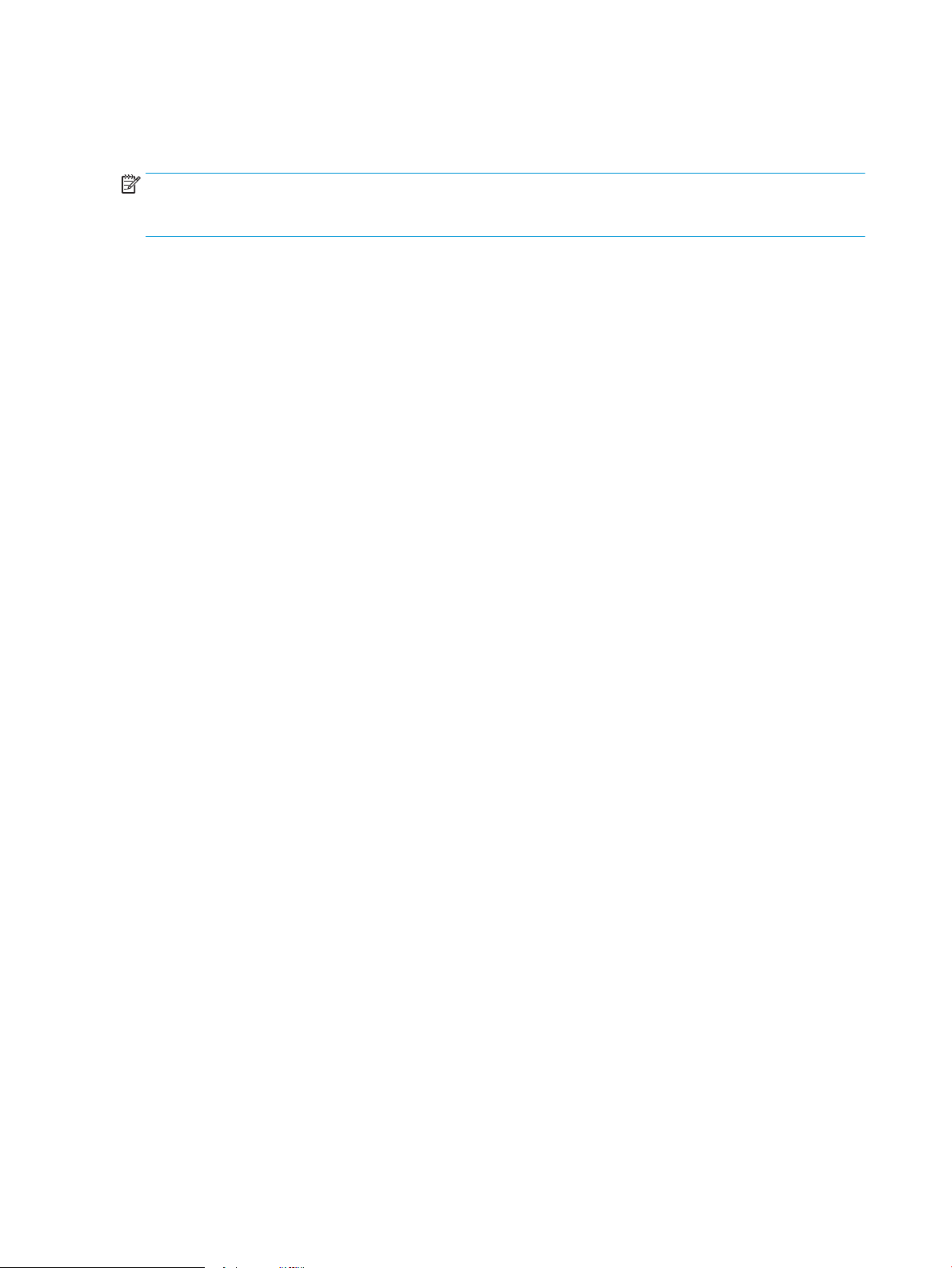
Ağ klasörüne tarama
Bir belgeyi taramak ve ağdaki bir klasöre kaydetmek için ürün kontrol panelini kullanın.
NOT: Bu özellikleri kullanabilmeniz için ürünün bir ağa bağlı olması ve Ağ Klasörüne Tarama özelliğinin Ağ
Klasörüne Tarama Ayarları Sihirbazı (Windows) veya HP Katıştırılmış Web Sunucusu kullanılarak yapılandırılmış
olması gerekir.
1. Belgeyi üründeki göstergelere uygun şekilde tarayıcı camına yerleştirin.
2. Ürün kontrol panelindeki Giriş ekranında Tara düğmesine dokunun.
3. Ağ Klasörüne Tarama öğesine dokunun.
4. Ağ klasörleri listesinde, belgeyi kaydetmek istediğiniz klasörü seçin.
5. Kontrol paneli ekranı tarama ayarlarını gösterir.
● Ayarlardan herhangi birini değiştirmek isterseniz, Ayarlar düğmesine dokunup ayarları değiştirin.
● Ayarlar doğruysa sonraki adıma geçin.
6. Tarama işini başlatmak için Tara düğmesine dokunun.
58 Bölüm 6 Tarama TRWW
Page 69

E-postaya Taramayı Ayarlama
Giriş
Bu tarama özelliğini kullanmak için ürünün bir ağa bağlı olması gerekir. Bu tarama özelliğini kullanmak için özellik
önce yapılandırılmalıdır. Bu özellikleri yapılandırmak için tam yazılım kurulumunun bir parçası olarak HP program
grubuna yüklenen E-postaya Tarama Ayarları Sihirbazı'nı (Windows) kullanın. Bu özelliği yapılandırmak için ayrıca
HP Katıştırılmış Web Sunucusu'nu kullanabilirsiniz. Aşağıdaki talimatlar özelliğin E-postaya Tarama Ayarları
Sihirbazı ve HP Katıştırılmış Web Sunucusu'nu kullanarak yapılandırılmasını açıklar.
●
E-postaya Tarama Sihirbazı'nı kullanma (Windows)
●
HP Katıştırılmış Web Sunucusu ile E-postaya Tara özelliğini ayarlama (Windows)
●
E-postaya Tarama özelliğini Mac'te Kurma
E-postaya Tarama Sihirbazı'nı kullanma (Windows)
Bazı HP ürünleri bir yazılım CD'sinde yer alan sürücü yüklemesini içerir. Bu yüklemenin sonunda Dosyaya ve E-
postaya Taramayı Ayarla seçeneği vardır. Kurulum sihirbazları temel yapılandırma için seçenekleri içerir.
Kurulumdan sonra, Başlat düğmesini tıklatıp Programlar ve Tüm Programlar öğesini belirleyerek ve ardından HP
öğesini seçerek kurulum sihirbazına erişin. Yapılandırma işlemini başlatmak için ürün adını tıklatın ve ardından E-
postaya Tarama Sihirbazı'nı tıklatın.
1. Yeni giden e-posta adresi eklemek için İleri düğmesini tıklatın.
2. E-posta adresini girin. İleri düğmesine tıklayın.
3. Ekran Adı kutusuna bu e-posta adresi için görüntülenecek adı girin ve ardından İleri'yi tıklatın.
NOT: E-posta profilinin güvenliğini sağlamak için 4 basamaklı PIN girin. Profile bir güvenlik PIN kodu
atandıktan sonra, ürün bu profili kullanarak e-posta göndermeden önce ürün kontrol paneline bu PIN kodu
girilmelidir.
4. SMTP sunucusunun adı veya IP adresini ve SMTP sunucusu bağlantı noktası numarasını girin. Giden SMTP
sunucusu için ek güvenlik kimlik denetimi gerekiyorsa E-posta Oturum Açma Kimlik Doğrulama etiketli
onay kutusunu tıklatın ve gerekli Kullanıcı Adı ve Parolayı girin. Bitirdiğinizde İleri düğmesini tıklatın.
NOT: SMTP sunucusu adı, SMTP bağlantı noktası numarası veya kimlik doğrulama bilgilerini bilmiyorsanız
bilgi almak için e-posta/Internet servis sağlayıcısı ya da sistem yöneticisiyle görüşün. SMTP sunucu adları ve
bağlantı noktası adları basit bir Internet aramasıyla kolayca bulunabilir. Örneğin, “gmail smtp sunucu adı”
veya “yahoo smtp sunucu adı" gibi terimlerle arama gerçekleştirin.
5. Bilgileri inceleyin ve tüm ayarların doğru olduğunu doğrulayın. Bir hata fark ettiğinizde Geri düğmesini
tıklatın ve hatayı düzeltin. İşlemi tamamladığınızda, yapılandırmayı test etmek ve kurulumu tamamlamak
için Kaydet ve Test Et düğmesini tıklatın.
NOT: Birden fazla e-posta hesabından tarama yapabilmek için daha fazla giden e-posta profili oluşturun.
HP Katıştırılmış Web Sunucusu ile E-postaya Tara özelliğini ayarlama (Windows)
1. HP Katıştırılmış Web Sunucusu'nu (EWS) açın:
TRWW E-postaya Taramayı Ayarlama 59
Page 70

a. IP adresini veya ana bilgisayar adını görüntülemek için ürün kontrol panelindeki Ana ekrandan Bağlantı
Bilgileri düğmesine ve ardından Ağ Bağlandı düğmesine veya Ağ Wi-Fi AÇIK
düğmesine dokunun.
b. Bir Web tarayıcısı açın ve adres satırına ürün kontrol panelinde görüntülenen şekilde IP adresini veya
ana bilgisayar adını yazın. Bilgisayar klavyesinde Enter tuşuna basın. EWS açılır.
NOT: EWS'yi açmaya çalıştığınızda Web tarayıcısı Bu web sitesinin güvenlik sertifikasıyla ilgili bir
sorun var mesajını görüntülüyorsa Bu web sitesine devam et (önerilmez) seçeneğini tıklatın.
HP ürününe ait EWS'de gezinirken Bu web sitesine devam et (önerilmez) seçeneğinin belirlenmesi
bilgisayara zarar vermez.
2. Tarama sekmesini tıklatın.
3. Sol gezinme bölmesinde, E-postaya Tarama Kurulumu bağlantısını tıklatın.
4. E-postaya Tarama Kurulumu sayfasında, yapılandırılması gereken ayarlar listesi bulunur. Bu ayarlar aynı
zamanda sol gezinme penceresinde listelenir. Yapılandırmayı başlatmak için Giden E-posta Profilleri
bağlantısını tıklatın.
5. Giden E-posta Profilleri sayfasında Yeni düğmesini tıklatın.
● E-posta Adresi alanına e-posta adresini ve ekran adını girin.
● SMTP Sunucusu Ayarları alanına SMTP sunucusu adresini ve SMTP Bağlantı Noktasını girin. Varsayılan
bağlantı noktası zaten girilmiştir ve birçok durumda değiştirilmesi gerekmez.
NOT: E-posta hizmet için Google™ Gmail kullanıyorsanız Her zaman güvenli bağlantı kullan (SSL/
TLS) onay kutusunu işaretleyin.
● SMTP Kimlik Doğrulama alanında, gerektiğinde SMTP Kullanıcı Adı ve Parolasını yapılandırmak için
SMTP sunucusu giden e-posta mesajları için kimlik doğrulama uygular etiketli onay kutusunu tıklatın.
SMTP sunucusu ayar bilgilerini ağ yöneticinizden veya Internet servis sağlayıcınızdan öğrenin. SMTP
sunucusu doğrulama isterse, aynı zamanda SMTP Kullanıcı Kimliğini ve parolasını da bilmeniz gerekir.
SMTP sunucu adları ve bağlantı noktası adları basit bir Internet aramasıyla kolayca bulunabilir.
Örneğin, “gmail smtp sunucu adı” veya “yahoo smtp sunucu adı" gibi terimler kullanın
● İsteğe bağlı PIN alanına bir PIN girin. Bu PIN kodu e-posta adresi kullanılarak gönderilen her e-posta
için girilmelidir.
● E-posta Mesajı Tercihleri alanında, mesaj tercihlerini yapılandırın.
Tüm bilgileri inceleyin ve ardından bilgileri kaydetmek ve bağlantı testi uygulamak için Kaydet ve Test Et
düğmesini veya sadece bilgileri kaydetmek için Sadece Kaydet düğmesini tıklatın.
6. Ürün tarafından erişilebilen adres defterine bir e-posta adresi eklemek için E-posta Adres Defteri
bağlantısını tıklatın ve gerekli bilgileri girin. Bireysel e-posta adresleri veya e-posta grupları
düzenleyebilirsiniz.
7. Varsayılan ayarları yapılandırmak için E-posta seçenekleri bağlantısını tıklatın. Varsayılan e-posta konusu,
gövde metni ve diğer tarama ayarlarını girin.
60 Bölüm 6 Tarama TRWW
Page 71

E-postaya Tarama özelliğini Mac'te Kurma
1. Katıştırılmış Web Sunucusu (EWS) arabirimini açmak için aşağıdaki yöntemlerden birini kullanın.
HP Katıştırılmış Web Sunucusu'nu (EWS) açmak için Web tarayıcı kullanma
a. IP adresini veya ana bilgisayar adını görüntülemek için ürün kontrol panelindeki Ana ekrandan Bağlantı
Bilgileri düğmesine ve ardından Ağ Bağlandı düğmesine veya Ağ Wi-Fi AÇIK
düğmesine dokunun.
b. Bir Web tarayıcısı açın ve adres satırına ürün kontrol panelinde görüntülenen şekilde IP adresini veya
ana bilgisayar adını yazın. Bilgisayar klavyesinde Enter tuşuna basın. EWS açılır.
NOT: EWS'yi açmaya çalıştığınızda Web tarayıcısı Bu web sitesinin güvenlik sertifikasıyla ilgili bir
sorun var mesajını görüntülüyorsa Bu web sitesine devam et (önerilmez) seçeneğini tıklatın.
HP ürününe ait EWS'de gezinirken Bu web sitesine devam et (önerilmez) seçeneğinin belirlenmesi
bilgisayara zarar vermez.
HP Katıştırılmış Web Sunucusu'nu (EWS) açmak HP İzlencesi kullanma
a. Dock'taki HP İzlencesi simgesini tıklatarak veya Git menüsünü tıklatıp HP İzlencesi'ni tıklatarak HP
İzlencesi'ni açın.
b. HP İzlencesi'nde, Ek Ayarlar'ı tıklatıp Katıştırılmış Web Sunucusu'nu tıklatın veya E-postaya Tara'yı
tıklatın. EWS açılır.
2. Tarama sekmesini tıklatın.
3. Sol gezinme bölmesinde, E-postaya Tarama Kurulumu bağlantısını tıklatın.
4. E-postaya Tarama Kurulumu sayfasında, yapılandırılması gereken ayarlar listesi bulunur. Bu ayarlar aynı
zamanda sol gezinme penceresinde listelenir. Yapılandırmayı başlatmak için Giden E-posta Profilleri
bağlantısını tıklatın.
5. Giden E-posta Profilleri sayfasında Yeni düğmesini tıklatın.
● E-posta Adresi alanına e-posta adresini ve ekran adını girin.
● SMTP Sunucusu Ayarları alanına SMTP sunucusu adresini ve SMTP Bağlantı Noktasını girin. Varsayılan
bağlantı noktası zaten girilmiştir ve birçok durumda değiştirilmesi gerekmez.
NOT: E-posta hizmet için Google™ Gmail kullanıyorsanız Her zaman güvenli bağlantı kullan (SSL/
TLS) onay kutusunu işaretleyin.
● SMTP Kimlik Doğrulama alanında, gerektiğinde SMTP Kullanıcı Adı ve Parolasını yapılandırmak için
SMTP sunucusu giden e-posta mesajları için kimlik doğrulama uygular onay kutusunu tıklatın.
NOT: SMTP sunucusu ayar bilgilerini ağ yöneticinizden veya Internet servis sağlayıcınızdan öğrenin.
SMTP sunucusu doğrulama isterse, aynı zamanda SMTP Kullanıcı Kimliğini ve parolasını da bilmeniz
gerekir. SMTP sunucu adları ve bağlantı noktası adları basit bir Internet aramasıyla kolayca bulunabilir.
Örneğin, “gmail smtp sunucu adı” veya “yahoo smtp sunucu adı" gibi terimler kullanın.
TRWW E-postaya Taramayı Ayarlama 61
Page 72

● İsteğe bağlı PIN alanına bir PIN girin. Bu PIN kodu e-posta adresi kullanılarak gönderilen her e-posta
için girilmelidir.
● E-posta Mesajı Tercihleri alanında, mesaj tercihlerini yapılandırın.
6. Ürün tarafından erişilebilen adres defterine bir e-posta adresi eklemek için E-posta Adres Defteri
bağlantısını tıklatın ve gerekli bilgileri girin. Bireysel e-posta adresleri veya e-posta grupları
düzenleyebilirsiniz.
7. Varsayılan ayarları yapılandırmak için E-posta seçenekleri bağlantısını tıklatın. Varsayılan e-posta konusu,
gövde metni ve diğer tarama ayarlarını girin.
8. Kurulumu tamamlamak için Kaydet ve Test Et düğmesini tıklatın.
NOT: Birden fazla e-posta hesabından tarama yapabilmek için daha fazla giden e-posta profili oluşturun.
62 Bölüm 6 Tarama TRWW
Page 73

E-postaya tarama
Bir dosyayı doğrudan bir e-posta adresine taramak için ürün kontrol panelini kullanın. Taranan dosya bu adrese
e-posta iletisi eki olarak gönderilir.
NOT: Bu özellikleri kullanabilmeniz için ürünün bir ağa bağlı olması ve E-postaya Tarama özelliğinin E-postaya
Tarama Ayarları Sihirbazı (Windows) veya HP Katıştırılmış Web Sunucusu kullanılarak yapılandırılmış olması
gerekir.
1. Belgeyi üründeki göstergelere uygun şekilde tarayıcı camına yerleştirin.
2. Ürün kontrol panelindeki Ana ekrandan Tara düğmesine dokunun.
3. E-postaya Tarama öğesine dokunun.
4. E-posta Gönderme öğesine dokunun.
5. Kullanmak istediğiniz Kimden adresini seçin. Bu, aynı zamanda "giden e-posta profili" olarak da adlandırılır.
NOT: PIN özelliği kurulmuşsa PIN'i girin ve Tamam düğmesine basın. Ancak, PIN bu özelliği kullanmak için
gerekli değildir.
6. Kime düğmesine dokunarak dosyayı göndermek istediğiniz adresi veya grubu seçin. Bitirdiğinizde, Bitti
düğmesine dokunun.
● Mesajı farklı bir adrese göndermek için tekrar Yeni öğesine dokunun ve e-posta adresini girin.
7. Bir konu satırı eklemek isterseniz Konu düğmesine dokunun
8. İleri düğmesine dokunun.
9. Kontrol paneli ekranı tarama ayarlarını gösterir.
● Ayarlardan herhangi birini değiştirmek isterseniz, Ayarlar düğmesine dokunup ayarları değiştirin.
● Ayarlar doğruysa sonraki adıma geçin.
10. Tarama işini başlatmak için Tara düğmesine dokunun.
TRWW E-postaya tarama 63
Page 74

Ek tarama görevleri
www.hp.com/support/colorljMFPM277 sitesini ziyaret edin.
Aşağıdakiler gibi özel tarama görevleri gerçekleştirmek için talimatlar bulunur:
● Sıradan bir fotoğraf veya belge tarama
● Düzenlenebilir metin (OCR) olarak tarama
● Birden fazla sayfayı tek bir dosyaya tarama
64 Bölüm 6 Tarama TRWW
Page 75

7 Faks
●
Faks göndermeyi ve almayı ayarlama
●
Faks gönderme
●
HP yazılımını kullanarak faks gönderme (Windows)
●
Hızlı arama girişleri oluşturma, düzenleme ve silme
Daha fazla bilgi için:
www.hp.com/support/colorljMFPM277 sitesini ziyaret edin.
HP'nin ürün için sağladığı her şeyi kapsayan yardım aşağıdaki bilgileri içerir:
● Yükleme ve yapılandırma
● Bilgi alma ve kullanma
● Sorunları çözme
● Yazılım güncelleştirmelerini indirme
● Destek forumlarına katılma
● Garanti ve yasal bilgileri bulma
TRWW 65
Page 76
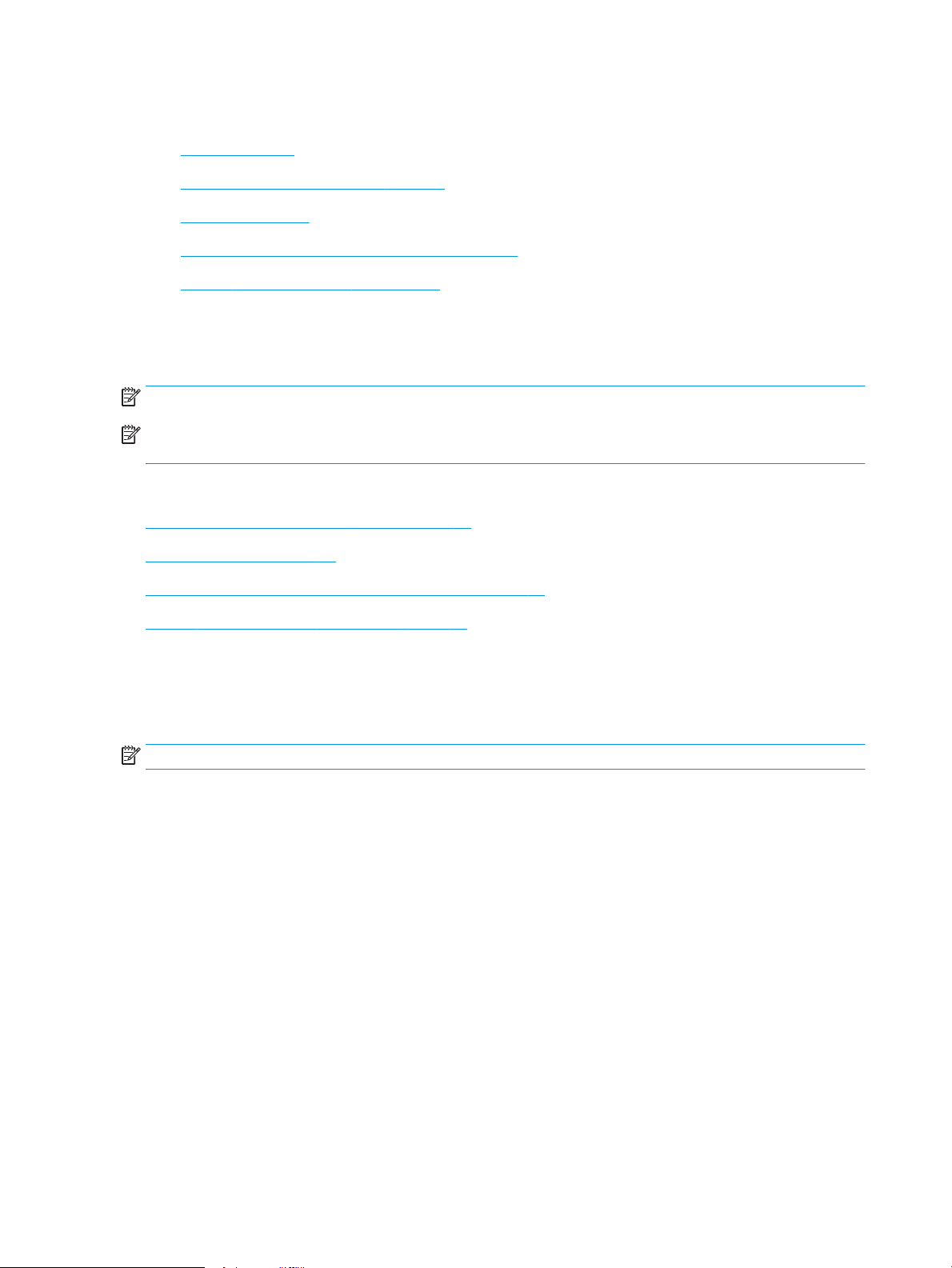
Faks göndermeyi ve almayı ayarlama
●
Başlamadan önce
●
Adım 1: Telefon bağlantı türünü belirleme
●
Adım 2: Faksı kurma
●
Adım 3: Faks saatini, tarihini ve başlığını yapılandırma
●
Adım 4: Bir faks testi işlemi gerçekleştirin
Başlamadan önce
Faks hizmetine bağlanmadan önce ürünün tam olarak ayarlandığından emin olun.
NOT: Ürünü telefon prizine bağlamak için telefon kablosu ve ürünle birlikte gelen tüm adaptörleri kullanın.
NOT: Seri telefon sistemleri kullanan ülkelerde/bölgelerde, adaptör ürünle birlikte gelir. Ürünün bağlandığı
telefon prizine başka telekom aygıtları bağlamak için bu adaptörü kullanın.
Aşağıdaki dört adımda belirtilen talimatları uygulayın:
Adım 1: Telefon bağlantı türünü belirleme, sayfa 66.
Adım 2: Faksı kurma, sayfa 67.
Adım 3: Faks saatini, tarihini ve başlığını yapılandırma, sayfa 70.
Adım 4: Bir faks testi işlemi gerçekleştirin, sayfa 72.
Adım 1: Telefon bağlantı türünü belirleme
Kullanılması gereken ayar yöntemini belirlemek için aşağıdaki ekipman ve hizmet türlerini inceleyin. Kullanılan
yöntem, telefon sistemine zaten yüklenmiş olan ekipman ve hizmetlere göre belirlenir.
NOT: Ürün analog bir aygıttır. HP, ürünün özel bir analog telefon hattıyla kullanılmasını önerir.
● Ayrı telefon hattı: Ürün, telefon hattına bağlanan tek ekipman veya hizmettir
● Sesli çağrılar: Sesli çağrılar ve faks çağrıları aynı telefon hattını kullanır
● Telesekreter: Faks çağrıları için kullanılan telefon hattına gelen çağrılar telesekreter tarafından yanıtlanır
● Sesli posta: Sesli posta abonelik hizmetleri faks ile aynı telefon hattını kullanır
● Kişiye özel telefon sesi hizmeti: Telefon şirketi tek bir telefon hattının birden fazla telefon numarasıyla
ilişkilendirilmesini ve her bir numaranın farklı bir telefon sesi şablonuna sahip olmasını sağlayan bir hizmet
sunar; bu durumda ürün her bir hatta atanan telefon sesi şablonunu algılar ve çağrıyı yanıtlar
● Bilgisayar çevirmeli modem: Bilgisayar telefon hattını çevirmeli bağlantı yöntemiyle Internet'e bağlanmak
için kullanır
● DSL hattı: Telefon şirketi tarafından sunulan dijital abone hattı (DSL) hizmeti; bu hizmet bazı ülkelerde/
bölgelerde ADSL olarak adlandırılır
66 Bölüm 7 Faks TRWW
Page 77

● PBX veya ISDN telefon sistemi: Özel şube iletişimi (PBX) telefon sistemi veya entegre hizmet dijital ağ (ISDN)
sistemi
● VoIP telefon sistemi: Internet üzerinden ses protokolü (VoIP), bir Internet sağlayıcı tarafından sunulur
Adım 2: Faksı kurma
Aşağıdaki bağlantılar arasından ürünün faks gönderip aldığı ortamı en iyi tanımlayan bağlantıyı tıklatın ve
kurulum talimatlarını uygulayın.
● Ayrı telefon hattı, sayfa 67
● Paylaşılan ses/faks hattı, sayfa 68
● Telesekreterli paylaşılan ses/faks hattı, sayfa 69
Burada sadece üç bağlantı türüne yönelik kurulum talimatları verilmiştir. Ürünü diğer bağlantı türleriyle bağlama
hakkında daha fazla bilgi için destek Web sitesine gidin www.hp.com/support/colorljMFPM277.
NOT: Bu ürün analog bir faks aygıtıdır. HP, ürünün özel bir analog telefon hattıyla kullanılmasını önerir. DSL,
PBX, ISDN veya VoIP gibi bir dijital ortam kullanıyorsanız, doğru filtreleri kullandığınızdan ve dijital ayarları doğru
yapılandırdığınızdan emin olun. Daha fazla bilgi için dijital servis sağlayıcınızla görüşün.
NOT: Telefon hattına üçten fazla aygıt bağlamayın.
NOT: Bu ürün sesli postayı desteklememektedir.
Ayrı telefon hattı
Ürünü ek hizmetleri desteklemeyen ayrı bir telefon hattında kurmak için şu adımları uygulayın.
1. Telefon kablosunu üründeki faks girişine ve duvardaki telefon prizine bağlayın.
NOT: Bazı ülkelerde/bölgelerde, ürünle birlikte gelen telefon kablosu için bir adaptör gerekebilir.
NOT: Bazı ürünlerde faks bağlantı noktası telefon bağlantı noktasının üzerindedir. Üründeki simgelere
bakın.
2. Ürünü faks çağrılarını otomatik olarak yanıtlayacak şekilde ayarlayın.
a. Ürünü açın.
b. Ürün kontrol panelindeki Ana ekrandan Kurulum düğmesine dokunun.
TRWW Faks göndermeyi ve almayı ayarlama 67
Page 78

c. Faks Kurulumu menüsüne dokunun.
d. Basit Kurulum menüsüne dokunun.
e. Yanıt Modu ayarına dokunun.
f. Otomatik seçeneğine dokunun.
3. Adım 3: Faks saatini, tarihini ve başlığını yapılandırma, sayfa 70 ile devam edin.
Paylaşılan ses/faks hattı
Ürünü paylaşılan ses/faks hattında kurmak için şu adımları uygulayın.
1. Telefon prizine bağlı tüm aygıtların bağlantısını kesin.
2. Telefon kablosunu üründeki faks girişine ve duvardaki telefon prizine bağlayın.
NOT: Bazı ülkelerde/bölgelerde, ürünle birlikte gelen telefon kablosu için bir adaptöre gerekebilir.
NOT: Bazı ürünlerde faks bağlantı noktası telefon bağlantı noktasının üzerindedir. Üründeki simgelere
bakın.
3. Ürünün arkasındaki telefon hattı çıkış bağlantı noktasındaki fişi çekin ve ardından telefonu bu bağlantı
noktasına bağlayın.
4. Ürünü faks çağrılarını otomatik olarak yanıtlayacak şekilde ayarlayın.
a. Ürünü açın.
b. Ürün kontrol panelindeki Ana ekrandan Kurulum düğmesine dokunun.
c. Faks Kurulumu menüsüne dokunun.
d. Basit Kurulum menüsüne dokunun.
e. Yanıt Modu ayarına dokunun ve ardından Otomatik seçeneğine dokunun.
5. Ürünü faks göndermeden önce çevir sesi olduğunu kontrol edecek şekilde ayarlayın.
NOT: Bu ayar, birisi telefondayken ürünün faks göndermesini engeller.
a. Ürün kontrol panelindeki Ana ekrandan Kurulum düğmesine dokunun.
b. Faks Kurulumu menüsüne dokunun.
68 Bölüm 7 Faks TRWW
Page 79

c. Gelişmiş Kurulum menüsüne dokunun.
d. Çevir Sesini Algılama ayarına dokunun ve ardından Açık seçeneğine dokunun.
6. Adım 3: Faks saatini, tarihini ve başlığını yapılandırma, sayfa 70 ile devam edin.
Telesekreterli paylaşılan ses/faks hattı
Ürünü telesekreterli paylaşılan ses/faks hattında kurmak için şu adımları uygulayın.
1. Telefon prizine bağlı tüm aygıtların bağlantısını kesin.
2. Ürünün arkasındaki telefon hattı çıkış bağlantı noktasındaki fişi çekin.
3. Telefon kablosunu üründeki faks girişine ve duvardaki telefon prizine bağlayın.
NOT: Bazı ülkelerde/bölgelerde, ürünle birlikte gelen telefon kablosu için bir adaptör gerekebilir.
NOT: Bazı ürünlerde faks bağlantı noktası telefon bağlantı noktasının üzerindedir. Üründeki simgelere
bakın.
4. Telesekreter telefon kablosunu ürünün arkasındaki telefon hattı çıkış bağlantı noktasına bağlayın.
NOT: Telesekreteri doğrudan ürüne bağlamamanız durumunda, telesekreter faks makinesinden
gönderilen faksların seslerini kaydedebilir ve ürün faks alamayabilir.
NOT: Telesekreter yerleşik bir telefona sahip değilse kullanım rahatlığı için telefonu telesekreterin ÇIKIŞ
bağlantı noktasına bağlayın.
NOT: Bazı ürünlerde faks bağlantı noktası telefon bağlantı noktasının üzerindedir. Üründeki simgelere
bakın.
TRWW Faks göndermeyi ve almayı ayarlama 69
Page 80

5. Telefon seslerini üründeki yanıt ayarına göre yapılandırın.
a. Ürünü açın.
b. Ürün kontrol panelindeki Ana ekrandan Kurulum düğmesine dokunun.
c. Faks Kurulumu menüsüne dokunun.
d. Basit Kurulum menüsüne dokunun.
e. Telefon Sesiyle Yanıtlama seçeneğine dokunun.
f. 5 veya daha fazla telefon sesi ayarlamak için ürün kontrol panelindeki sayısal tuş takımını kullanın ve
ardından Tamam düğmesine dokunun.
g. Ana menüye dönmek için Giriş düğmesine dokunun.
6. Ürünü faks çağrılarını otomatik olarak yanıtlayacak şekilde ayarlayın.
a. Ürün kontrol panelindeki Ana ekrandan Kurulum düğmesine dokunun.
b. Faks Kurulumu menüsüne dokunun.
c. Basit Kurulum menüsüne dokunun.
d. Yanıt Modu ayarına dokunun ve ardından Otomatik seçeneğine dokunun.
e. Ana menüye dönmek için Giriş düğmesine dokunun.
7. Ürünü faks göndermeden önce çevir sesi olduğunu kontrol edecek şekilde ayarlayın.
NOT: Bu ayar, birisi telefondayken ürünün faks göndermesini engeller.
a. Ürün kontrol panelindeki Ana ekrandan Kurulum düğmesine dokunun.
b. Faks Kurulumu menüsüne dokunun.
c. Gelişmiş Kurulum menüsüne dokunun.
d. Çevir Sesini Algılama ayarına dokunun ve ardından Açık düğmesine dokunun.
8. Adım 3: Faks saatini, tarihini ve başlığını yapılandırma, sayfa 70 ile devam edin.
Adım 3: Faks saatini, tarihini ve başlığını yapılandırma
Ürünün faks ayarlarını aşağıdaki yöntemlerden birini kullanarak yapılandırın:
● HP Faks Ayar Sihirbazı, sayfa 70 (önerilen yöntem)
● Ürün kontrol paneli, sayfa 71
● HP Katıştırılmış Web Sunucusu (EWS) ve HP Device Toolbox (Windows), sayfa 71 (yazılım yüklenmişse)
NOT: ABD'de ve diğer birçok ülkede/bölgede, saatin, tarihin ve diğer başlık bilgilerinin ayarlanması yasal bir
gerekliliktir.
HP Faks Ayar Sihirbazı
İlk kurulum ve yazılım kurulumundan sonra aşağıdaki adımları izleyerek Faks Kurulum Sihirbazı'na erişin:
70 Bölüm 7 Faks TRWW
Page 81

1. Başlat'ı ve ardından Programlar'ı tıklatın.
2. HP'yi tıklatın, ürünün adını tıklatın ve ardından HP Faks Ayar Sihirbazı'nı tıklatın.
3. Faks ayarlarını yapılandırmak için HP Faks Kurulum Sihirbazı'nda ekran talimatlarını uygulayın.
4. Adım 4: Bir faks testi işlemi gerçekleştirin, sayfa 72 ile devam edin.
Ürün kontrol paneli
Kontrol panelini kullanarak tarih, saat ve başlığı ayarlamak için aşağıdaki adımları tamamlayın:
1. Ana ekrandan Kurulum düğmesine dokunun.
2. Faks Kurulumu menüsüne dokunun.
3. Basit Kurulum menüsüne dokunun.
4. Saat/Tarih düğmesine giderek dokunun.
5. 12 saatlik gösterim veya 24 saatlik gösterim seçeneğini belirleyin.
6. Geçerli saati girmek için tuş takımını kullanın ve ardından Tamam düğmesine dokunun.
NOT: Gerekirse, özel karakterlerin bulunduğu tuş takımını açmak için 123 düğmesine dokunun.
7. Tarih biçimini seçin.
8. Geçerli tarihi girmek için tuş takımını kullanın ve ardından Tamam düğmesine dokunun.
9. Faks Başlığı menüsüne dokunun.
10. Faks numaranızı girmek için tuş takımını kullanın ve ardından Tamam düğmesine dokunun.
NOT: Faks numarası için en çok 20 karakter girilebilir.
11. Şirket adınızı veya başlığınızı girmek için tuş takımını kullanın ve ardından Tamam düğmesine dokunun.
NOT: Faks üstbilgisi için en çok 25 karakter girilebilir.
12. Adım 4: Bir faks testi işlemi gerçekleştirin, sayfa 72 ile devam edin.
HP Katıştırılmış Web Sunucusu (EWS) ve HP Device Toolbox (Windows)
1. EWS'yi Başlat menüsünden veya bir Web tarayıcısından başlatın
Başlat menüsü
a. Başlat düğmesini tıklatın ve ardından Programlar öğesini tıklatın.
b. HP ürün grubunuzu, ardından da HP Device Toolbox aracını tıklatın.
Web tarayıcısı
a. IP adresini veya ana bilgisayar adını görüntülemek için ürün kontrol panelindeki Ana ekrandan Bağlantı
Bilgileri düğmesine ve ardından Ağ Bağlandı düğmesine veya Ağ Wi-Fi AÇIK
düğmesine dokunun.
TRWW Faks göndermeyi ve almayı ayarlama 71
Page 82

b. Bir Web tarayıcısı açın ve adres satırına ürün kontrol panelinde görüntülenen şekilde IP adresini veya
ana bilgisayar adını yazın. Bilgisayar klavyesindeki Enter tuşuna basın. EWS açılır.
NOT: Katıştırılmış Web Sunucusu'nu açmaya çalıştığınızda Web tarayıcısı Bu web sitesinin güvenlik
sertifikasıyla ilgili bir sorun var mesajını görüntülüyorsa Bu web sitesine devam et (önerilmez)
seçeneğini tıklatın.
HP ürününe ait katıştırılmış web sunucusunda (EWS) gezinirken Bu web sitesine devam et (önerilmez)
seçeneğinin belirlenmesi bilgisayara zarar vermez.
2. Faks sekmesini tıklatın.
3. Faks ayarlarını yapılandırmak için ekranda görüntülenen talimatları izleyin.
4. Adım 4: Bir faks testi işlemi gerçekleştirin, sayfa 72 ile devam edin.
Adım 4: Bir faks testi işlemi gerçekleştirin
Faksın doğru şekilde kurulduğundan emin olmak için bir faks testi işlemi gerçekleştirin.
1. Ana ekrandan Kurulum düğmesine dokunun.
2. Hizmet menüsüne gidin ve dokunun.
3. Faks Hizmeti menüsüne dokunun.
4. Faks Testi Gerçekleştir seçeneğine dokunun. Ürün bir test raporu yazdırır.
5. Raporu inceleyin.
● Raporda ürünün testi geçtiği belirtiliyorsa ürün faks göndermek ve almak için hazırdır.
● Raporda ürünün testte başarısız olduğu belirtiliyorsa sorunu gidermek hakkında daha fazla bilgi
almak için raporu inceleyin. Faks sorunlarının giderilmesi hakkında daha fazla bilgiyi faks sorun
giderme kontrol listesinde bulabilirsiniz.
72 Bölüm 7 Faks TRWW
Page 83

Faks gönderme
●
Desteklenen faks uygulamaları
●
Numarayı ürün kontrol panelinden el ile çevirerek faks gönderme
●
Flatbed tarayıcıdan fakslama
●
Belge besleyiciden fakslama
●
Hızlı aramaları ve grup arama girişlerini kullanma
●
Faksı iptal etme
Desteklenen faks uygulamaları
Ürünle birlikte gelen Bilgisayar Faks programı, ürünle çalışan tek bilgisayar faks programıdır. Bilgisayara daha
önceden yüklenmiş bir Bilgisayar faks programını kullanmaya devam etmek için, bilgisayara halihazırda bağlı olan
modemi kullanın, program ürün modemiyle çalışmayacaktır.
Numarayı ürün kontrol panelinden el ile çevirerek faks gönderme
1. Belgeyi belge besleyiciye veya düz yatak tarayıcı camının üzerine yerleştirin.
2. Ürün kontrol panelinden Faks düğmesine dokunun.
3. Faks numarasını girmek için tuş takımını kullanın.
4. Faksı göndermek için Faksı Başlat düğmesine dokunun.
Flatbed tarayıcıdan fakslama
1. Belgeyi, ön yüzü aşağı gelecek şekilde tarayıcı camına yerleştirin.
2. Ürün kontrol panelindeki Ana ekrandan Faks düğmesine dokunun.
3. Faks numarasını girmek için tuş takımını kullanın.
4. Faks Göndermeyi Başlat düğmesine dokunun.
5. Ürün, tarayıcı camından gönderdiğinizi onaylamanızı ister. Evet düğmesine dokunun.
6. Ürün ilk sayfayı yüklemenizi ister. Tamam düğmesine dokunun.
7. Ürün, ilk sayfayı tarar ve sizden başka bir sayfa yerleştirmenizi ister. Belge birden fazla sayfadan oluşuyorsa
Evet düğmesine dokunun. Tüm sayfaları tarayana dek bu işleme devam edin.
8. Son sayfayı taradığınızda, istenildiğinde Hayır düğmesine dokunun. Ürün faksı gönderir.
TRWW Faks gönderme 73
Page 84

Belge besleyiciden fakslama
1. Orijinalleri belge besleyiciye yüzü yukarı bakacak
şekilde yerleştirin.
DİKKAT: Ürüne zarar vermemek için üzerinde silici
bant, silici sıvı, ataç veya zımba teli bulunan
orijinalleri kullanmayın. Ayrıca fotoğraarı, küçük
boyuttaki orijinalleri ve hassas orijinalleri belge
besleyiciye yerleştirmeyin.
2. Kağıt kılavuzlarını kağıda dayanacak şekilde
ayarlayın.
3.
Ürün kontrol panelindeki Ana ekrandan Faks
düğmesine dokunun.
4. Faks numarasını girmek için tuş takımını kullanın.
5. Faks Göndermeyi Başlat düğmesine dokunun.
Hızlı aramaları ve grup arama girişlerini kullanma
NOT: Telefon defterini kullanarak faks göndermek için telefon girişleri Faks Menüsü kullanılarak önceden
kurulmalıdır.
1. Belgeyi tarayıcı camına veya belge besleyiciye
yerleştirin.
74 Bölüm 7 Faks TRWW
Page 85

2.
Ürün kontrol panelindeki Ana ekrandan Faks
düğmesine dokunun.
3. Tuş takımında, Faks telefon defteri simgesine
dokunun.
4. Kullanmak istediğiniz kişinin veya grubun adına
dokunun.
5. Faks Göndermeyi Başlat düğmesine dokunun.
Faksı iptal etme
Mevcut faksı iptal etme
▲ Kontrol panelinde İptal düğmesine dokunun. Henüz gönderilmemiş sayfalar iptal edilir. İptal düğmesine
dokunmak grup aramalarını da durdurur.
Beklemedeki faks işini iptal etme
Aşağıda belirtilen durumlardaki faks işlerini iptal etmek için bu prosedürü kullanın:
Meşgul sinyali, cevapsız çağrı veya bir iletişim hatasıyla karşılaşan ürün yeniden aramayı bekliyor.
Faksın ileri bir tarihte gönderilmesi planlandı.
1. Ana ekrandan Faks düğmesine dokunun.
2. Faks Menüsü düğmesine dokunun.
3. Gönderme Seçenekleri düğmesine dokunun.
4. Faks İşi Durumu düğmesine dokunun.
5. İptal etmek istediğiniz işin faks numarasına dokunun.
TRWW Faks gönderme 75
Page 86

HP yazılımını kullanarak faks gönderme (Windows)
1. Belgeyi yükleyin.
● Tarayıcı camına bir orijinal yüklüyorsanız yüzü aşağı bakacak şekilde, tarayıcı camının sol arka
köşesine yerleştirin.
● Belge besleyiciye birden fazla sayfa yüklüyorsanız sayfaları yüzleri yukarı bakacak şekilde yükleyin ve
daha sonra, kağıt kılavuzlarını kağıda dayanıncaya kadar ayarlayın.
NOT: Aynı anda hem belge besleyici içinde hem de tarayıcı camında belgeler varsa ürün belge
besleyicideki belgeyi işler, tarayıcı camındaki belgeyi işlemez.
2. Başlat'ı, Programlar'ı (veya Windows XP'de Tüm Programlar'ı) ve ardından, HP'yi tıklatın.
3. Ürün adını ve ardından, HP Faks Gönder'i tıklatın. Faks yazılımı açılır.
4. Bir veya daha çok alıcı için faks numarasını girin.
5. Şimdi Gönder'i tıklatın.
76 Bölüm 7 Faks TRWW
Page 87

Hızlı arama girişleri oluşturma, düzenleme ve silme
Sık çevrilen faks numaralarını (en fazla 120 giriş) ayrı faks numaraları olarak veya faks numarası grupları halinde
depolayabilirsiniz.
●
Faks telefon defterini oluşturmak ve düzenlemek için kontrol panelini kullanma
●
Diğer programlardaki telefon defteri verilerini kullanma
●
Telefon defteri girişlerini silme
Faks telefon defterini oluşturmak ve düzenlemek için kontrol panelini kullanma
1. Ürün kontrol panelindeki Ana ekranda Faks Gönder düğmesine dokunun.
2. Faks Menüsü düğmesine dokunun.
3. Telefon Defteri Kurulumu düğmesine dokunun.
4. Hızlı arama girişi oluşturmak için Bireysel Kurulum düğmesine veya Grup Kurulumu düğmesine dokunun.
5. Listeden atanmamış bir numaraya dokunun.
6. Girişin adını girmek için tuş takımını kullanın ve ardından Tamam düğmesine dokunun.
7. Girişin faks numarasını girmek için tuş takımını kullanın ve ardından Tamam düğmesine dokunun.
Diğer programlardaki telefon defteri verilerini kullanma
İPUCU: Başka bir programdan telefon defterinin alınabilmesi için önce söz konusu programda verme özelliğini
kullanmanız gerekir.
HP Aygıt Araç Kutusu, aşağıdaki yazılım programı telefon defterlerinden kişi bilgilerini alabilir.
● Microsoft Outlook
● Lotus Notes
● Microsoft Outlook Express
● Başka bir HP ürününün Aygıt Araç Kutusu yazılımından daha önce dışa aktarılmış telefon defteri.
Telefon defteri girişlerini silme
Ürüne programlanan tüm telefon defteri girişlerini silebilirsiniz.
DİKKAT: Telefon defteri girişleri silindikten sonra kurtarılamaz.
1. Ürün kontrol panelindeki Ana ekranda Faks Gönder düğmesine dokunun.
2. Faks Menüsü düğmesine dokunun.
3. Telefon Defteri Kurulumu düğmesine dokunun.
4. Girişi Sil düğmesine dokunun. Tüm girişleri silmek için Tüm Girişleri Sil düğmesine dokunun.
5. Silmek istediğiniz girişe dokunun.
6. Silmeyi onaylamak için Tamam düğmesine dokunun.
TRWW Hızlı arama girişleri oluşturma, düzenleme ve silme 77
Page 88

78 Bölüm 7 Faks TRWW
Page 89

8 Ürünü yönetme
●
HP Web Hizmetleri uygulamalarını kullanma
●
Ürünün bağlantı türünü değiştirme (Windows)
●
HP Katıştırılmış Web Sunucusu (EWS) ve HP Aygıt Araç Kutusu (Windows) ile gelişmiş yapılandırma
●
OS X için HP Utility (HP Yardımcı Programı) ile gelişmiş yapılandırma
●
IP ağ ayarlarını yapılandırma
●
Ürün güvenlik özellikleri
●
Ekonomi ayarları
●
HP Web Jetadmin
●
Üretici yazılımını güncelleştirme
Daha fazla bilgi için:
www.hp.com/support/colorljMFPM277 sitesini ziyaret edin.
HP'nin ürün için sağladığı her şeyi kapsayan yardım aşağıdaki bilgileri içerir:
● Yükleme ve yapılandırma
● Bilgi alma ve kullanma
● Sorunları çözme
● Yazılım güncelleştirmelerini indirme
● Destek forumlarına katılma
● Garanti ve yasal bilgileri bulma
TRWW 79
Page 90
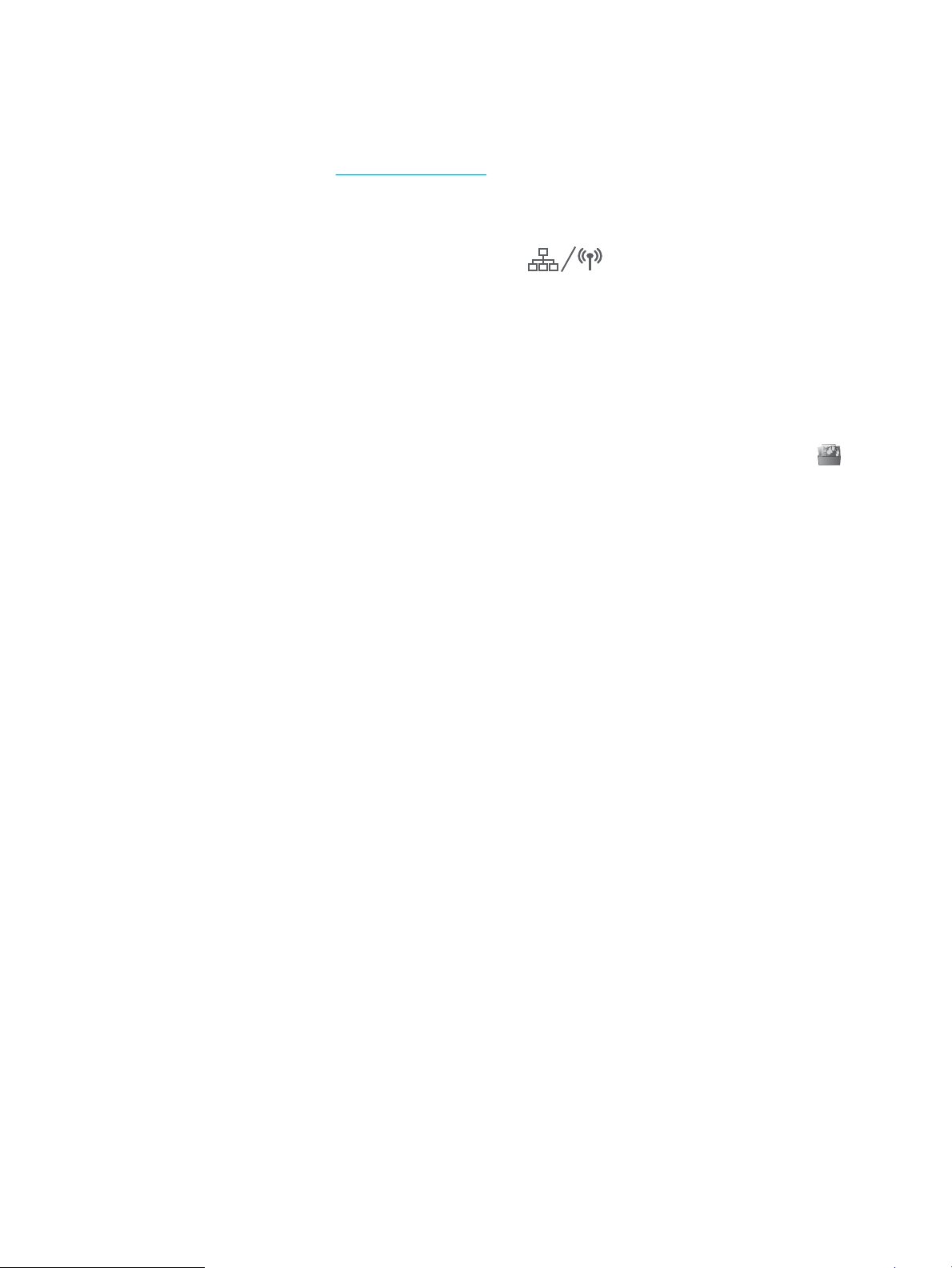
HP Web Hizmetleri uygulamalarını kullanma
Bu ürün için doğrudan Internet'ten yükleyebileceğiniz çeşitli yenilikçi uygulamalar vardır. Daha fazla bilgi almak ve
bu uygulamaları indirmek için www.hpconnected.com adresindeki HP Connected Web sitesini ziyaret edin.
Bu özelliği kullanabilmeniz için ürün Internet bağlantısı olan bir bilgisayara veya ağa bağlı olmalıdır. HP Web
Hizmetleri, üründe etkinleştirilmiş olmalıdır.
1. Ürün kontrol panelinde Ana ekrandan Bağlantı Bilgileri düğmesine dokunun.
2. Aşağıdaki menüleri açın:
● ePrint
● Ayarlar
3. Web Hizmetlerini Etkinleştir düğmesine dokunun.
HP Connected Web sitesinden bir uygulama yükledikten sonra, uygulamayı ürün kontrol panelindeki
Uygulamalar menüsünde kullanabilirsiniz. Bu işlem, hem HP Web Hizmetleri'ni hem de Uygulamalar
düğmesini etkinleştirir.
80 Bölüm 8 Ürünü yönetme TRWW
Page 91

Ürünün bağlantı türünü değiştirme (Windows)
Ürünü zaten kullanıyorsanız ve bağlanma şeklini değiştirmek istiyorsanız, bağlantıyı ayarlamak için
bilgisayarınızın masaüstündeki HP aygıtınızı yeniden yapılandırma kısayolunu kullanın. Örneğin, ürünü farklı bir
kablosuz adrese, bir kablolu veya kablosuz ağa bağlanması ya da bir ağ bağlantısından bir USB bağlantısına
geçmesi için yeniden yapılandırabilirsiniz. Yapılandırmayı ürün CD'sini takmadan değiştirebilirsiniz. Kurmak
istediğiniz bağlantının türünü seçmenizin ardından, program doğruca ürün kurulumu yordamının değiştirilmesi
gereken bölümüne gider.
TRWW Ürünün bağlantı türünü değiştirme (Windows) 81
Page 92

HP Katıştırılmış Web Sunucusu (EWS) ve HP Aygıt Araç Kutusu (Windows) ile gelişmiş yapılandırma
Baskı işlevlerini ürünün kontrol paneli yerine bilgisayarınızdan yönetmek için HP Katıştırılmış Web Sunucusu'nu
kullanın.
● Ürün durumu bilgilerini görüntüleme
● Tüm sarf malzemelerinin kalan ömrünü belirleme ve yenilerini sipariş etme
●
Tepsi yapılandırmalarını görüntüleme ve değiştirme (kağıt türleri ve boyutları)
● Dahili sayfaları görüntüleme ve yazdırma
● Ağ yapılandırmasını görüntüleme ve değiştirme
HP Katıştırılmış Web Sunucusu, ürün IP tabanlı bir ağa bağlı olduğunda çalışır. HP Katıştırılmış Web Sunucusu IPX
tabanlı ürün bağlantılarını desteklemez. HP Katıştırılmış Web sunucusunu açmak ve kullanmak için İnternet
erişiminiz olması gerekmez.
Ürün ağa bağlandığında, HP Katıştırılmış Web Sunucusu otomatik olarak kullanılabilir duruma gelir.
NOT: HP Aygıt Araç Kutusu sadece ürün kurulumunu yaparken tam kurulumu tercih edildiğinde kullanılabilir.
Ürünün nasıl bağlandığına bağlı olarak, bazı özellikler kullanılamayabilir.
NOT: HP Katıştırılmış Web Sunucusu'na ağ güvenlik durumu aşılarak erişilemez.
HP Katıştırılmış Web Sunucusu'nu (EWS) Başlat menüsünden açma
1. Başlat düğmesini tıklatın ve ardından Programlar öğesini tıklatın.
2. HP ürün grubunuzu, ardından da HP Device Toolbox öğesini tıklatın.
HP Katıştırılmış Web Sunucusu'nu (EWS) Web tarayıcıdan açma
1. 2 hatlı kontrol panelleri: Ürün kontrol panelinde Tamam düğmesine basın. IP adresini veya ana bilgisayar
adını görüntülemek için Ağ Kurulumu menüsünü açın ve IP Adresini Göster öğesini seçin.
Dokunmatik ekran kontrol panelleri: IP adresini veya ana bilgisayar adını görüntülemek için ürün kontrol
panelindeki Ana ekrandan Bağlantı Bilgileri düğmesine ve ardından Ağ Bağlandı
düğmesine veya Ağ Wi-Fi AÇIK düğmesine dokunun.
2. Bir Web tarayıcısı açın ve adres satırına ürün kontrol panelinde görüntülenen şekilde IP adresini veya ana
bilgisayar adını yazın. Bilgisayar klavyesinde Enter tuşuna basın. EWS açılır.
NOT: EWS'yi açmaya çalıştığınızda Web tarayıcısı Bu web sitesinin güvenlik sertifikasıyla ilgili bir sorun var
mesajını görüntülüyorsa Bu web sitesine devam et (önerilmez) seçeneğini tıklatın.
HP ürününe ait EWS'de gezinirken Bu web sitesine devam et (önerilmez) seçeneğinin belirlenmesi
bilgisayara zarar vermez.
82 Bölüm 8 Ürünü yönetme TRWW
Page 93

Sekme veya bölüm Açıklama
Giriş Sayfası sekmesi
Ürün, durum ve yapılandırma
bilgilerini sağlar.
Sistem sekmesi
Ürünü bilgisayarınızdan yapılandırma
olanağı sağlar.
● Aygıt Durumu: Ürün durumunu ve HP sarf malzemelerinin tahmini kalan ömrünün yüzdesini
gösterir.
● Sarf Malzemeleri Durumu: HP sarf malzemelerinin kalan tahmini ömür yüzdesini gösterir.
Sarf malzemesinin gerçek ömrü farklı olabilir. Baskı kalitesi kabul edilemez duruma
geldiğinde takmak üzere yedek hazır bulundurmayı düşünün. Baskı kalitesi kabul edilebilir
olduğu sürece, sarf malzemesinin değiştirilmesi gerekmez.
● Aygıt Yapılandırması: Ürünün yapılandırma sayfasında bulunan bilgileri gösterir.
● Ağ Özeti: Ürünün ağ yapılandırması sayfasında bulunan bilgileri gösterir.
● Raporlar: Ürünün oluşturduğu yapılandırma ve sarf malzemeleri sayfalarını yazdırır.
● Olay Günlüğü: Bütün ürün olaylarının ve hataların listesini gösterir.
● Aygıt Bilgileri: Temel ürün ve şirket bilgilerini sağlar.
● Kağıt Ayarı: Ürünün varsayılan kağıt kullanma ayarlarını değiştirir.
● Baskı Kalitesi: Ürünün varsayılan baskı kalitesi ayarlarını değiştirir.
● EcoSMART Konsolu: Uyku moduna veya Otomatik Güç Kapatma moduna girme varsayılan
sürelerini değiştirin. Ürünün uyanmasına neden olan olayları yapılandırın.
● Kağıt Türleri: Ürünün kabul ettiği kağıt türlerine karşılık gelen yazdırma modlarını
yapılandırır.
● Sistem Ayarı: Ürünün sistem varsayılanlarını değiştirir.
● Servis: Ürünün temizleme yordamını gerçekleştirir.
Yazdır sekmesi
Bilgisayarınızdan varsayılan yazdırma
ayarlarını değiştirmenize olanak
sağlar.
Faks sekmesi
(yalnızca fakslı ürünler)
● Kaydet ve Geri Yükle: Ürünün geçerli ayarlarını bilgisayarınızdaki bir dosyaya kaydedin. Aynı
ayarları başka bir ürüne yüklemek veya bu ayarları ileride bu ürüne geri yüklemek için bu
dosyayı kullanın.
● Yönetim: Ürün parolasını belirler veya değiştirir. Ürün özelliklerini etkinleştirin veya devre dışı
bırakın.
NOT: Sistem sekmesi parolayla korunuyor olabilir. Bu ürün bir ağ üzerindeyse, bu sekmedeki
ayarları değiştirmeden önce her zaman yöneticiye başvurun.
● Yazdırma: Kopya sayısı ve kağıt yönü gibi, ürünün varsayılan yazdırma ayarlarını değiştirme.
Bunlar, kontrol panelinde kullanılan seçeneklerin aynısıdır.
● PCL5c: PCL5c ayarlarını görüntüleme ve değiştirme.
● PostScript: PS Hatalarını Yazdır özelliğini açın veya kapatın.
● Alma Seçenekleri: Ürünün gelen faksları nasıl işlediğini yapılandırır.
● Telefon Defteri: Ürünün telefon defterine giriş ekleyin veya silin.
● İstenmeyen Faks Listes i: Ürüne faks göndermesi bloke etmek için faks numaralarını listeler.
● Faks Etkinliği Günlüğü: ürünün yakın geçmişteki faks etkinliğini özetler.
TRWW HP Katıştırılmış Web Sunucusu (EWS) ve HP Aygıt Araç Kutusu (Windows) ile gelişmiş yapılandırma 83
Page 94

Sekme veya bölüm Açıklama
Tarama sekmesi
(Yalnızca MFP modelleri)
Ağ İşlemleri sekmesi
(yalnızca ağa bağlı ürünler)
Bilgisayarınızdan ağ ayarlarını
değiştirmenize olanak sağlar.
HP Web Hizmetleri sekmesi Çeşitli Web araçlarını kurmak ve ürünle birlikte kullanmak için bu sekmeyi kullanın.
Ağ Klasörüne Tarama ve E-postaya Tarama özelliklerini yapılandırın.
● Ağ Klasörü Kurulumu: Ürünün taranan bir dosyayı kaydedebileceği ağ üstündeki klasörler
yapılandırır.
● E-postaya Tarama Ayarları: E-postaya Tarama özelliğini kurmak için işlemi başlatır.
● Giden E-Posta Profilleri: Üründen gönderilen tüm e-postalar için "gönderen" adresi olarak
görünecek e-posta adresini ayarlar. SMTP sunucusunu yapılandırır.
● E-posta Adres Defteri: Ürünün telefon defterine giriş ekler veya siler.
● E-posta Seçenekleri: Varsayılan bir konu satırını veya gövde metnini yapılandırır. E-postalar
için varsayılan tarama ayarlarını yapılandırır.
Ağ yöneticileri, IP tabanlı bir ağa bağlı olduğunda ürünün ağla ilgili ayarlarını denetlemek için bu
sekmeyi kullanabilirler. Bu aynı zamanda ağ yöneticisinin Wireless Direct işlevini kurmasını sağlar.
Ürün doğrudan bir bilgisayara bağlı değilse bu sekme görüntülenmez.
84 Bölüm 8 Ürünü yönetme TRWW
Page 95

OS X için HP Utility (HP Yardımcı Programı) ile gelişmiş yapılandırma
Ürün durumunu denetlemek veya ürün ayarlarını bilgisayarınızdan görüntülemek ya da değiştirmek için HP Utility
aracını kullanın.
Ürün bir USB kablosuyla veya TCP/IP tabanlı bir ağa bağlıysa HP Utility'yi kullanabilirsiniz.
HP Utility'i açma
1. Bilgisayarda, Sistem Tercihleri menüsünü, ardından Yazdır ve Faks Gönder'i, Yazdır ve Tara'yı veya Yazıcılar
ve Tarayıcılar
2. Listeden ürünü seçin.
3. Options & Supplies (Seçenekler ve Sarf Malzemeleri) düğmesini tıklatın.
4. Utility (Yardımcı Program) sekmesini tıklatın.
5. Open Printer Utility (Yazıcı Yardımcı Programını Aç) düğmesini tıklatın.
HP Utility özellikleri
HP Utility (HP Yardımcı Programı) araç çubuğunda aşağıdaki öğeler bulunur:
● Aygıtlar: HP Utility'nin (HP Yardımcı Programı) bulduğu Mac ürünlerini görüntülemek veya gizlemek için bu
düğmeyi tıklatın.
'ı tıklatın.
● Tüm Ayarlar: HP Utility ana görünümüne dönmek için bu düğmeyi tıklatın.
● HP Desteği: Bir tarayıcı açmak ve HP destek Web sitesine gitmek için bu düğmeyi tıklatın.
● Sarf Malzemeleri: HP SureSupply Web sitesini açmak için bu düğmeyi tıklatın.
● Kayıt: HP kayıt Web sitesini açmak için bu düğmeyi tıklatın.
● Geri Dönüşüm: HP Gezegen Ortakları Geri Dönüşüm Programı Web sitesini açmak için bu düğmeyi tıklatın.
HP Utility (HP Yardımcı Programı), Tüm Ayarlar listesinden tıklatarak açtığınız sayfalardan oluşur. Aşağıdaki
tabloda HP Utility ile yapabileceğiniz görevler açıklanmaktadır.
Öğe Açıklama
Sarf Malzemeleri Durumu Ürünün sarf malzemeleri durumunu gösterir ve çevrimiçi sarf malzemesi sipariş etmek için
bağlantılar sağlar.
Aygıt Bilgileri Şu anda seçili olan ürüne ait Hizmet Kimliği (atanmışsa), ürün yazılımı sürümü (FW
Sürümü), Seri Numarası ve IP adresi de dahil bilgiler yer alır.
Komutlar Yazdırma işinden sonra ürüne özel karakterler ya da yazdırma komutları gönderir.
NOT: Bu seçenek yalnızca Görünüm menüsünü açıp Gelişmiş Seçenekleri Göster
seçeneğini belirlemenizden sonra kullanılabilir.
Renk Kullanımı
(Sadece renkli ürünler)
Ürünün ürettiği renkli işlerle ilgili bilgileri gösterir.
TRWW OS X için HP Utility (HP Yardımcı Programı) ile gelişmiş yapılandırma 85
Page 96

Öğe Açıklama
Dosya Yükle Dosyaları bilgisayardan ürüne aktarır. Aşağıdaki türden dosyaları yükleyebilirsiniz:
○ HP LaserJet yazıcı komut dili (.PRN)
○ Taşınabilir belge biçimi (.PDF)
○ Postscript (.PS)
○ Metin (.TXT)
Güç Yönetimi Ürün ekonomi ayarlarını yapılandırır.
Ürün Yazılımını Güncelleştir Bir ürün yazılımı güncelleştirme dosyasını ürüne aktarır.
NOT: Bu seçenek yalnızca Görünüm menüsünü açıp Gelişmiş Seçenekleri Göster
seçeneğini belirlemenizden sonra kullanılabilir.
HP Connected HP Connected Web sitesine erişim sağlar.
Yazı Tiplerini Karşıya Yükle Bilgisayardaki yazı tiplerini ürüne yükler.
Mesaj Merkezi Ürünle ilgili hata olaylarını görüntüler.
Dupleks Modu Otomatik iki taraı yazdırma modunu açar.
Ağ Ayarları
(Sadece ağ bağlantılı ürünler)
Sarf Malzemelerinin Yönetimi Sarf malzemeleri kullanım ömrünün sonuna yaklaştığında ürünün nasıl davranması
Tepsilerin Yapılandırması Her tepsi için kağıt boyutunu ve türünü değiştirin.
Ek Ayarlar Ürüne ait HP Katıştırılmış Web Sunucusu'nu açın.
Proxy Sunucusu Ayarları Ürün için bir proxy sunucusu yapılandırır.
Temel Faks Ayarları
(yalnızca MFP fakslı modeller)
Faks İletme
(yalnızca MFP fakslı modeller)
Faks Günlükleri
(yalnızca MFP fakslı modeller)
Faks Hızlı Aramaları
(yalnızca MFP fakslı modeller)
IPv4 ayarları, IPv6 ayarları, Bonjour ayarları gibi ağ ayarlarını ve diğer ayarları yapılandırın.
gerektiğini yapılandırır.
NOT: USB bağlantıları desteklenmez.
Faks başlığındaki alanları ayarlar ve ürünün gelen aramaları nasıl yanıtlayacağını
yapılandırır.
Ürünü, gelen faksları farklı bir numaraya göndermek üzere ayarlar.
Tüm fakslara ilişkin günlükleri görüntüler.
Hızlı arama listesine faks numaraları ekler.
Önemsiz Faksları Engelleme
(yalnızca MFP fakslı modeller)
E-postaya Tara
(Sadece MFP ürünleri)
Ağ Klasörüne Tara
(Sadece MFP ürünleri)
Engellemek istediğiniz faks numaralarını saklar.
E-postaya tarama yapma ayarlarını yapılandırmak için HP Katıştırılmış Web Sunucusu (EWS)
sayfasını açar.
Bir ağ klasörüne tarama yapma ayarlarını yapılandırmak için HP Katıştırılmış Web Sunucusu
(EWS) sayfasını açar.
86 Bölüm 8 Ürünü yönetme TRWW
Page 97
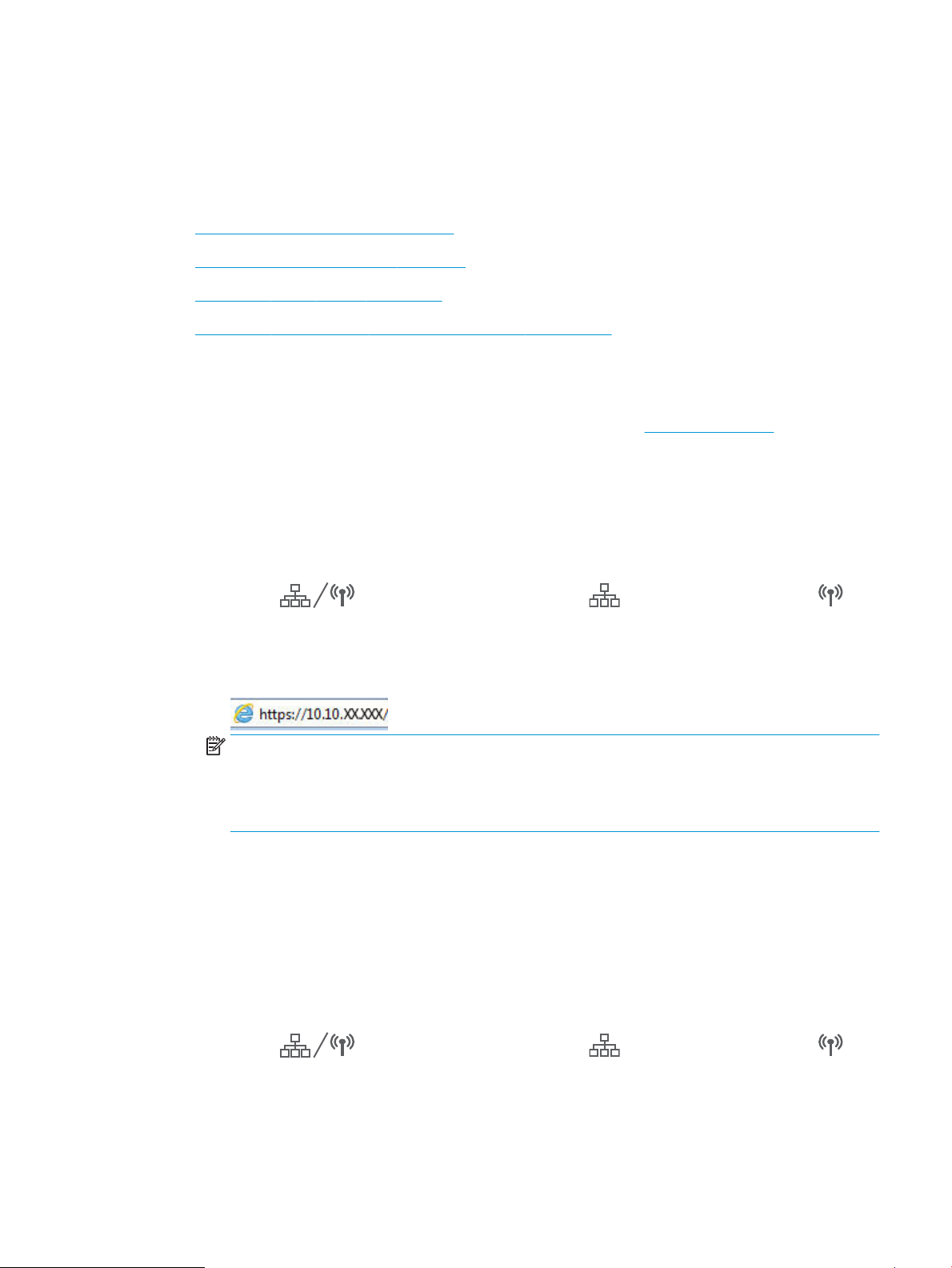
IP ağ ayarlarını yapılandırma
Giriş
Ürün ağ ayarlarını yapılandırmak için aşağıdaki bölümleri kullanın.
●
Yazıcı paylaşmayla ilgili sorumluluk reddi
●
Ağ ayarlarını görüntüleme veya değiştirme
●
Ağ üzerinde ürünü yeniden adlandırma
●
IPv4 TCP/IP parametrelerini kontrol panelinden el ile yapılandırma
Yazıcı paylaşmayla ilgili sorumluluk reddi
HP yazıcı sürücüleri tarafından değil Microsoft işletim sistemleri tarafından sağlanan bir işlev olduğundan HP
eşdüzeyli ağ kullanımını desteklemez. Microsoft'un web sitesini ziyaret edin: www.microsoft.com.
Ağ ayarlarını görüntüleme veya değiştirme
IP yapılandırma ayarlarını görüntülemek ya da değiştirmek için HP Katıştırılmış Web Sunucusu'nu kullanın.
1. HP Katıştırılmış Web Sunucusu'nu (EWS) açın:
a. IP adresini veya ana bilgisayar adını görüntülemek için ürün kontrol panelindeki Ana ekrandan Bağlantı
Bilgileri düğmesine ve ardından Ağ Bağlandı düğmesine veya Ağ Wi-Fi AÇIK
düğmesine dokunun.
b. Bir Web tarayıcısı açın ve adres satırına ürün kontrol panelinde görüntülenen şekilde IP adresini veya
ana bilgisayar adını yazın. Bilgisayar klavyesinde Enter tuşuna basın. EWS açılır.
NOT: EWS'yi açmaya çalıştığınızda Web tarayıcısı Bu web sitesinin güvenlik sertifikasıyla ilgili bir
sorun var mesajını görüntülüyorsa Bu web sitesine devam et (önerilmez) seçeneğini tıklatın.
HP ürününe ait EWS'de gezinirken Bu web sitesine devam et (önerilmez) seçeneğinin belirlenmesi
bilgisayara zarar vermez.
2. Ağ bilgilerini almak için Ağ sekmesini tıklatın. Ayarları gerektiği gibi değiştirin.
Ağ üzerinde ürünü yeniden adlandırma
Ağdaki bir ürünü benzersiz bir şekilde tanımlanabilmesi için yeniden adlandırmak isterseniz HP Katıştırılmış Web
Sunucusu'nu kullanın.
1. HP Katıştırılmış Web Sunucusu'nu (EWS) açın:
a. IP adresini veya ana bilgisayar adını görüntülemek için ürün kontrol panelindeki Ana ekrandan Bağlantı
Bilgileri düğmesine ve ardından Ağ Bağlandı düğmesine veya Ağ Wi-Fi AÇIK
düğmesine dokunun.
TRWW IP ağ ayarlarını yapılandırma 87
Page 98

b. Bir Web tarayıcısı açın ve adres satırına ürün kontrol panelinde görüntülenen şekilde IP adresini veya
ana bilgisayar adını yazın. Bilgisayar klavyesinde Enter tuşuna basın. EWS açılır.
NOT: EWS'yi açmaya çalıştığınızda Web tarayıcısı Bu web sitesinin güvenlik sertifikasıyla ilgili bir
sorun var mesajını görüntülüyorsa Bu web sitesine devam et (önerilmez) seçeneğini tıklatın.
HP ürününe ait EWS'de gezinirken Bu web sitesine devam et (önerilmez) seçeneğinin belirlenmesi
bilgisayara zarar vermez.
2. Sistem sekmesini açın.
3. Varsayılan ürün adı, Aygıt Bilgileri sayfasında Aygıt Durumu alanında yer alır. Bu adı, ürünü benzersiz bir
şekilde tanımlamak için değiştirebilirsiniz.
NOT: Bu sayfadaki diğer alanların doldurulması isteğe bağlıdır.
4. Değişikliklerinizi kaydetmek için Uygula düğmesine tıklayın.
IPv4 TCP/IP parametrelerini kontrol panelinden el ile yapılandırma
El ile IPv4 adresi, alt ağ maskesi ve varsayılan ağ geçidini ayarlamak için kontrol paneli menülerini kullanın.
1. Ürün kontrol panelindeki Ana ekrandan Kurulum düğmesine dokunun.
2. Ağ Kurulumu menüsüne giderek dokunun.
3. IPv4 Yapılandırma Yöntemi menüsüne dokunun ve ardından Manuel düğmesine dokunun.
4. Dokunmatik ekrandaki tuş takımını kullanarak IP adresini girin ve Tamam düğmesine dokunun. Onaylamak
için Evet düğmesine dokunun.
5. Dokunmatik ekrandaki tuş takımını kullanarak alt ağ maskesini girin ve Tamam düğmesine dokunun.
Onaylamak için Evet düğmesine dokunun.
6. Dokunmatik ekrandaki tuş takımını kullanarak varsayılan ağ geçidini girin ve Tamam düğmesine dokunun.
Onaylamak için Evet düğmesine dokunun.
88 Bölüm 8 Ürünü yönetme TRWW
Page 99

Ürün güvenlik özellikleri
Giriş
Üründe, yapılandırma ayarlarına erişimi olan kişileri sınırlayan, verileri koruyan ve değerli donanım bileşenlerine
erişimi önleyen bazı güvenlik özellikleri bulunur.
●
Katıştırılmış Web Sunucusunu kullanarak sistem parolasını atayın veya değiştirin
Katıştırılmış Web Sunucusunu kullanarak sistem parolasını atayın veya değiştirin
Yetkisiz kullanıcıların ürün ayarlarını değiştirememesi için ürün ve HP Katıştırılmış Web Sunucusu'na erişime
yönelik bir yönetici parolası atayın.
1. HP Katıştırılmış Web Sunucusu'nu (EWS) açın:
a. IP adresini veya ana bilgisayar adını görüntülemek için ürün kontrol panelindeki Ana ekrandan Bağlantı
Bilgileri düğmesine ve ardından Ağ Bağlandı düğmesine veya Ağ Wi-Fi AÇIK
düğmesine dokunun.
b. Bir Web tarayıcısı açın ve adres satırına ürün kontrol panelinde görüntülenen şekilde IP adresini veya
ana
bilgisayar adını yazın. Bilgisayar klavyesinde Enter tuşuna basın. EWS açılır.
NOT: EWS'yi açmaya çalıştığınızda Web tarayıcısı Bu web sitesinin güvenlik sertifikasıyla ilgili bir
sorun var mesajını görüntülüyorsa Bu web sitesine devam et (önerilmez) seçeneğini tıklatın.
HP ürününe ait EWS'de gezinirken Bu web sitesine devam et (önerilmez) seçeneğinin belirlenmesi
bilgisayara zarar vermez.
2. Güvenlik sekmesini tıklatın.
3. Genel Güvenlik menüsünü açın.
4. Yerel Yönetici Parolasını Ayarla etiketli alanda Kullanıcı Adı alanına parolayla ilişkilendirilecek adı yazın.
5. Yeni Parola alanına parolayı girin ve Parolayı Doğrulayın alanına parolayı yeniden girin.
NOT: Geçerli parolayı değiştirmek için öncelikle Eski Parola alanına geçerli parolayı yazın.
6. Uygula düğmesini tıklatın.
NOT: Parolayı not edin ve güvenli bir yerde saklayın.
TRWW Ürün güvenlik özellikleri 89
Page 100

Ekonomi ayarları
Giriş
Enerji ve sarf malzemelerinden tasarruf etmek için üründe bazı ekonomi özellikleri bulunmaktadır.
●
EconoMode ile yazdırma
●
Uyku/Otomatik Kapanma ayarını yapılandırma
●
Belirli Bir Süreden Sonra Kapanma gecikmesini ayarlayın ve ürünü 1 vat veya daha az güç kullanacak
şekilde yapılandırın
●
Kapanma Gecikmesi ayarını yapılandırma
EconoMode ile yazdırma
Bu ürün belge taslaklarını yazdırmak için EconoMode seçeneği içerir. EconoMode kullanmak daha az toner
kullanımı sağlayabilir. Ancak, EconoMode kullanımı baskı kalitesini de azaltabilir.
HP, EconoMode'un sürekli kullanılmasını önermez. EconoMode sürekli kullanılırsa, tonerin ömrü, toner kartuşu
içindeki mekanik parçaların ömründen daha uzun olabilir. Baskı kalitesi düşmeye başlar ve istenmeyen bir hale
gelirse toner kartuşunu değiştirin.
NOT: Bu seçenek yazıcı sürücünüzde mevcut değilse, bunu HP Katıştırılmış Web Sunucusu'nu kullanarak
ayarlayabilirsiniz.
1. Yazılım programından, Yazdır seçeneğini belirleyin.
2. Ürünü seçin ve ardından Özellikler veya Tercihler düğmesini tıklatın.
3. Kağıt/Kalite sekmesini tıklatın.
4. EconoMode onay kutusunu tıklatın.
Uyku/Otomatik Kapanma ayarını yapılandırma
1. Ürün kontrol panelindeki Ana ekrandan Kurulum düğmesine dokunun.
2. Aşağıdaki menüleri açın:
● Sistem Ayarı
● Enerji Ayarları
● Uyku/Otomatik Kapanma Moduna Geçme Süresi
3. Uyku/Belirli Bir Süreden Sonra Otomatik Kapanma gecikmesine ilişkin süreyi seçin.
Belirli Bir Süreden Sonra Kapanma gecikmesini ayarlayın ve ürünü 1 vat veya daha az güç
kullanacak şekilde yapılandırın
NOT: Ürün kapandıktan sonra güç tüketimi 1 vat veya daha az olur.
1. Ürün kontrol panelindeki Ana ekrandan Kurulum düğmesine dokunun.
2. Aşağıdaki menüleri açın:
90 Bölüm 8 Ürünü yönetme TRWW
